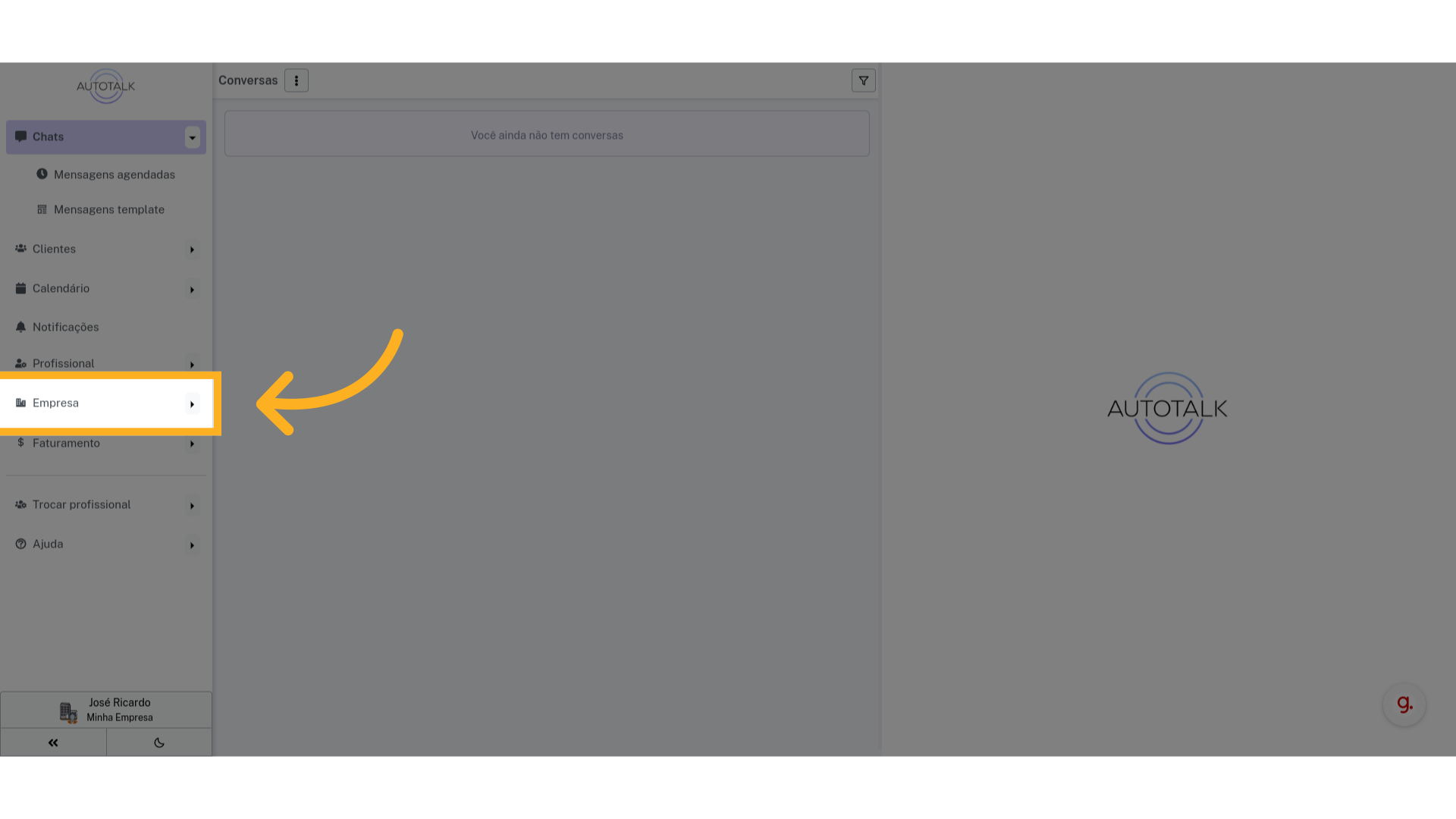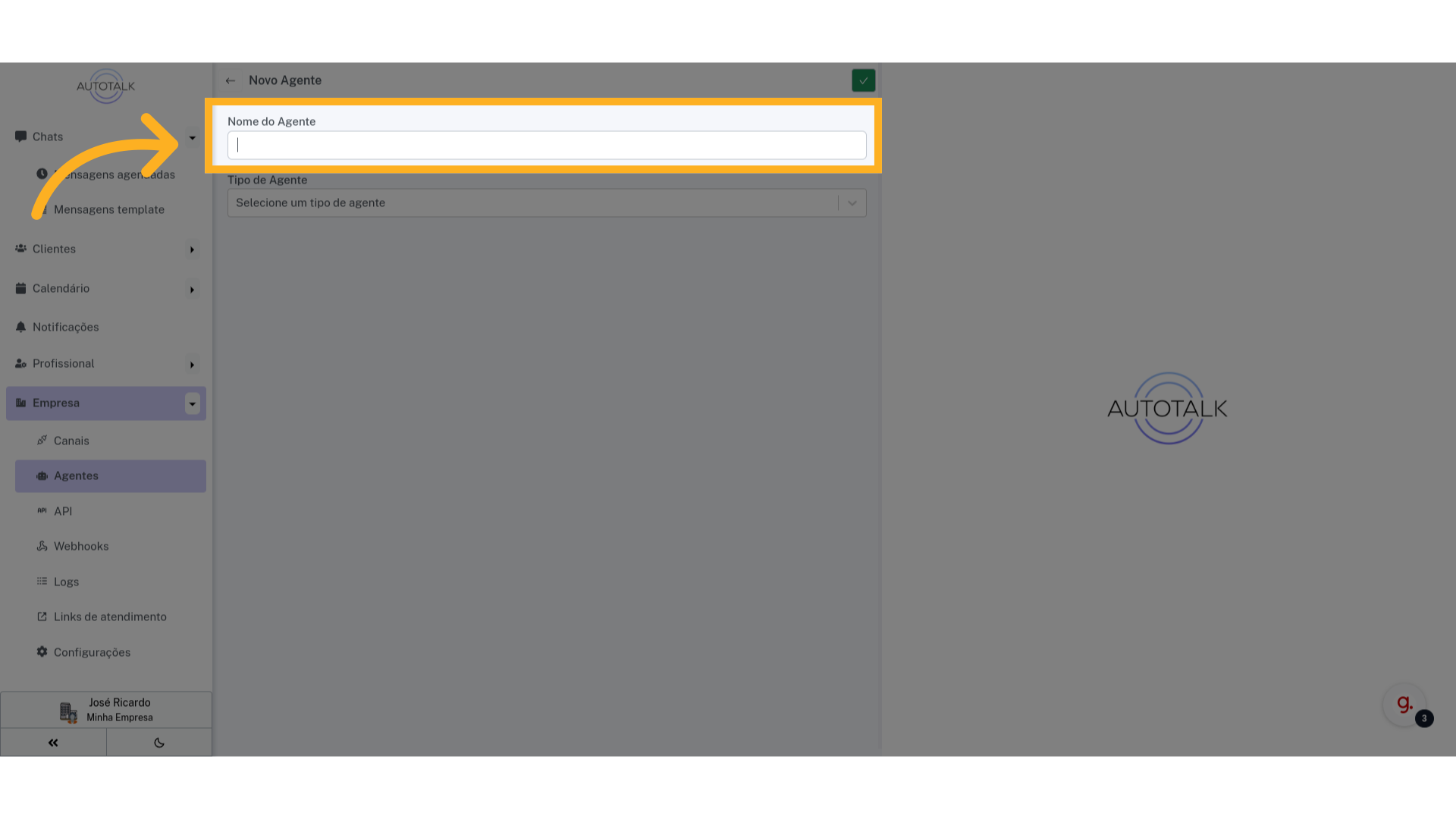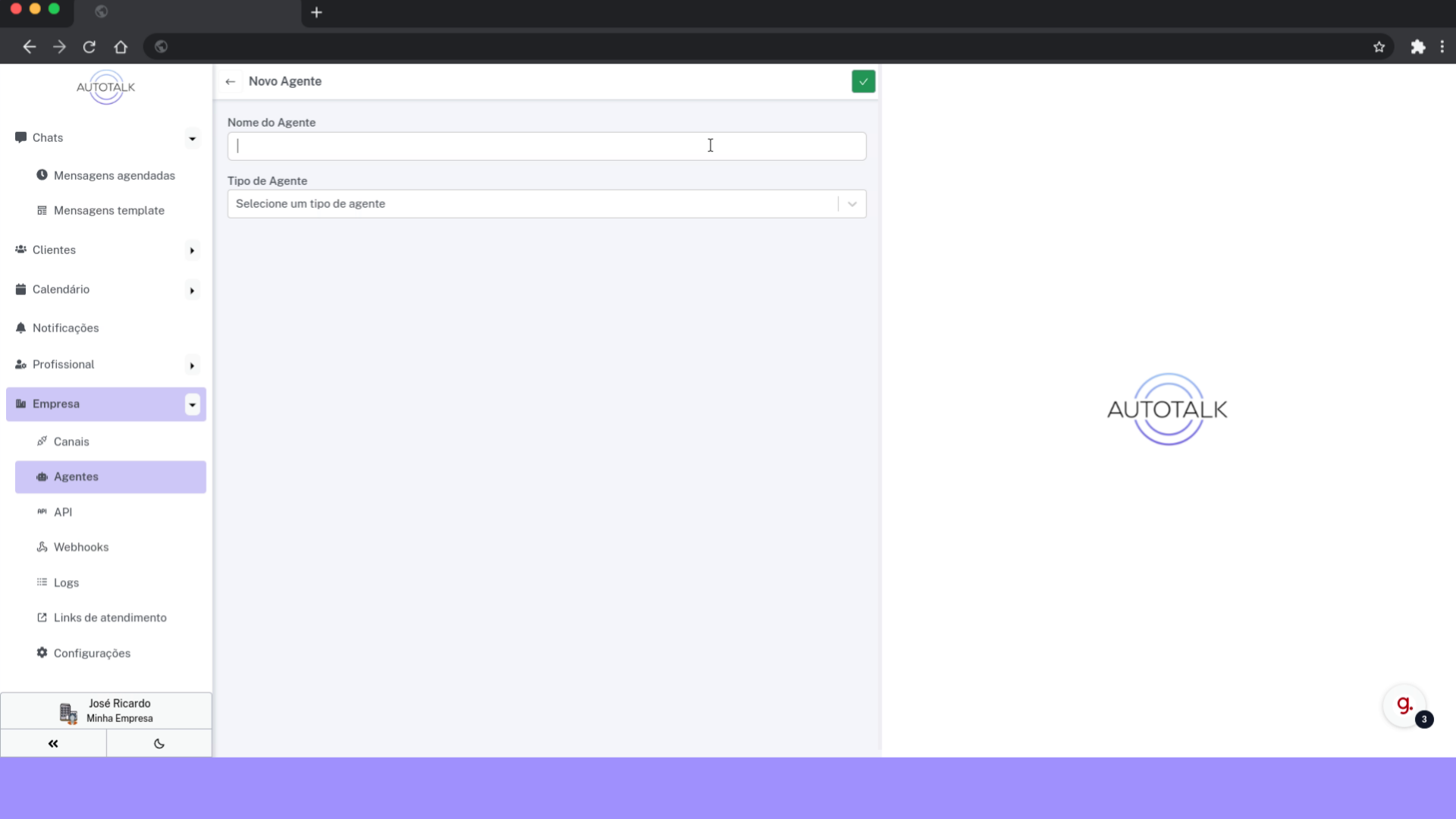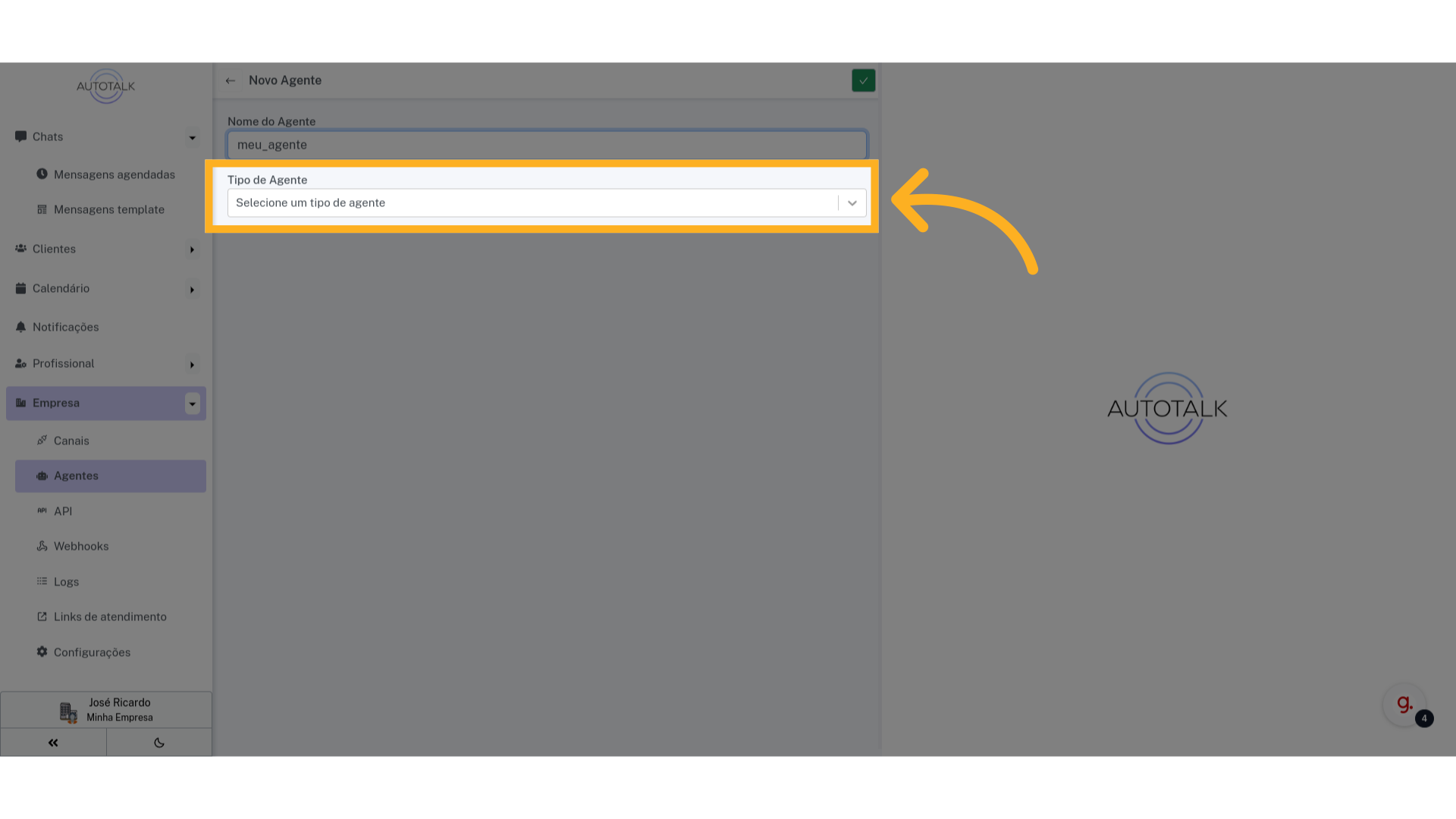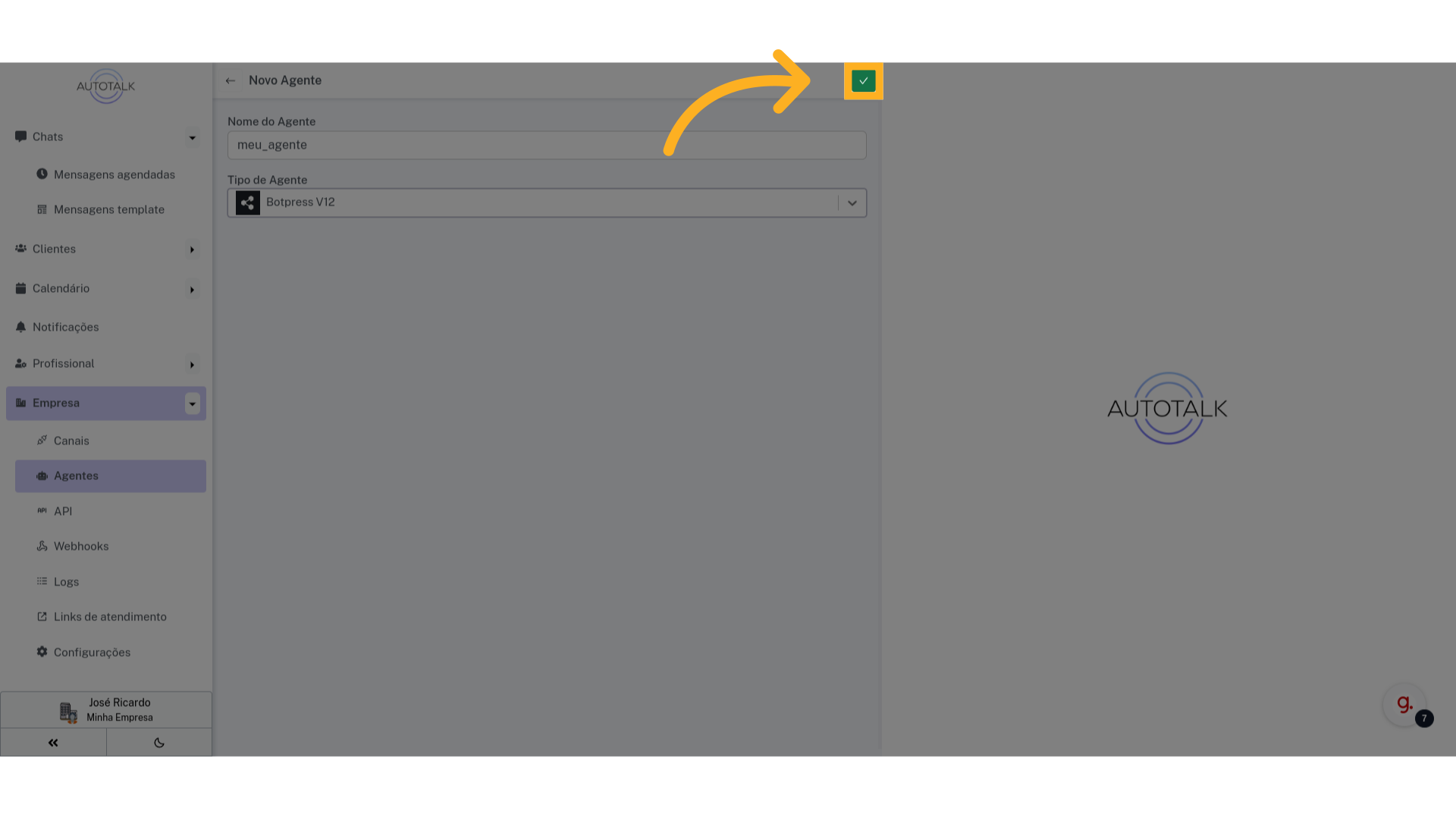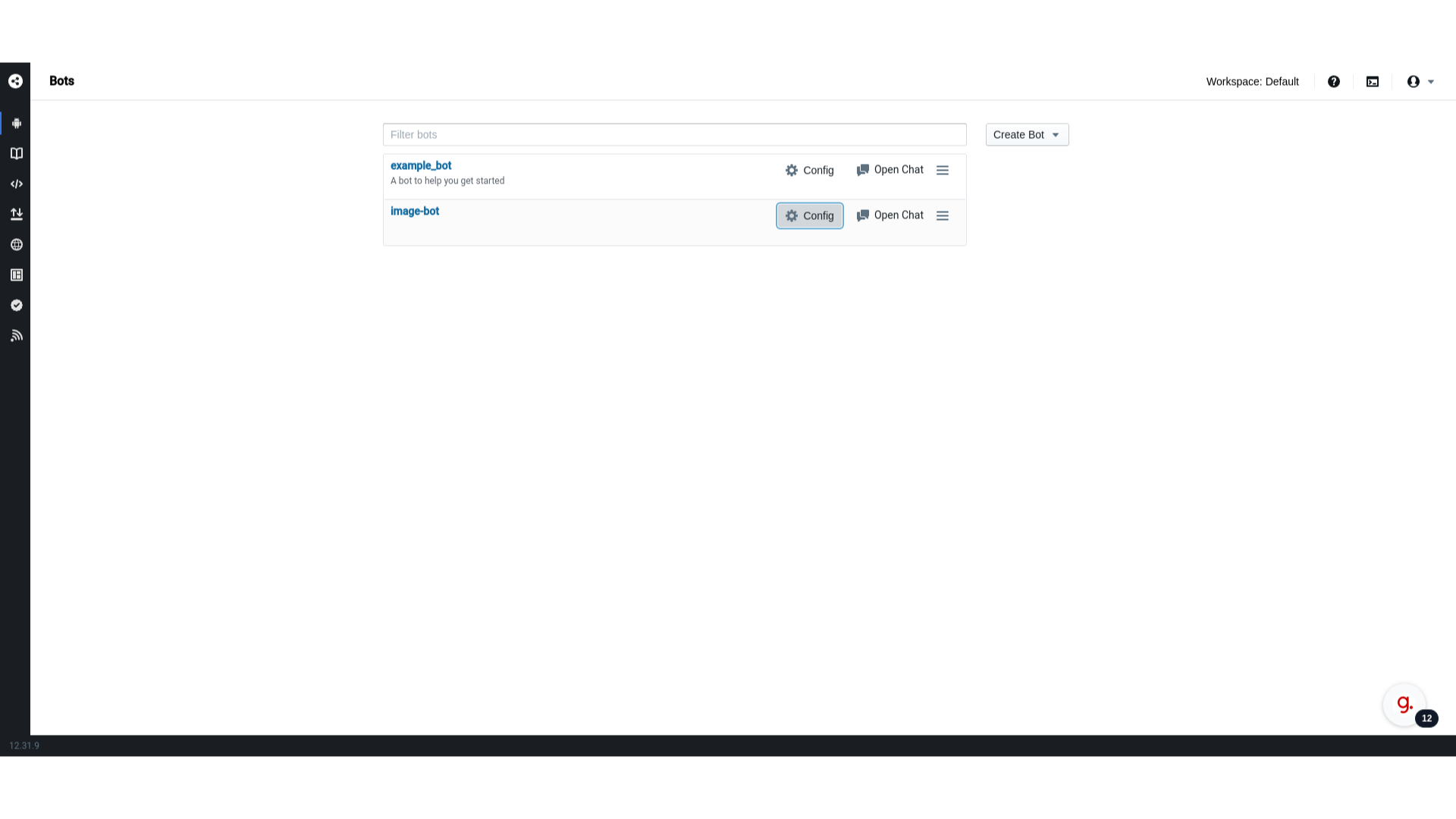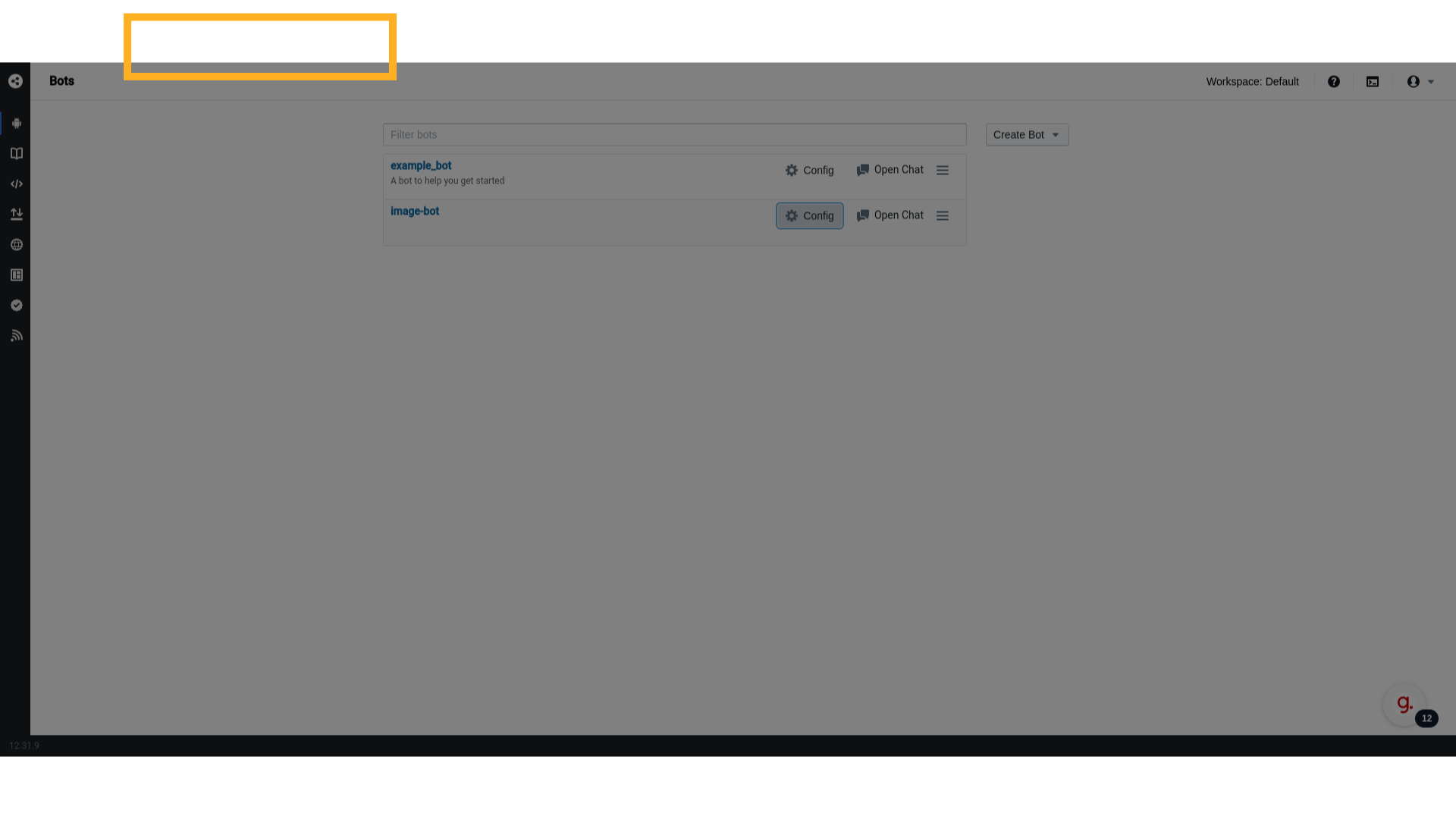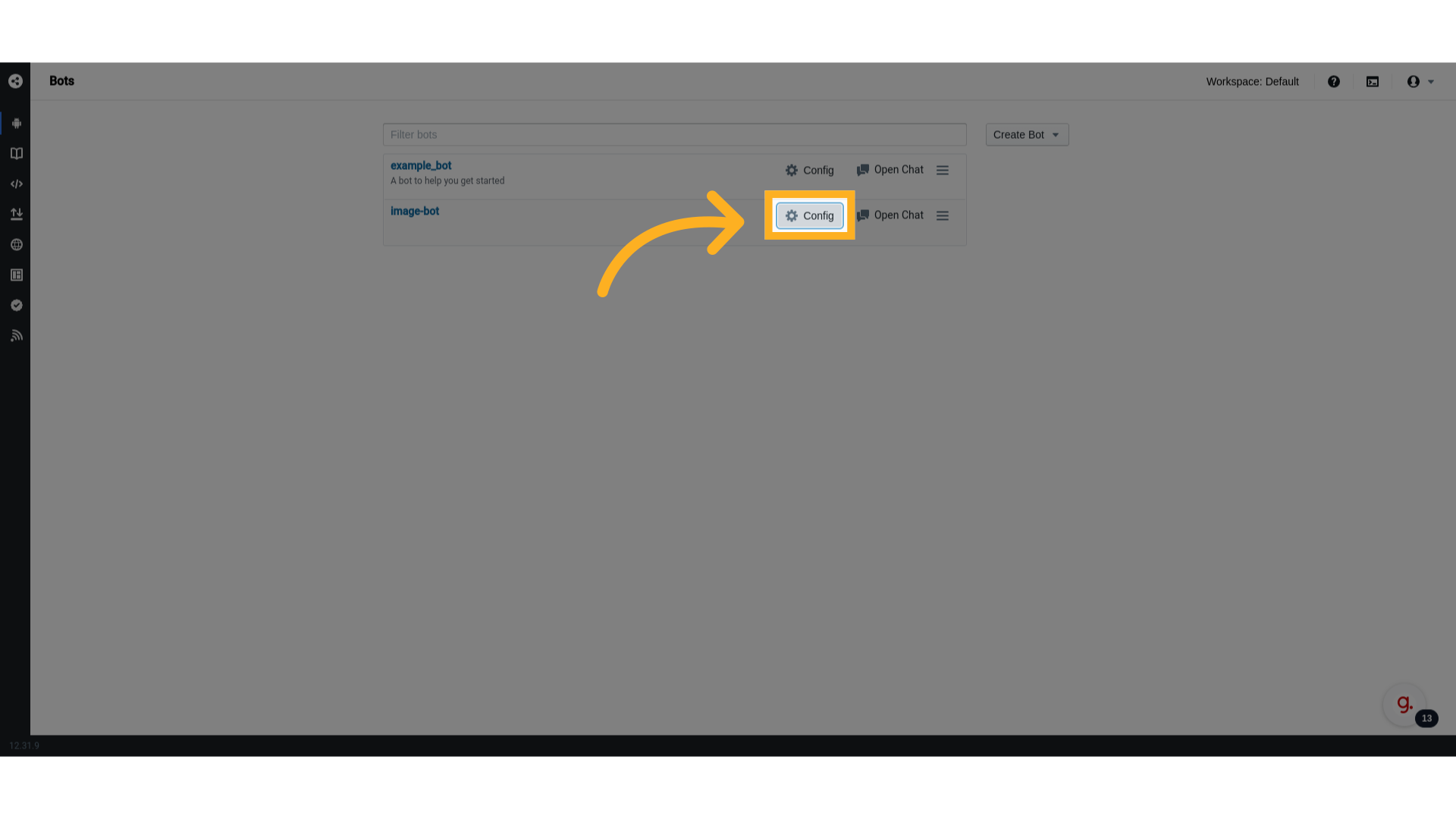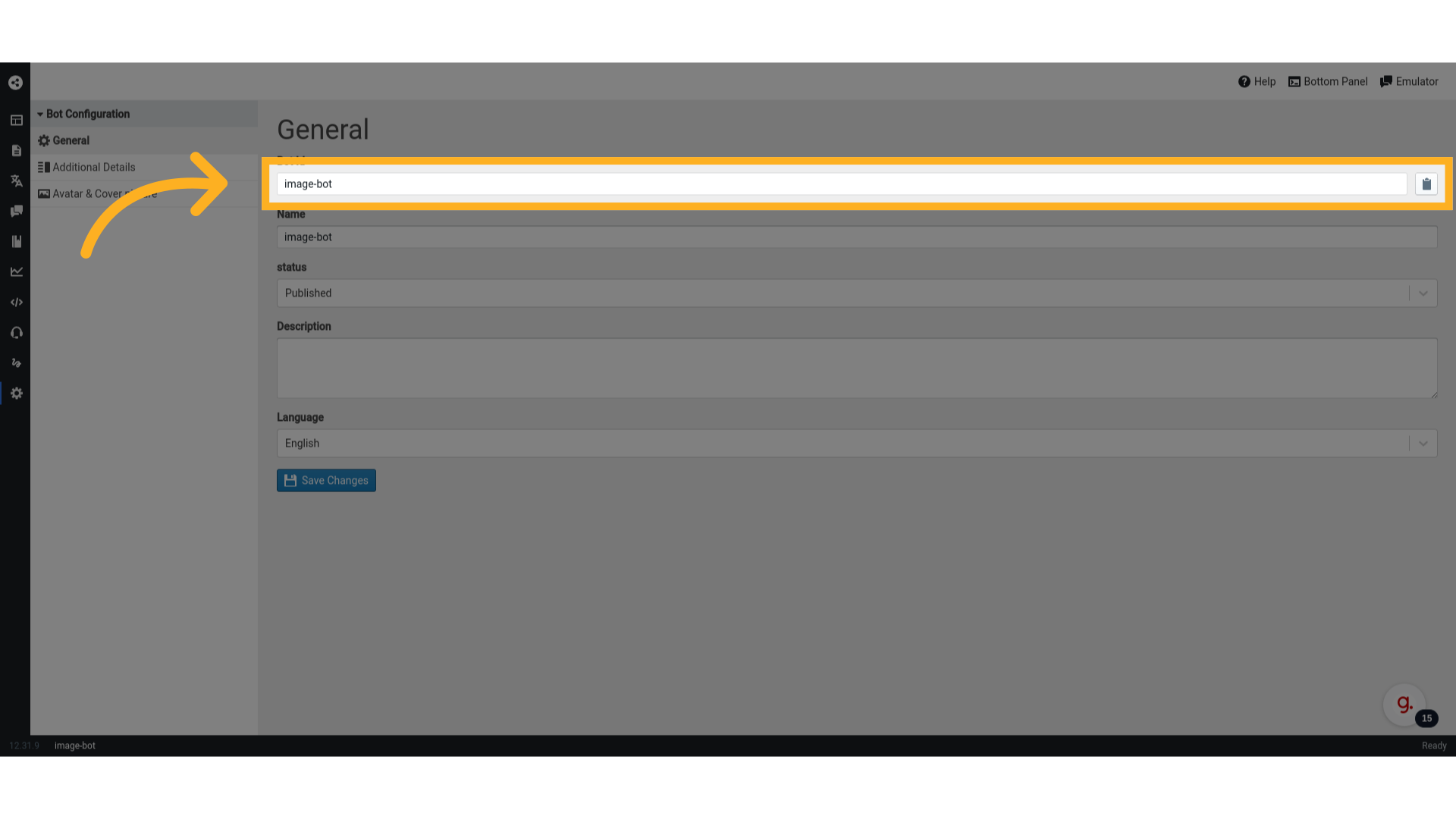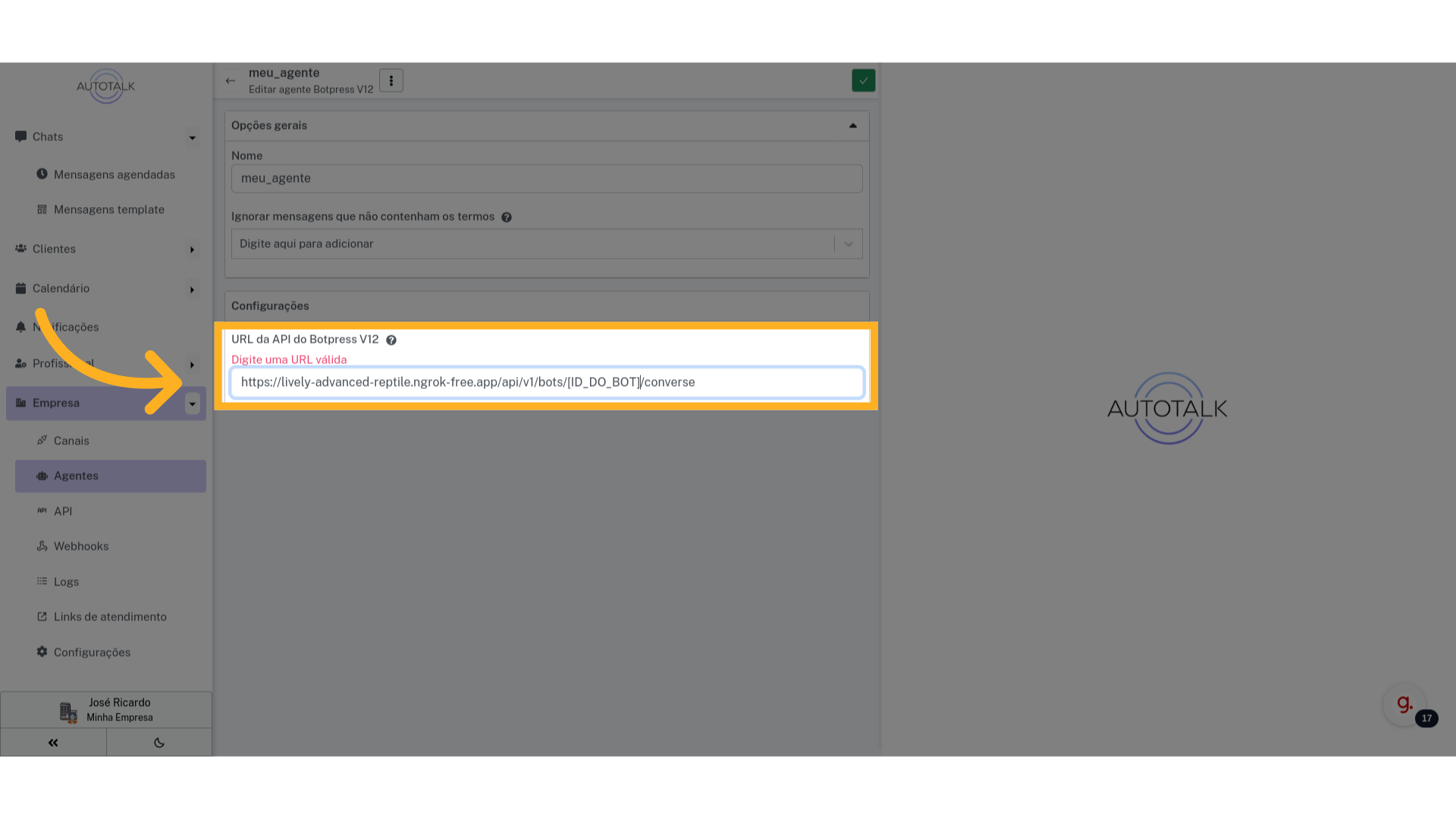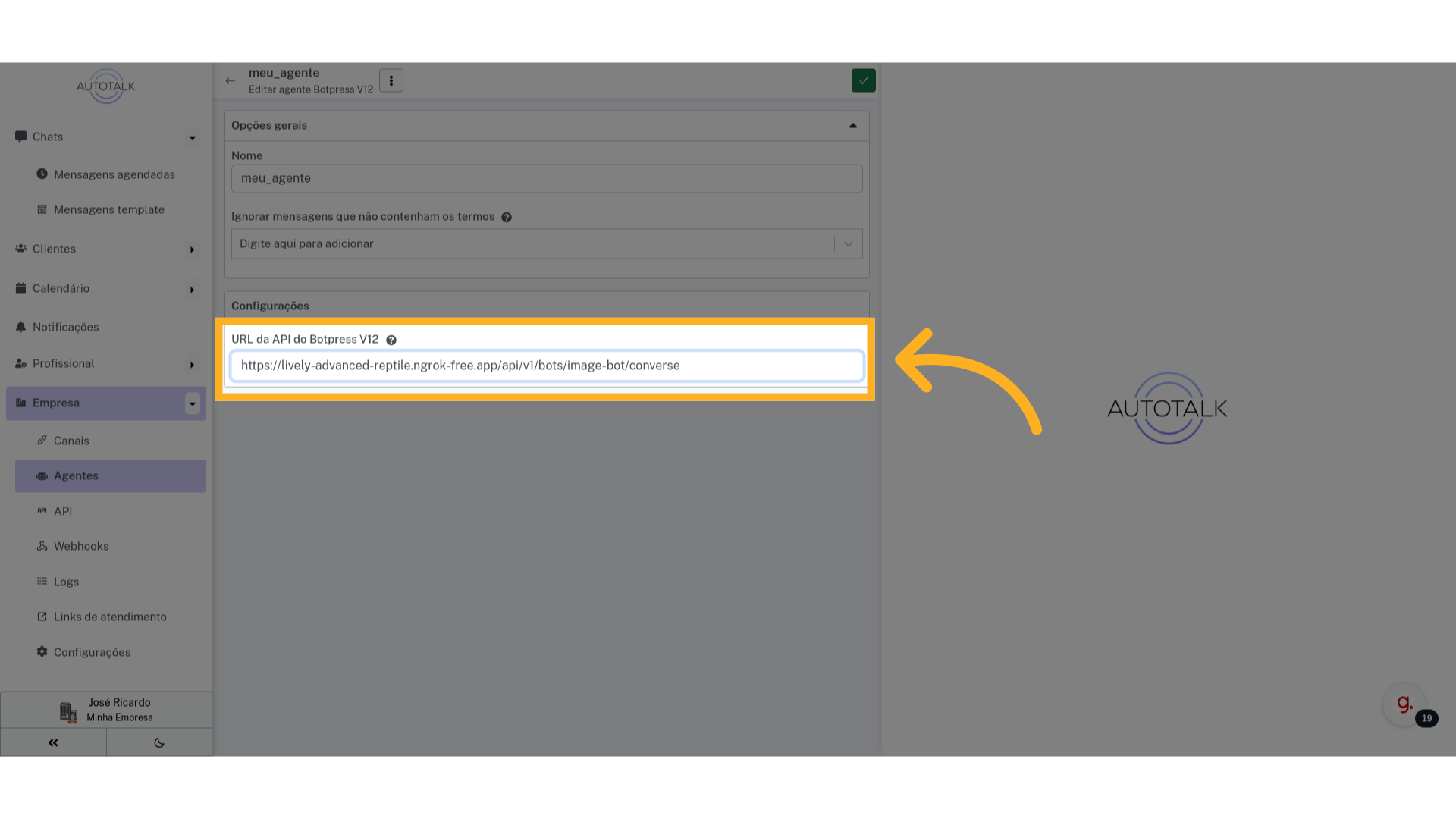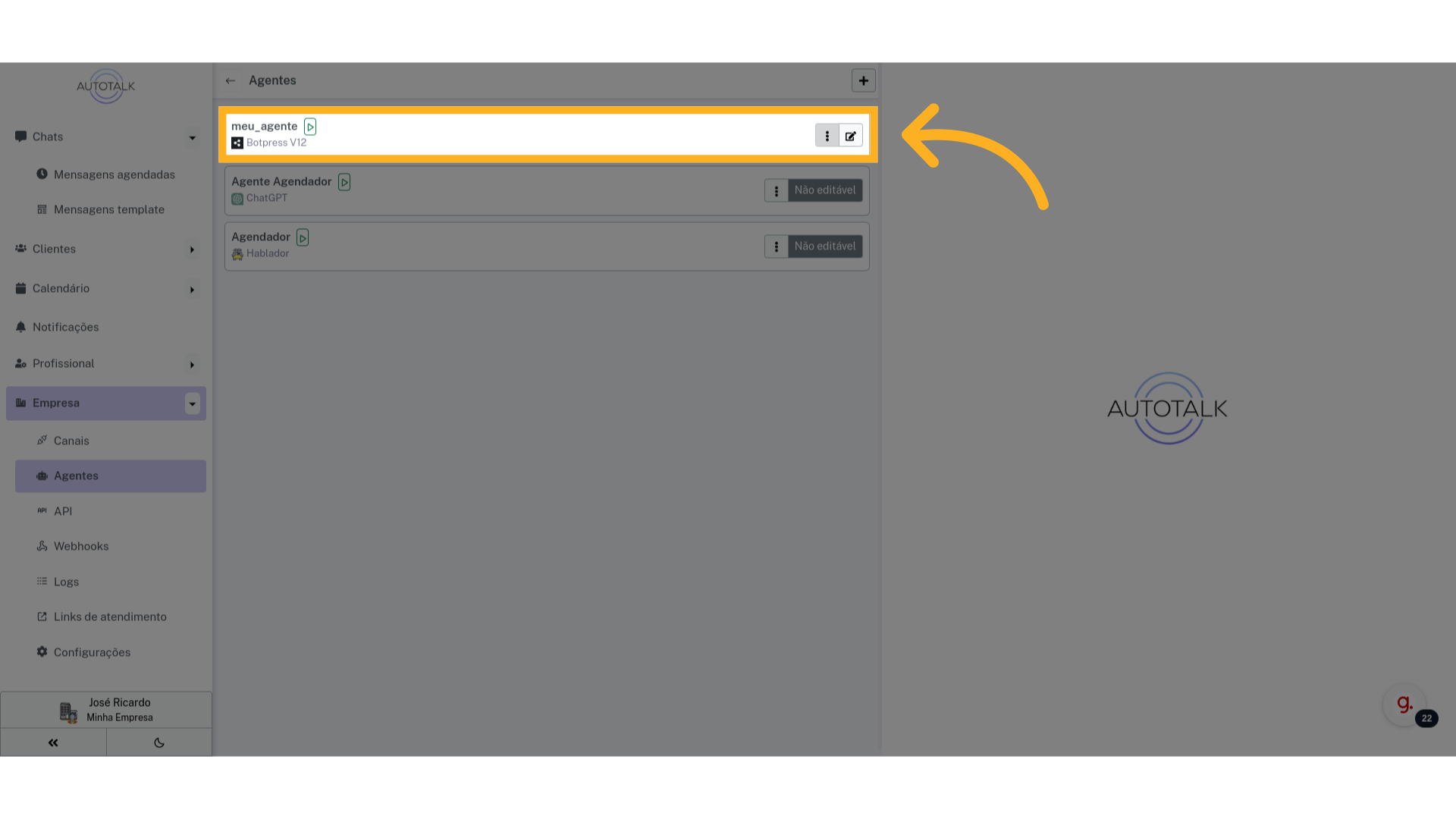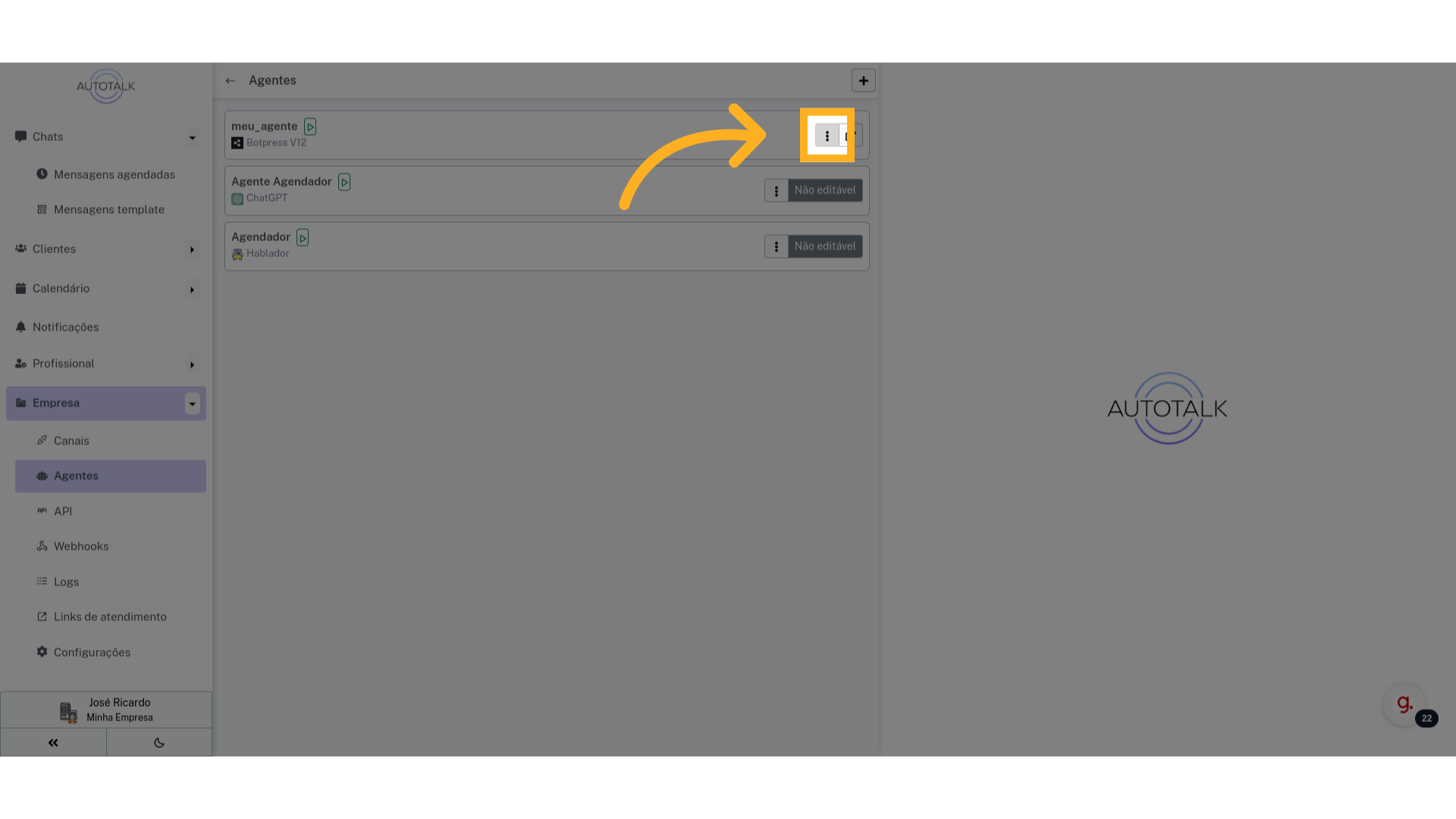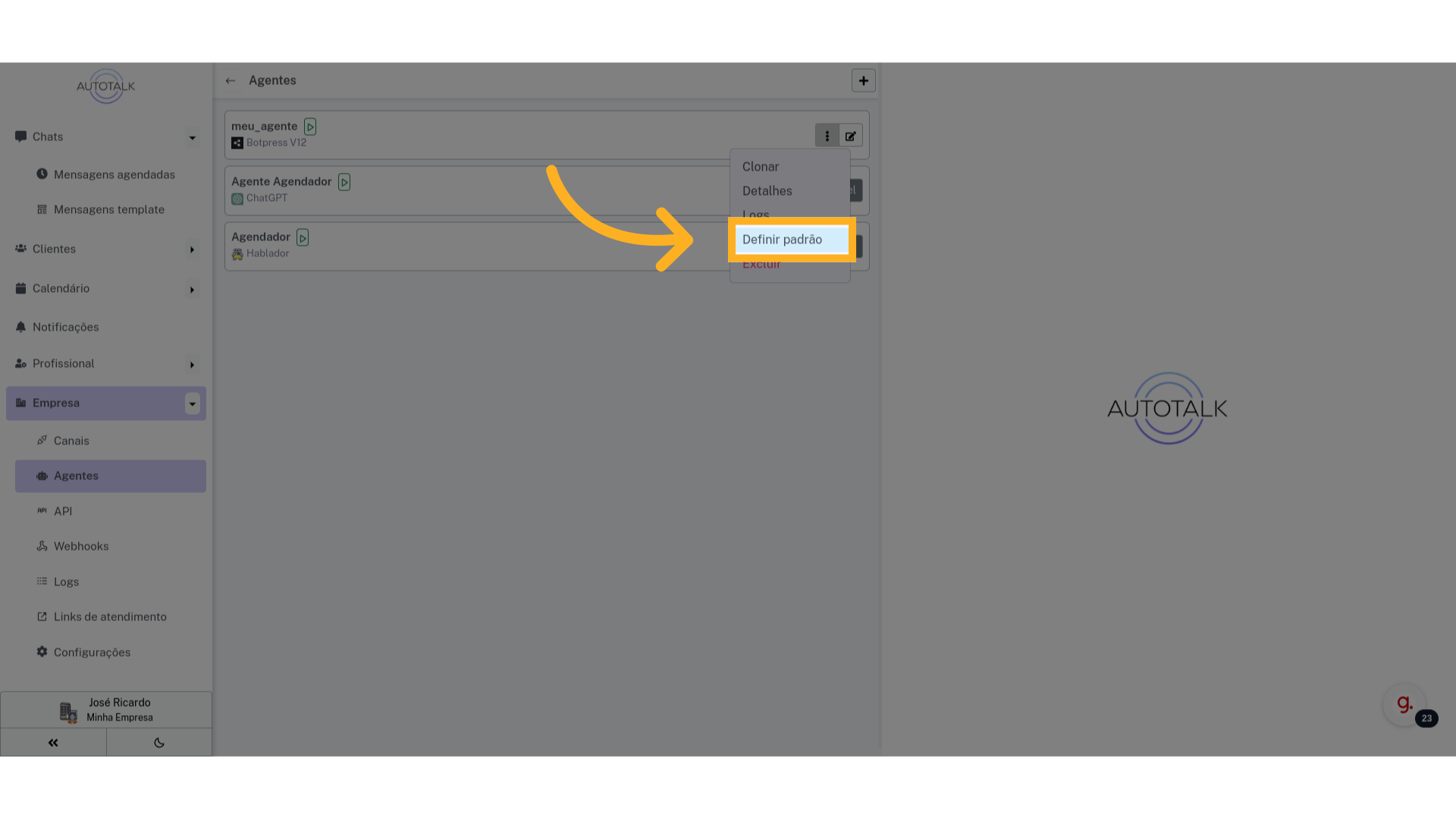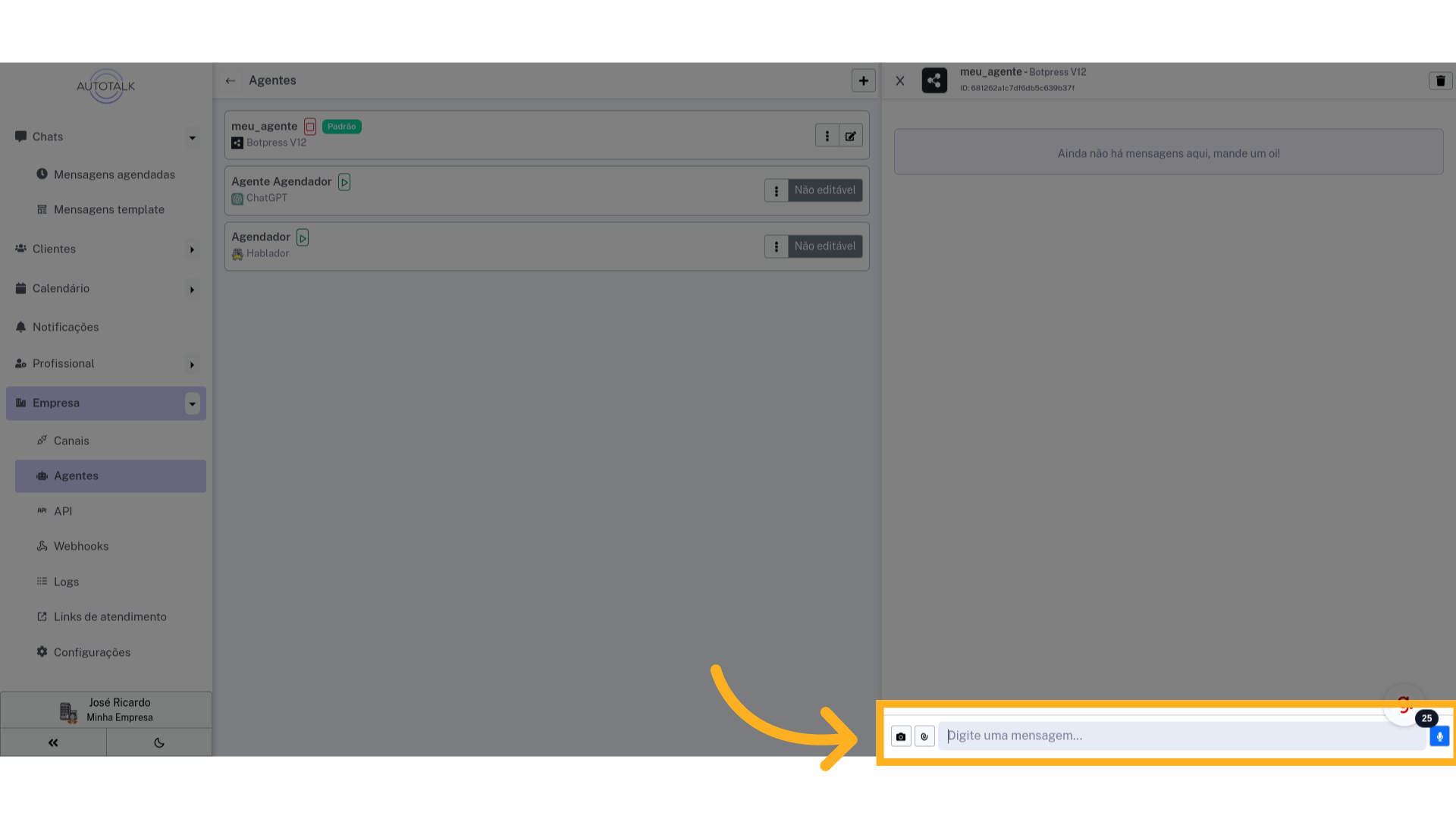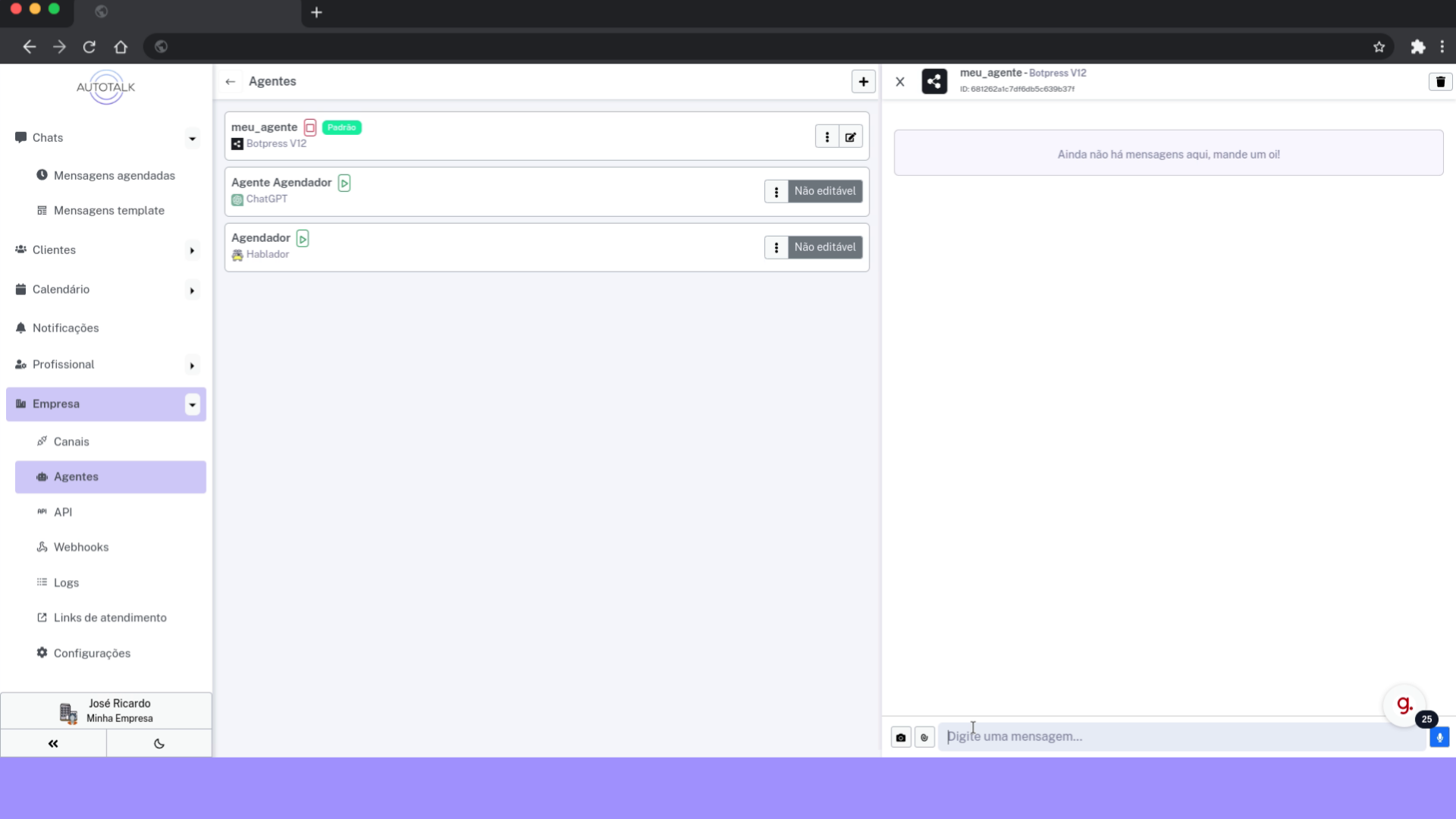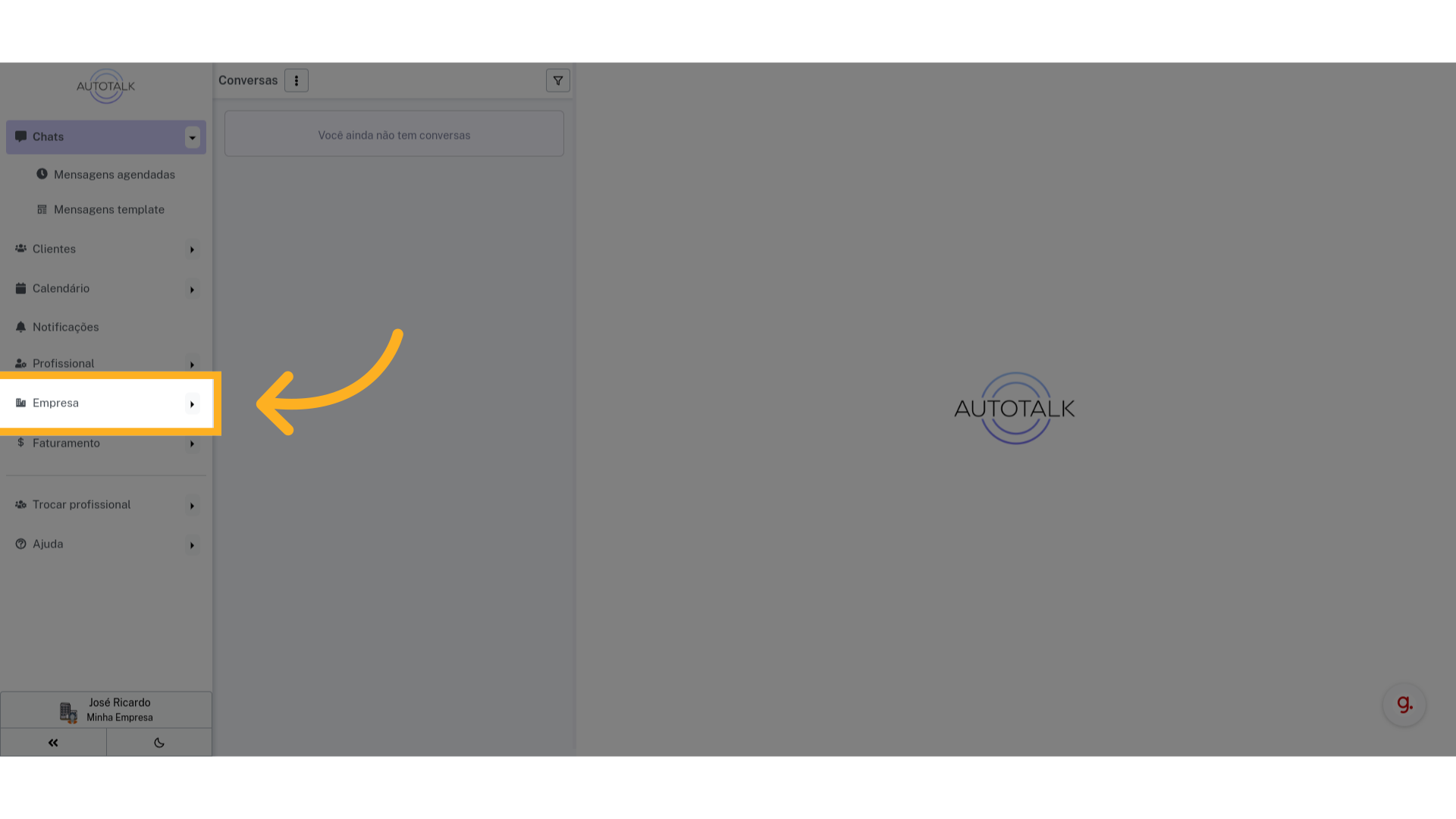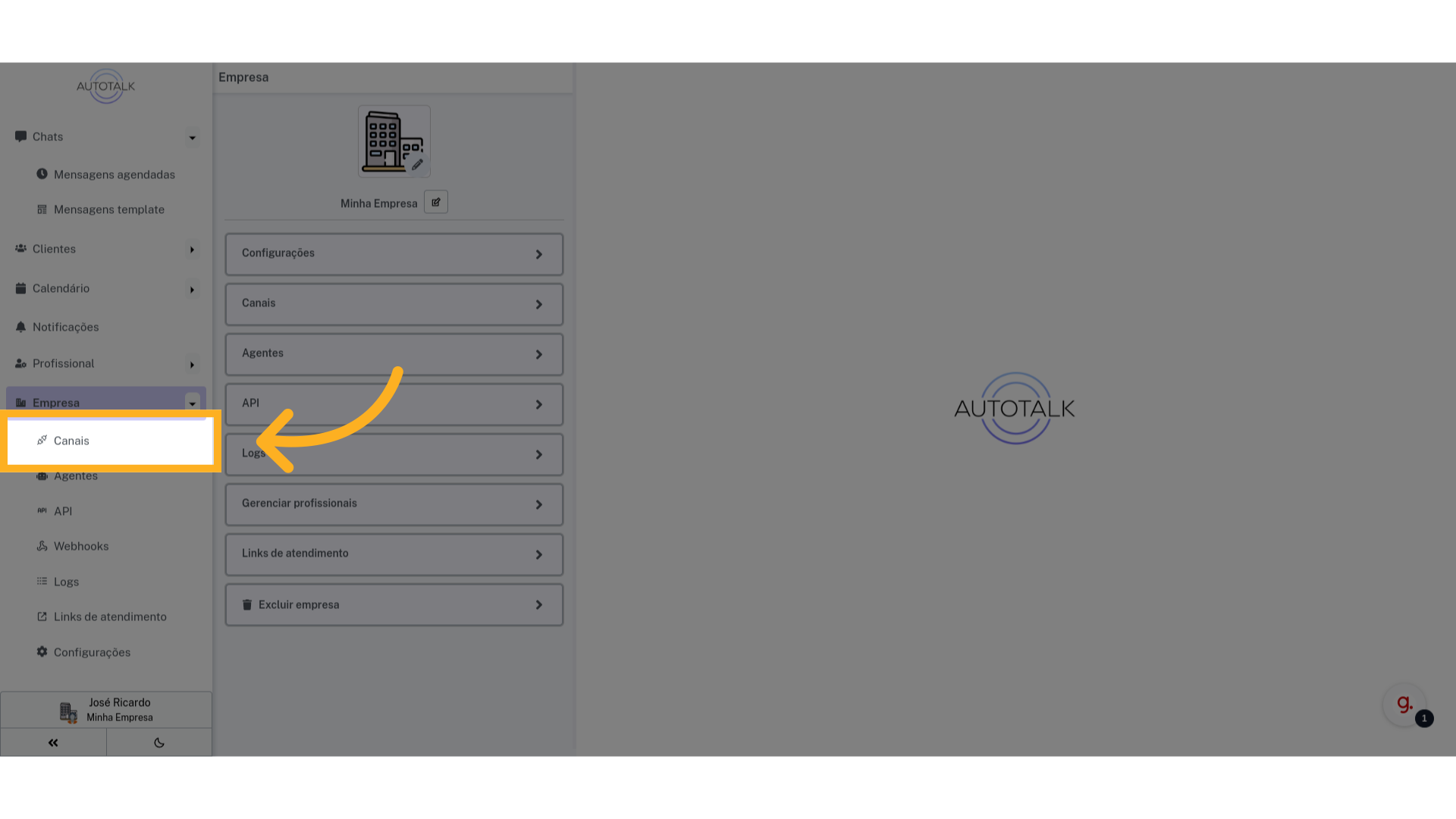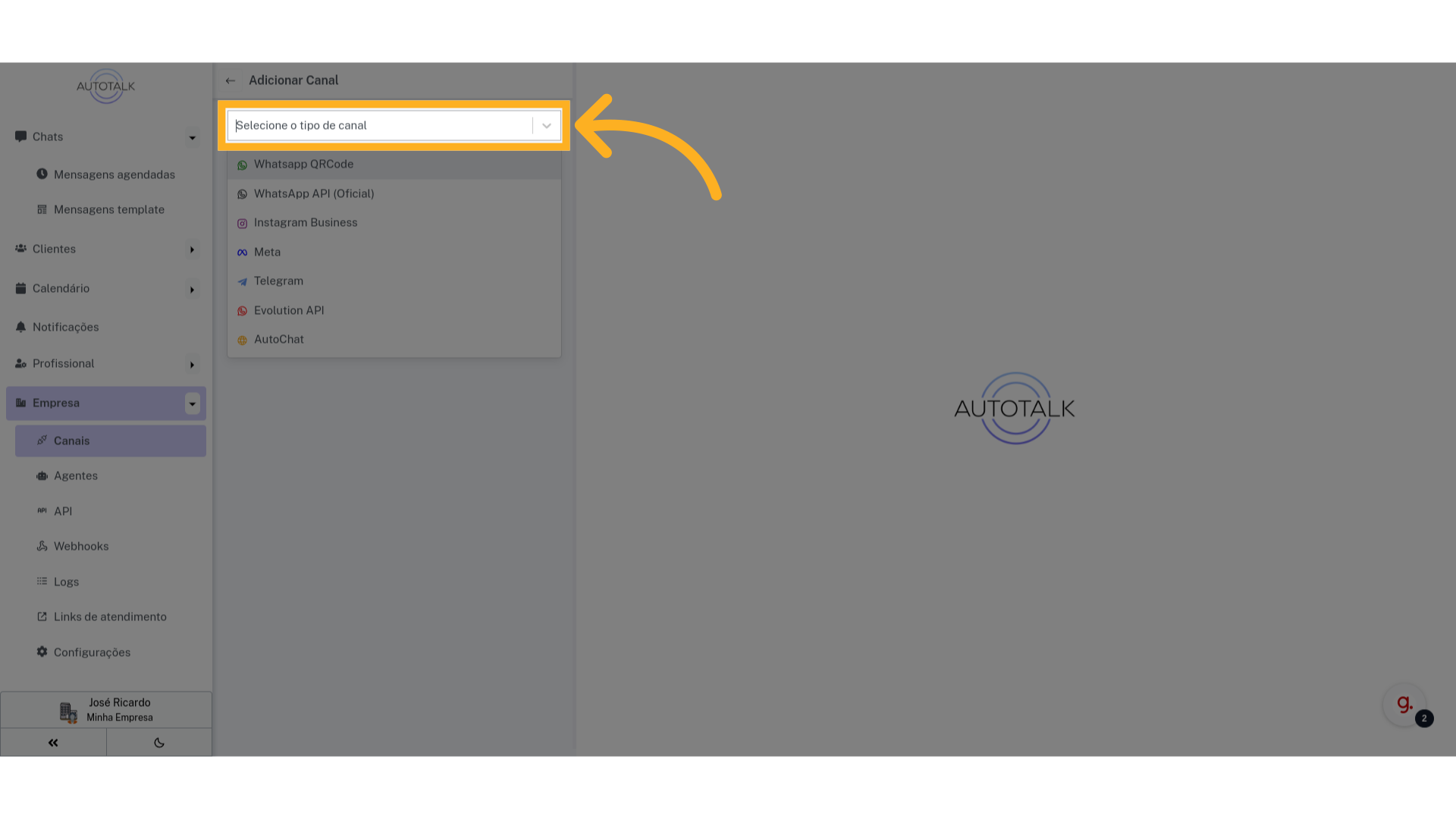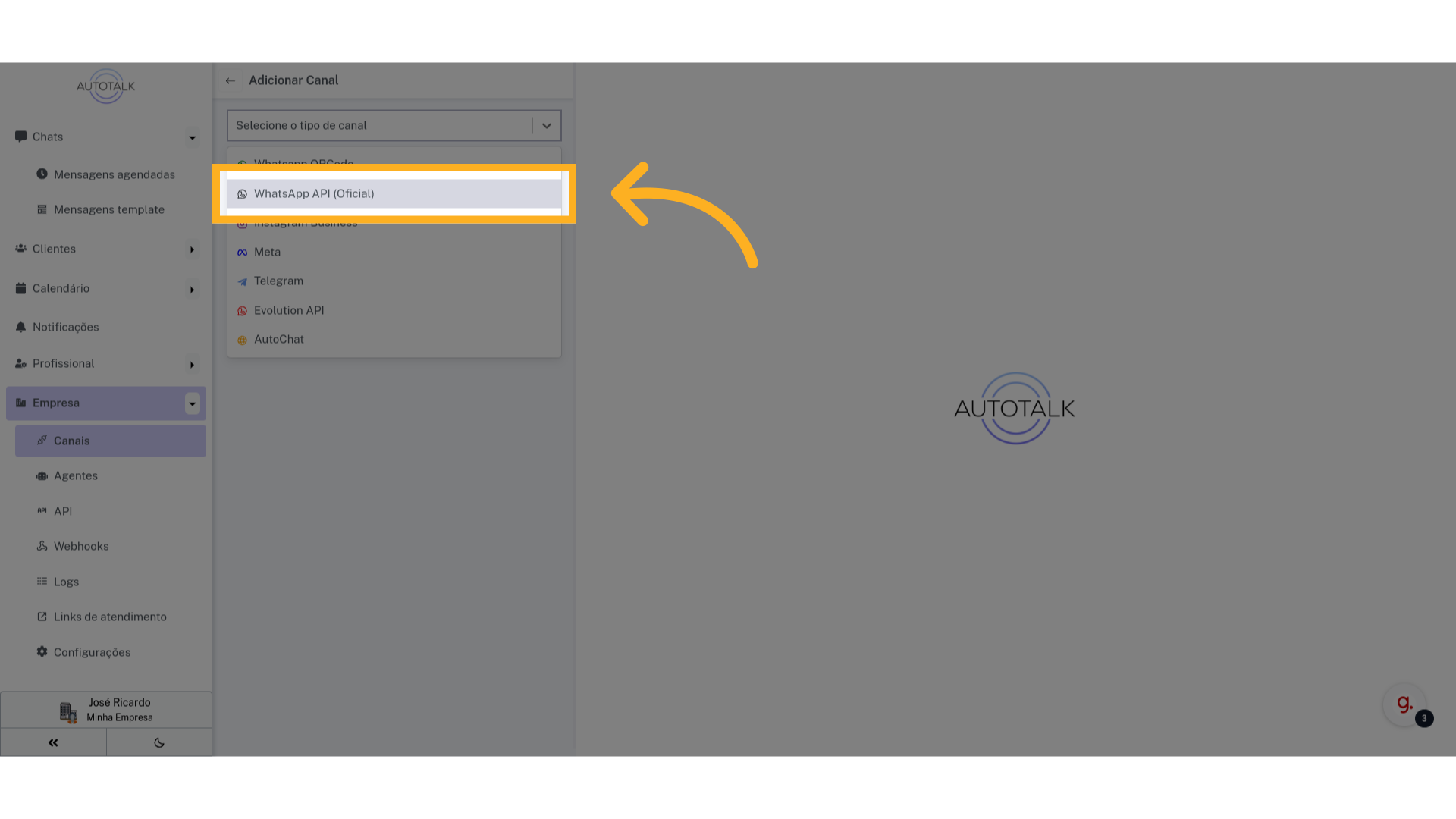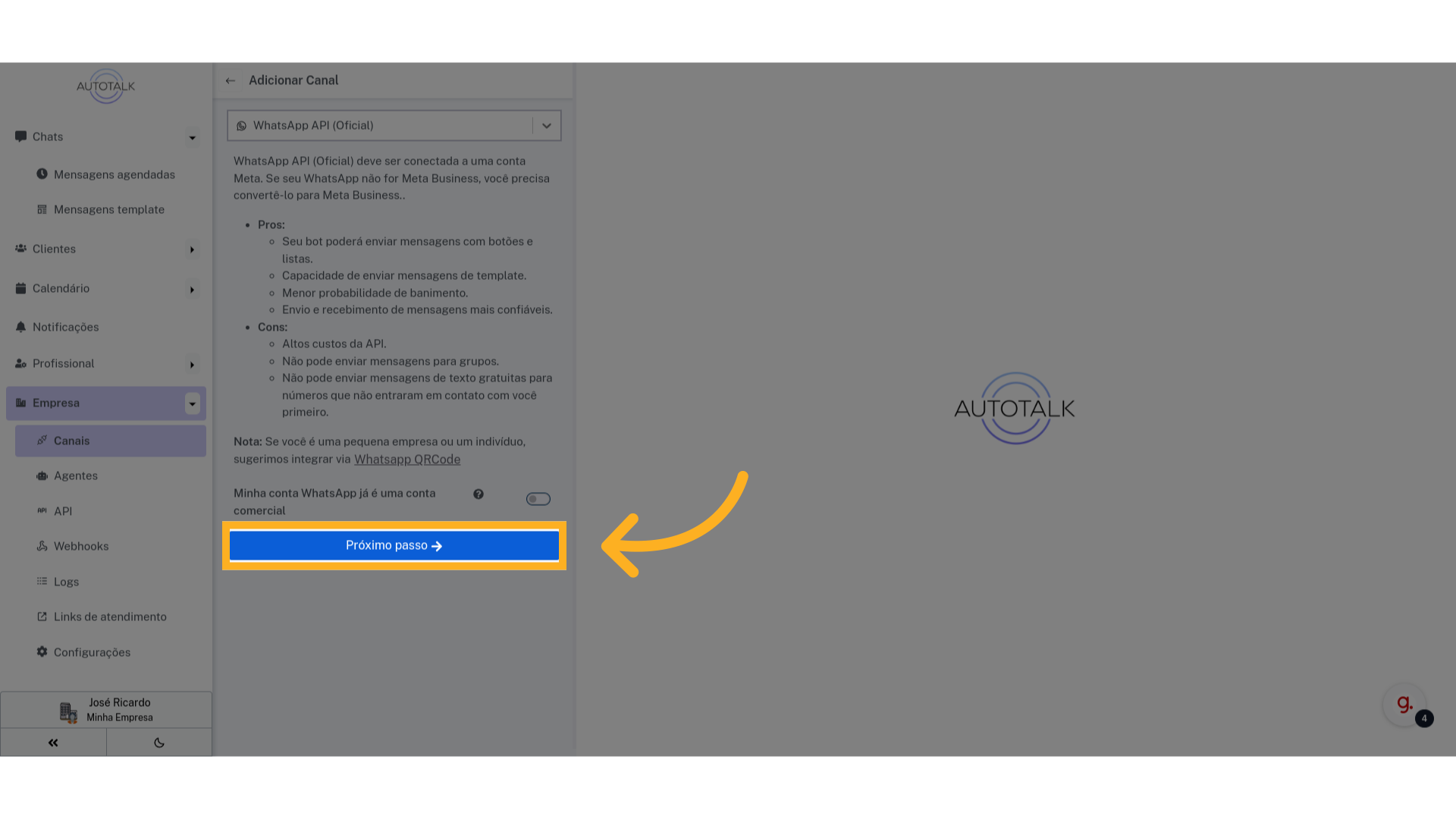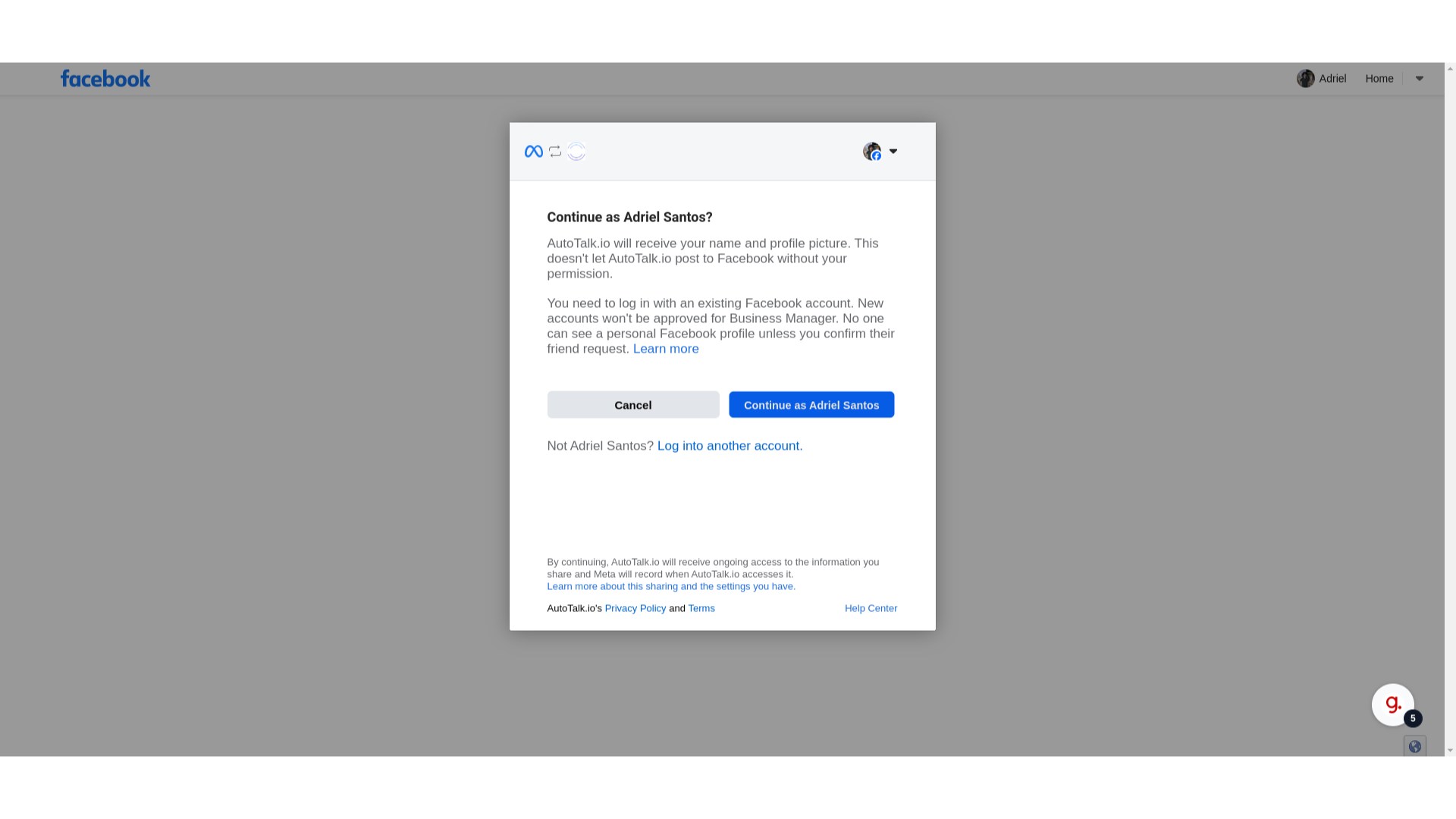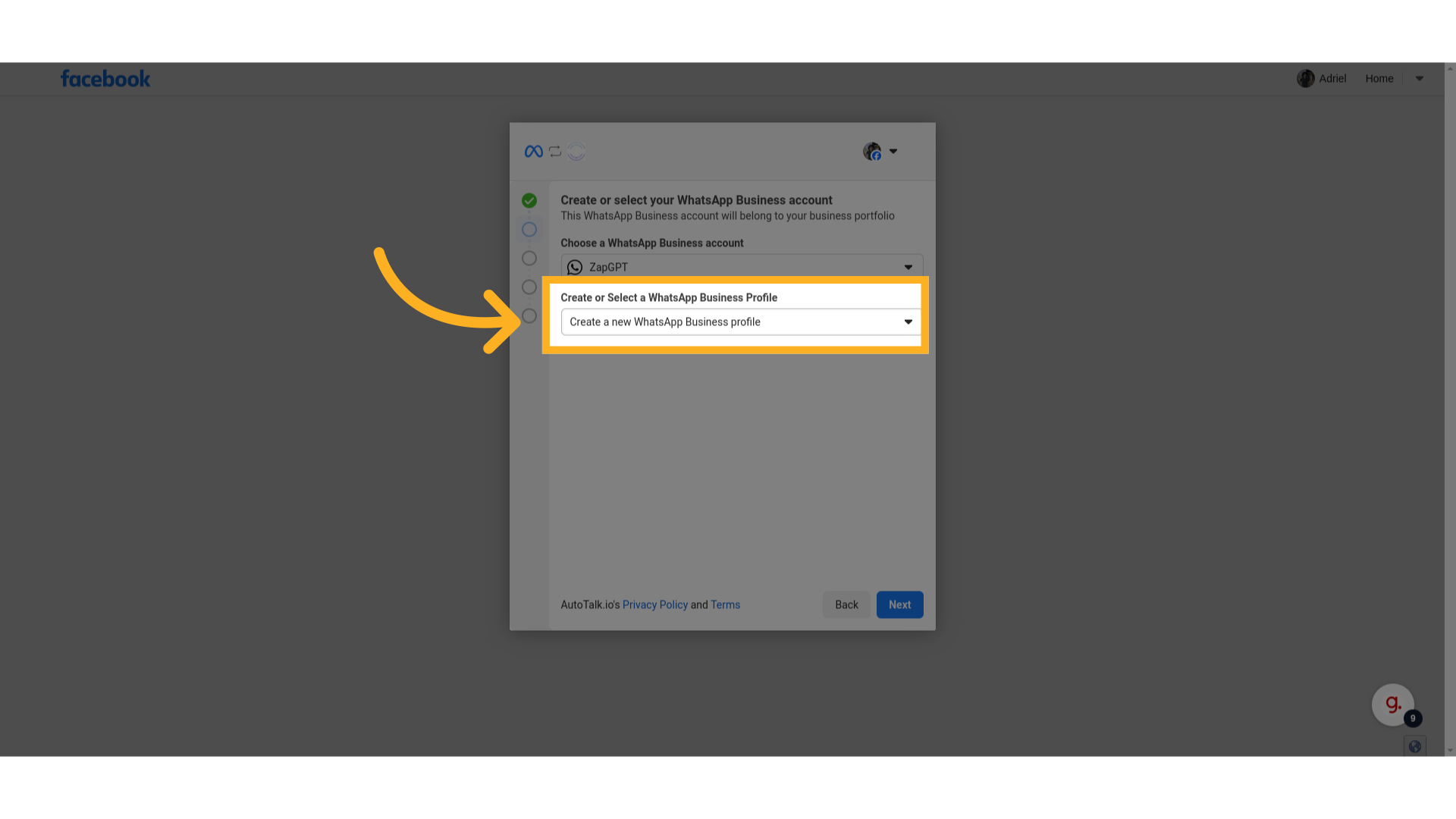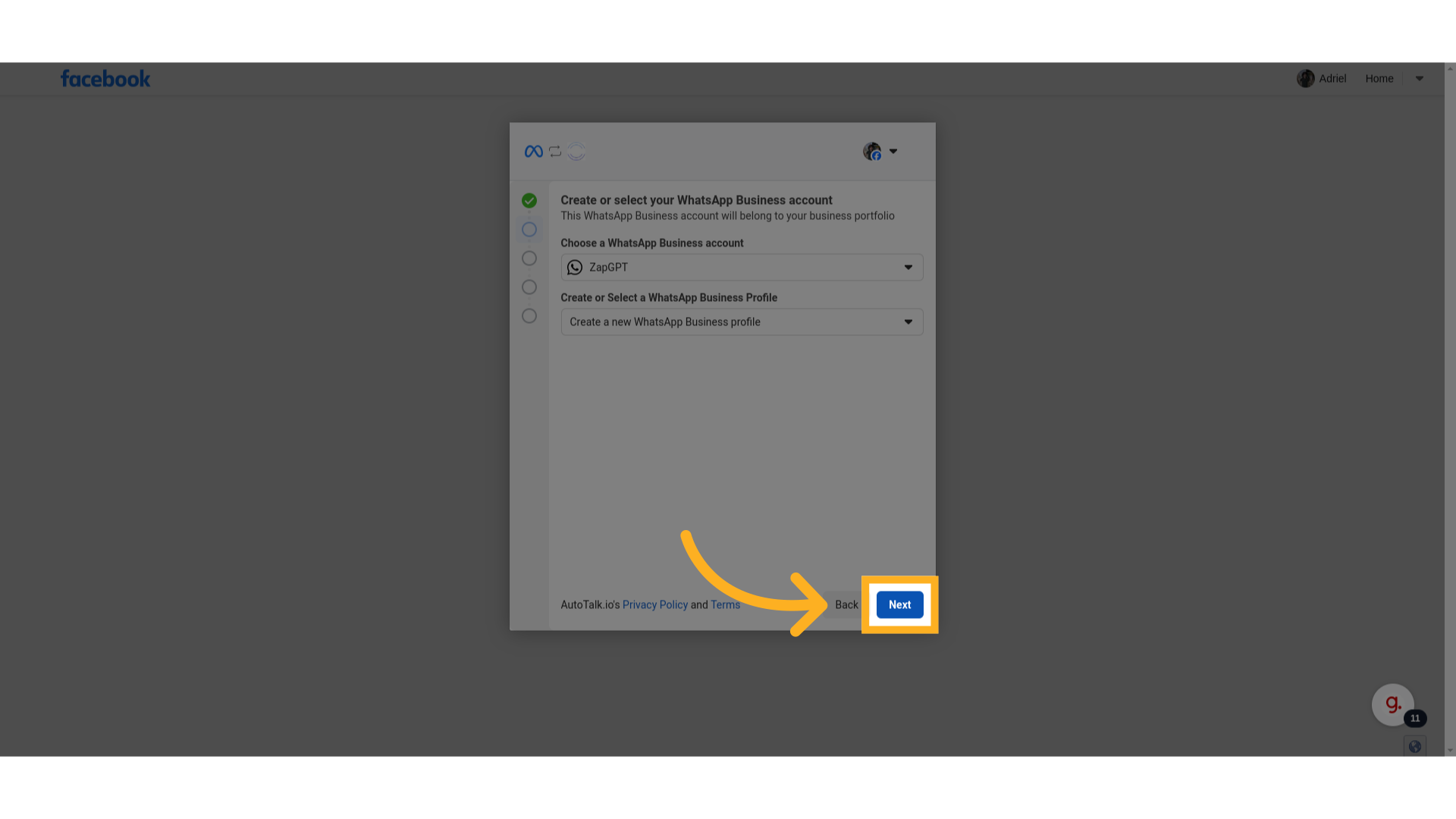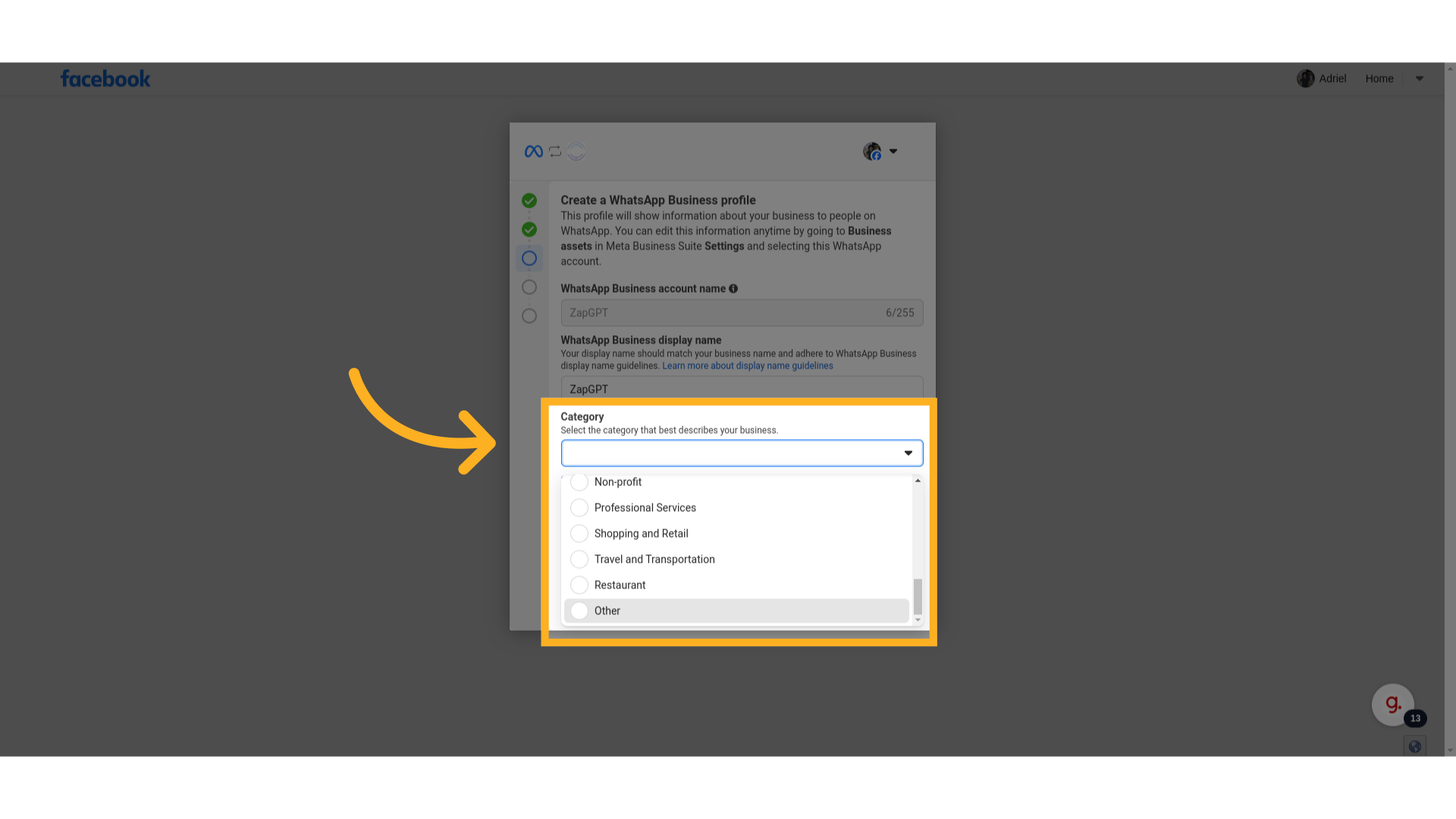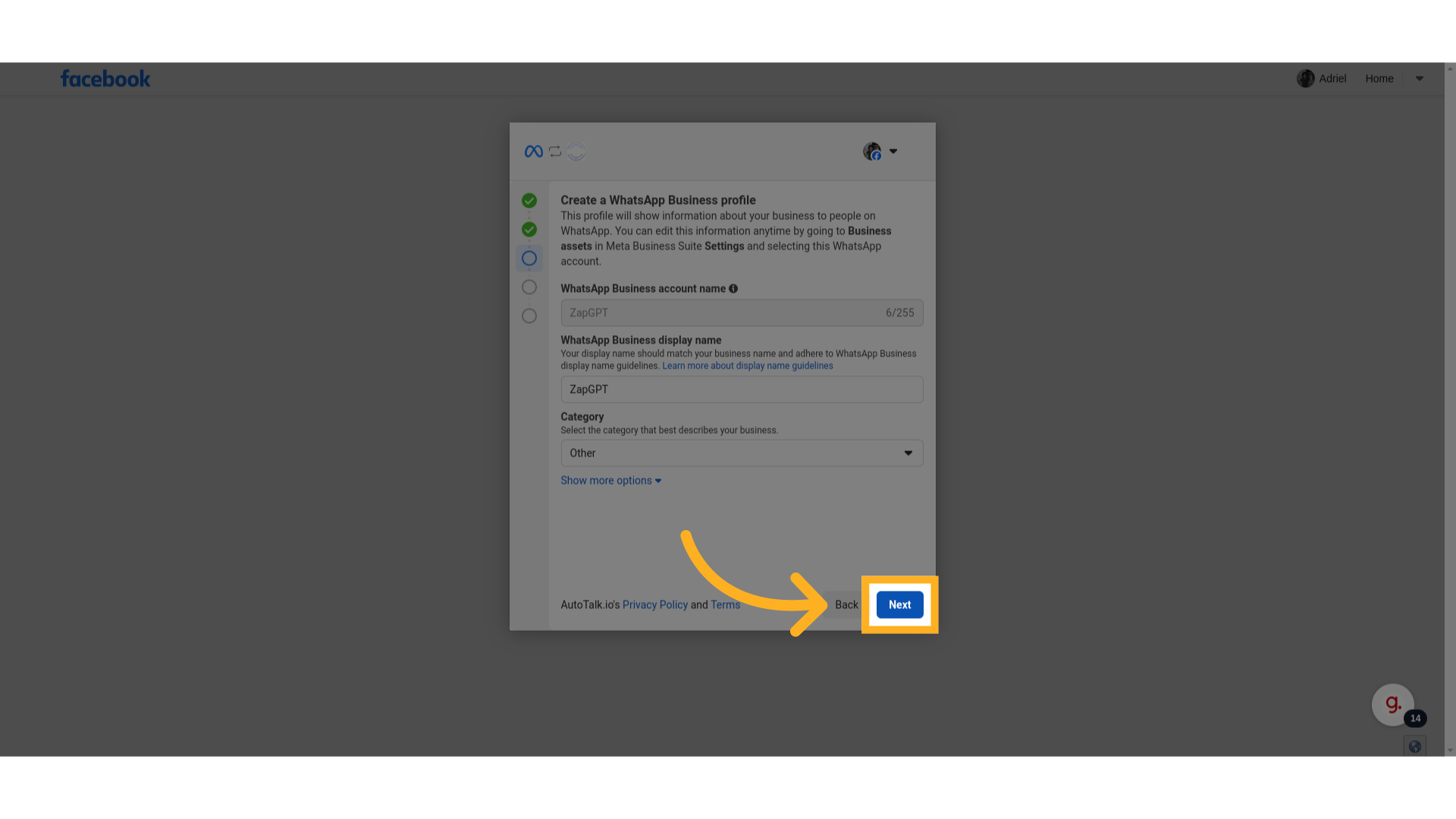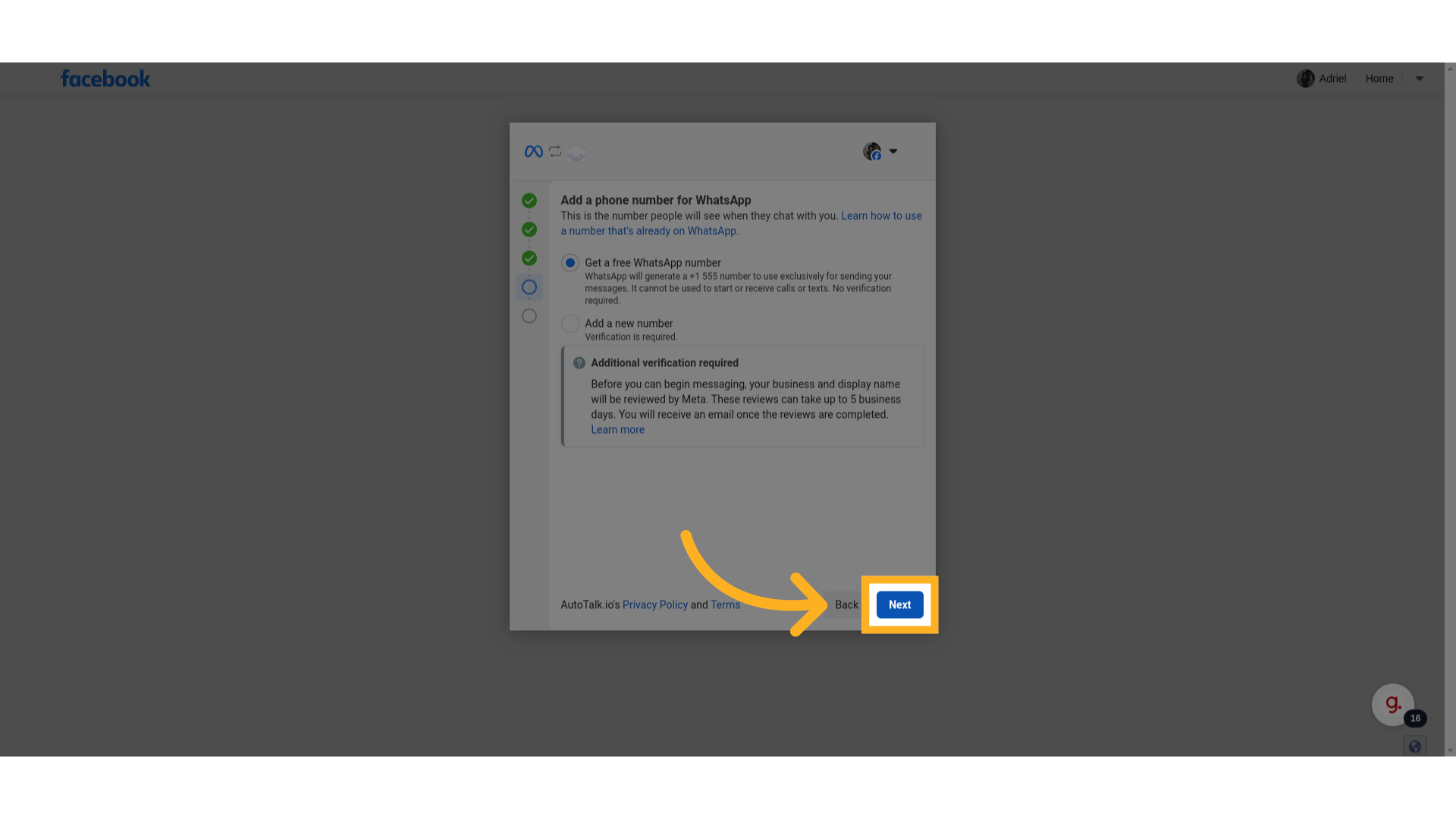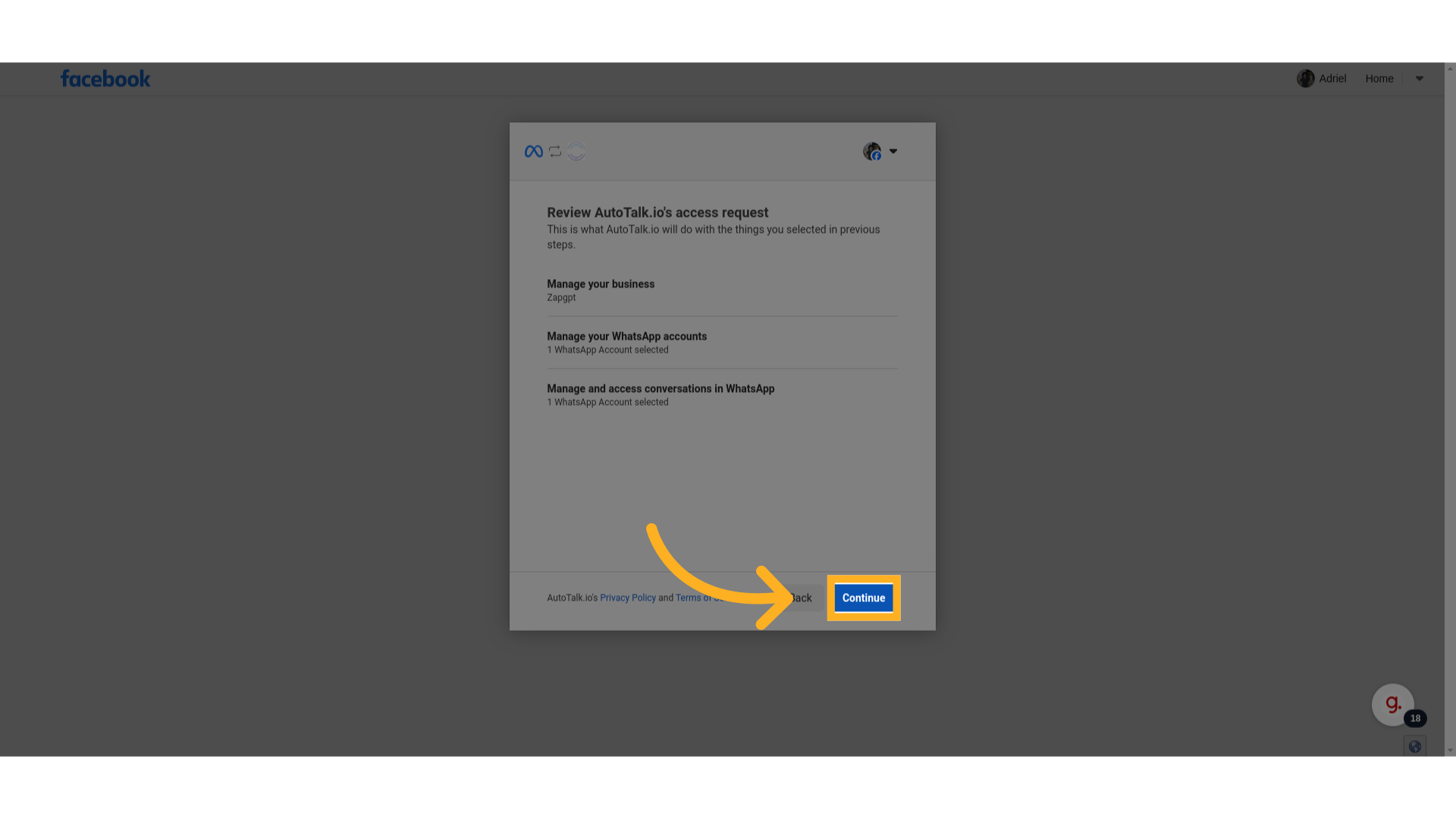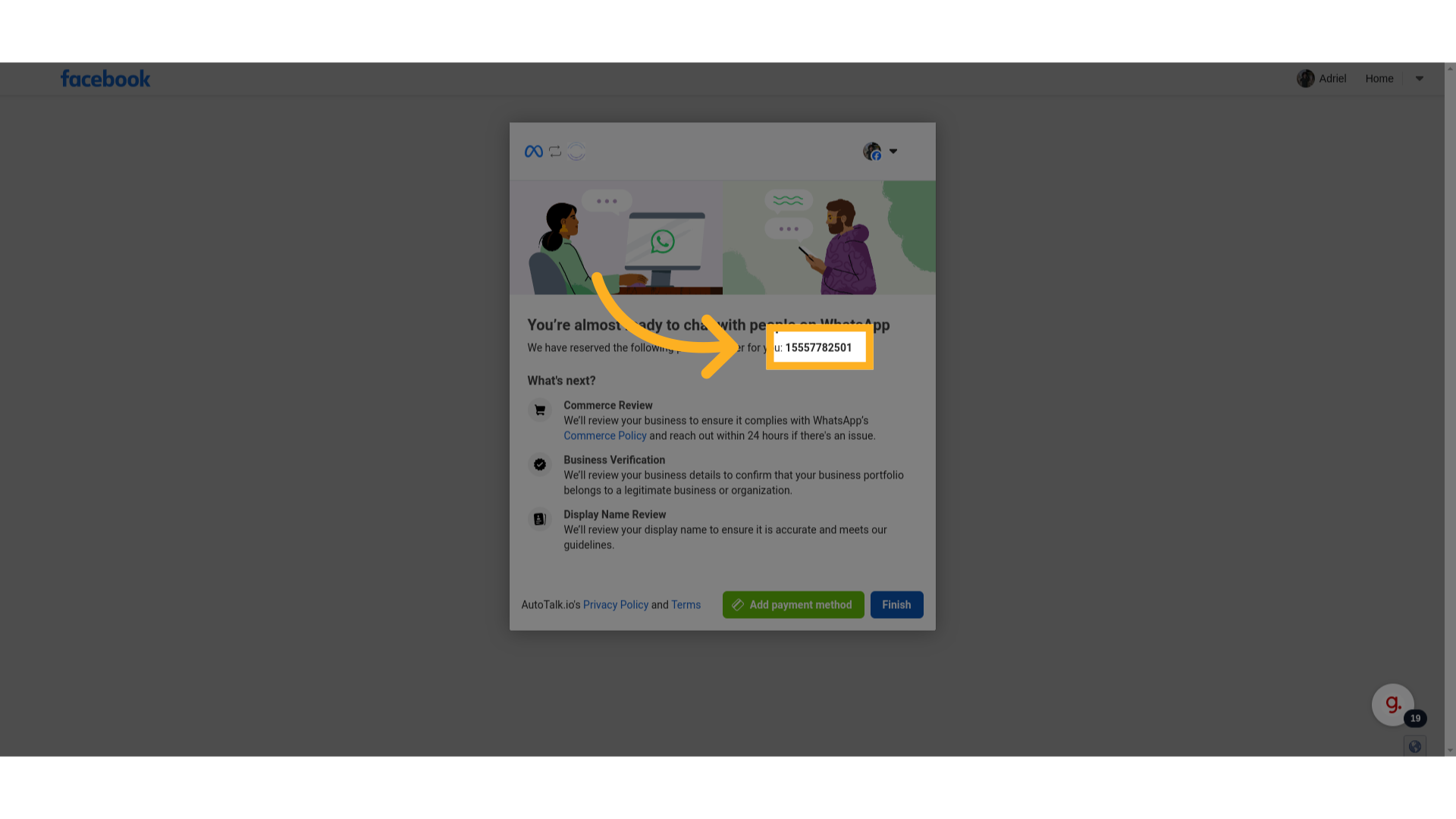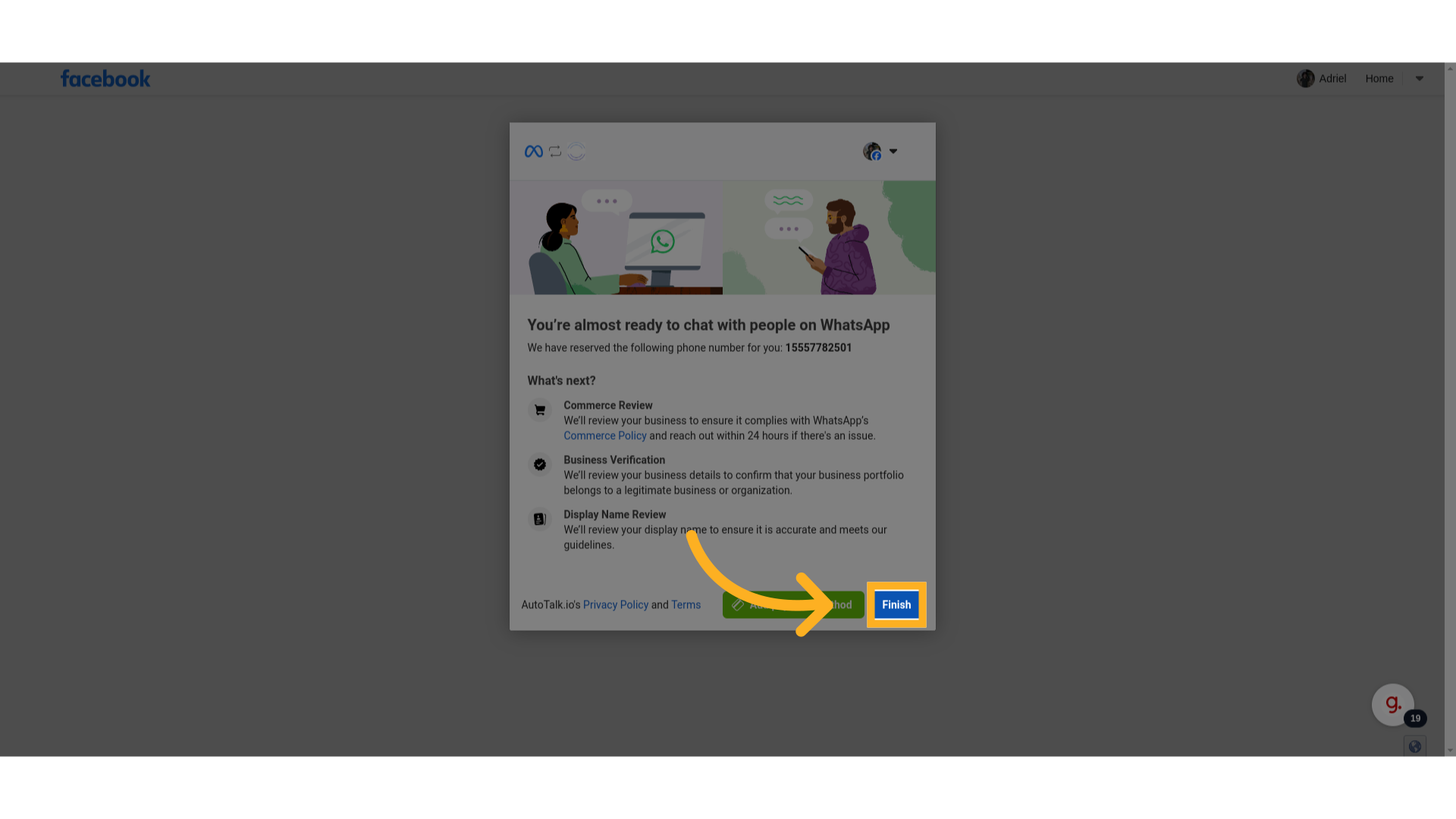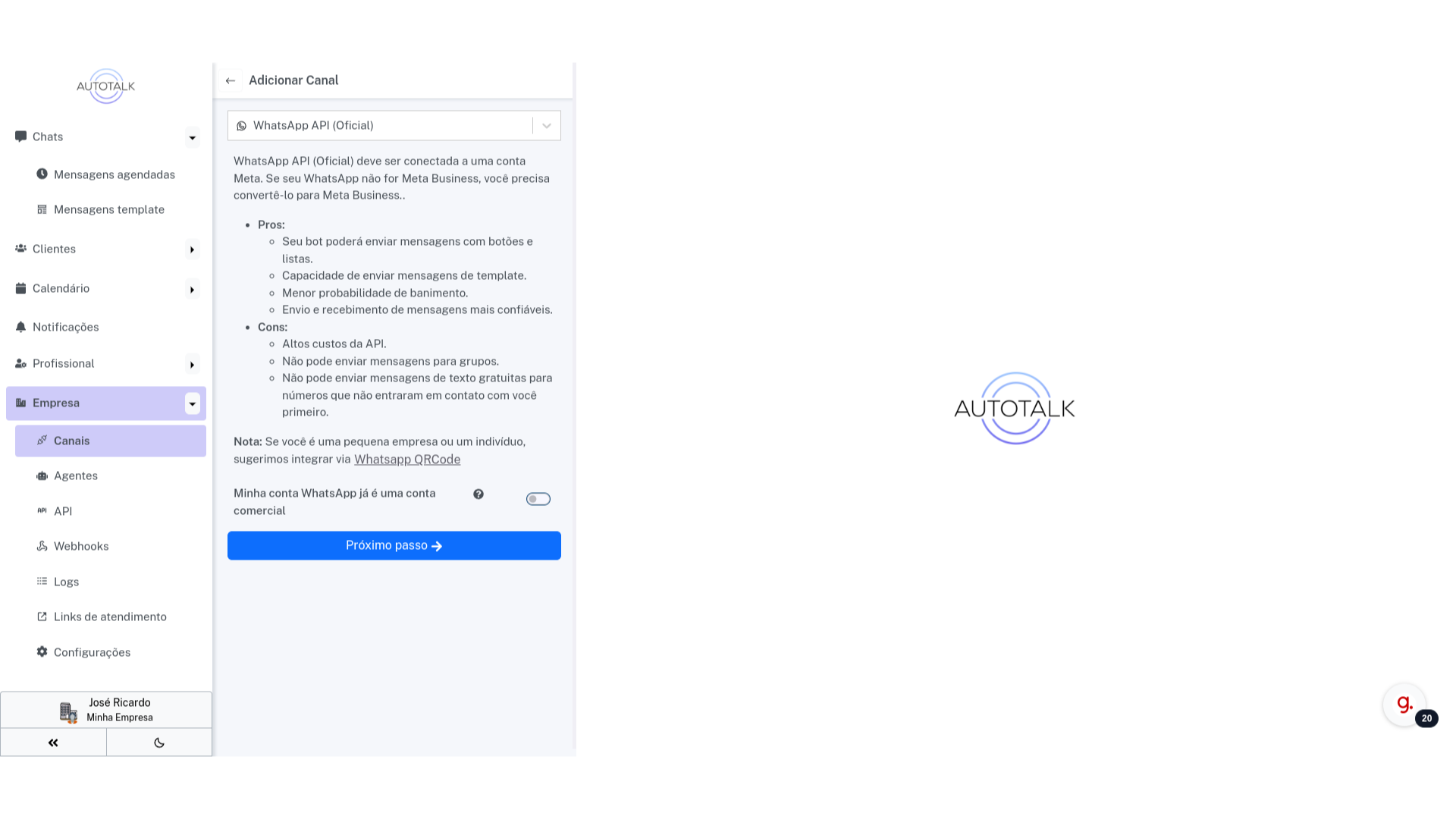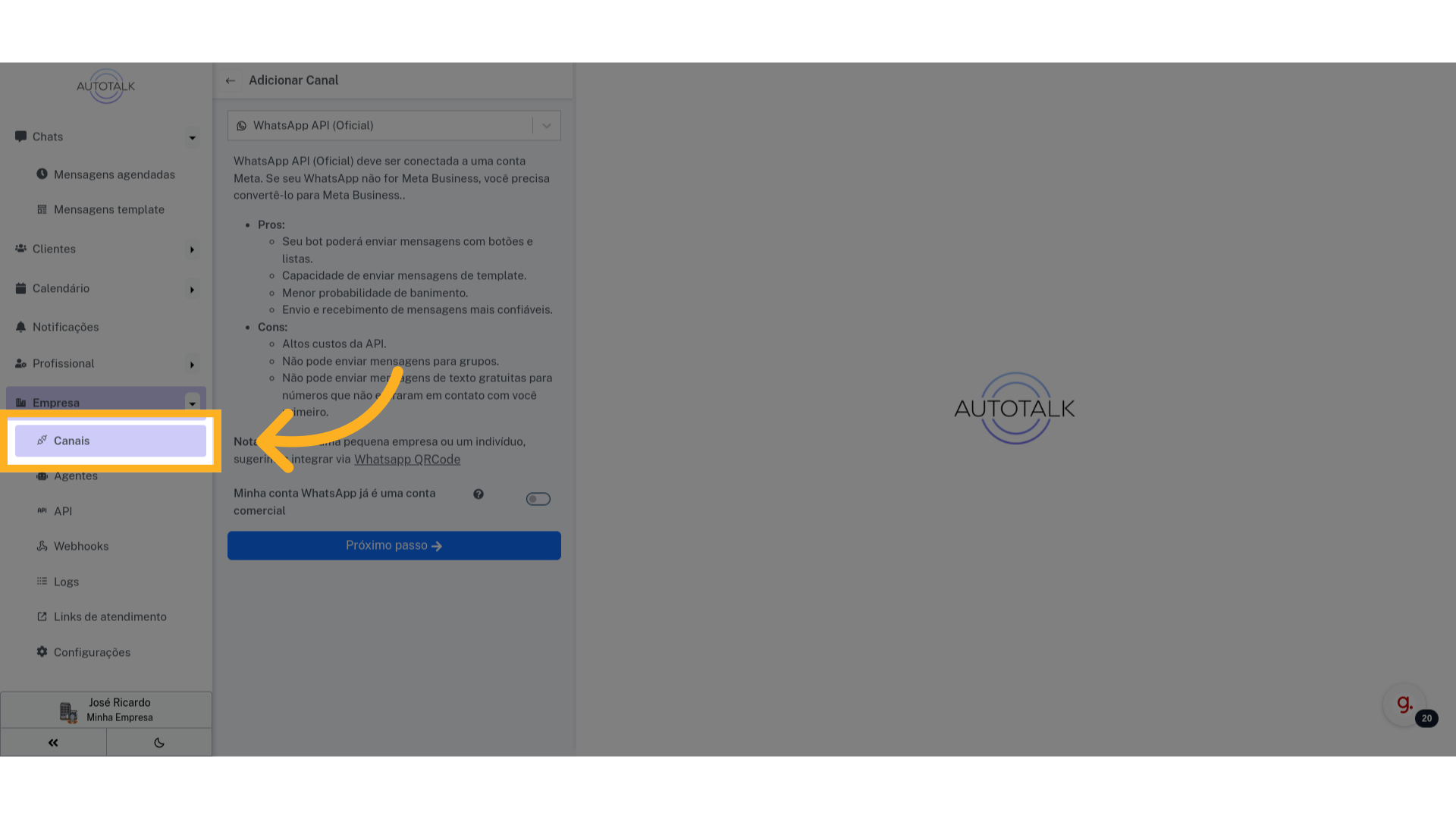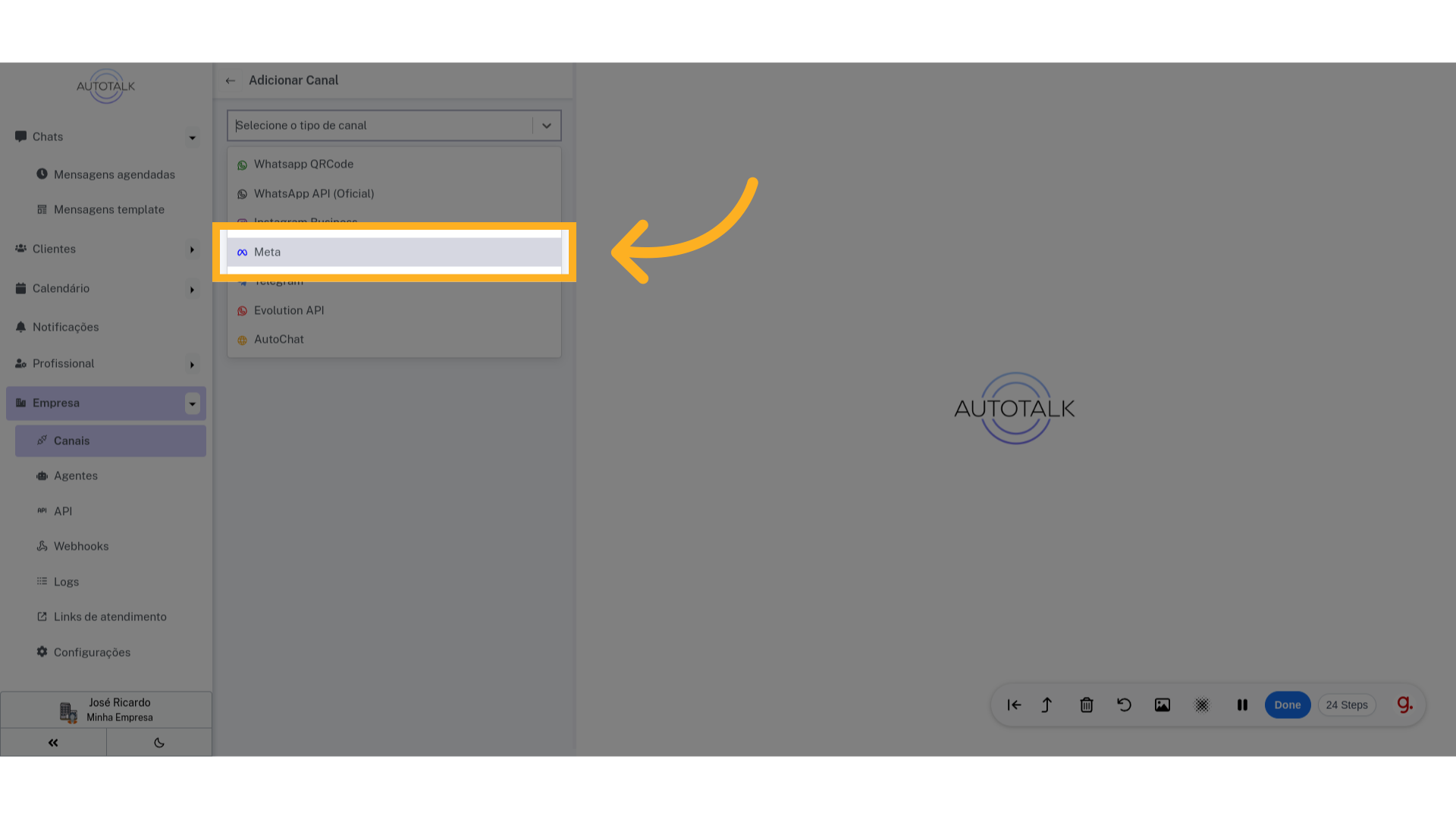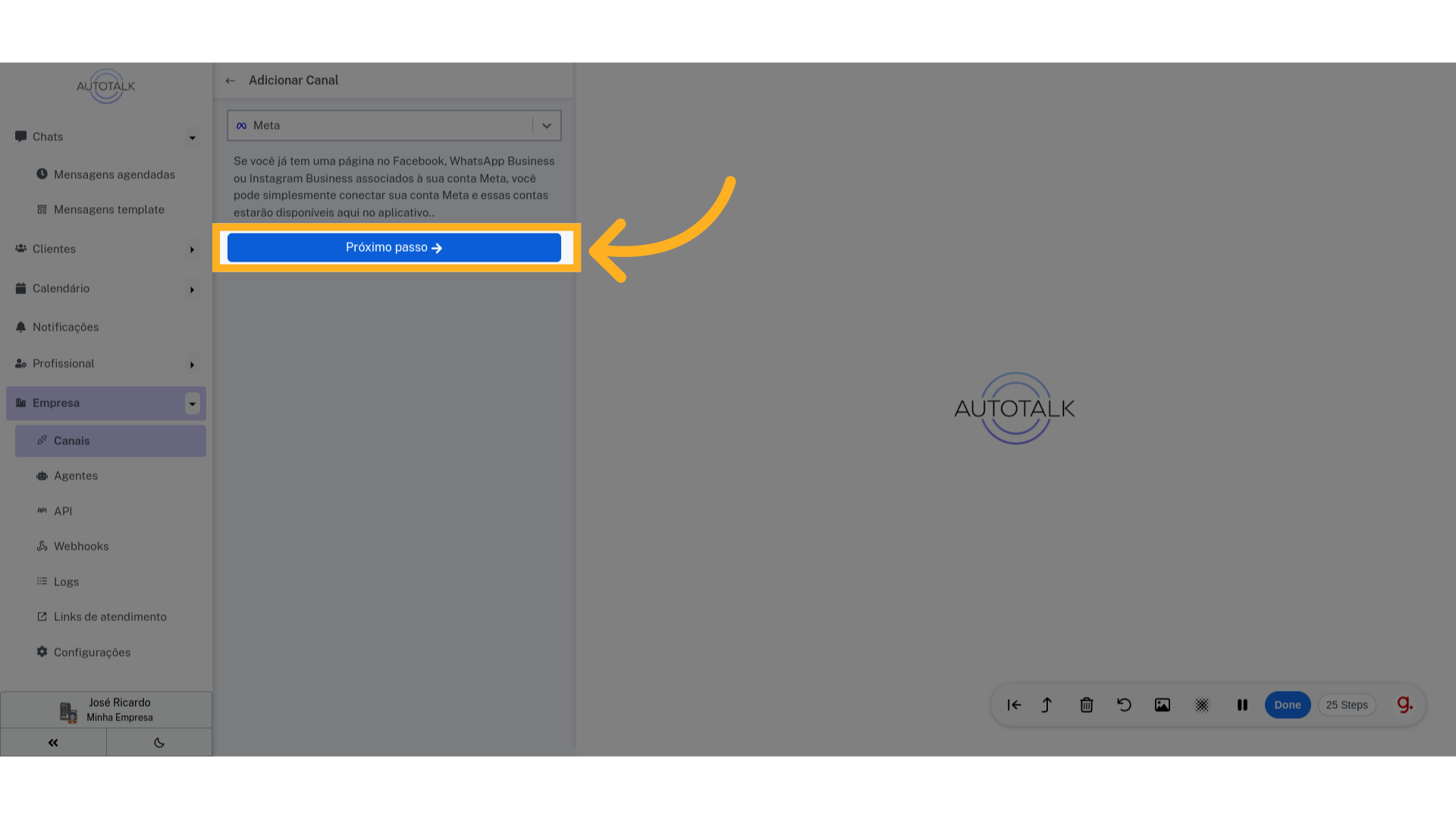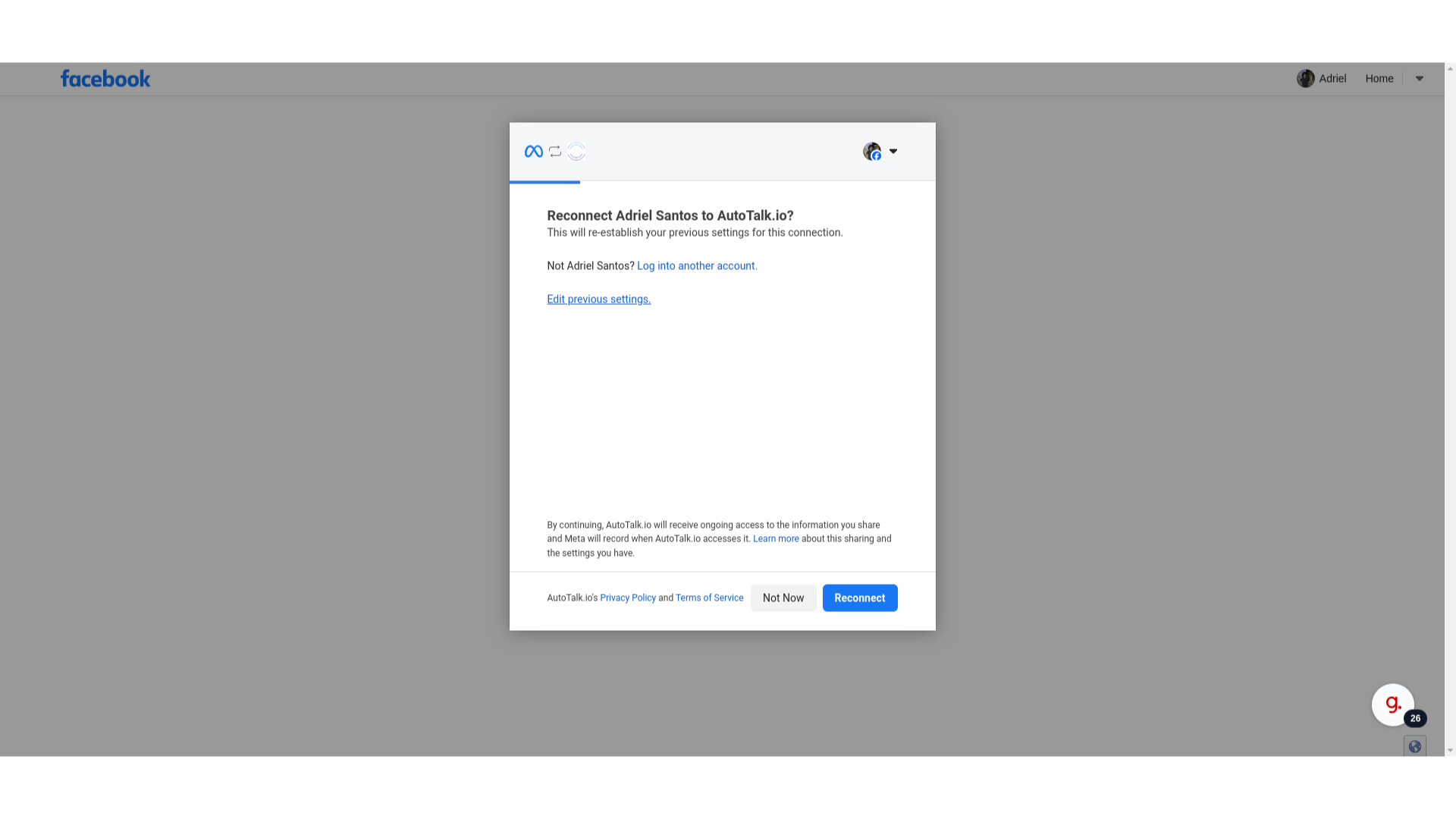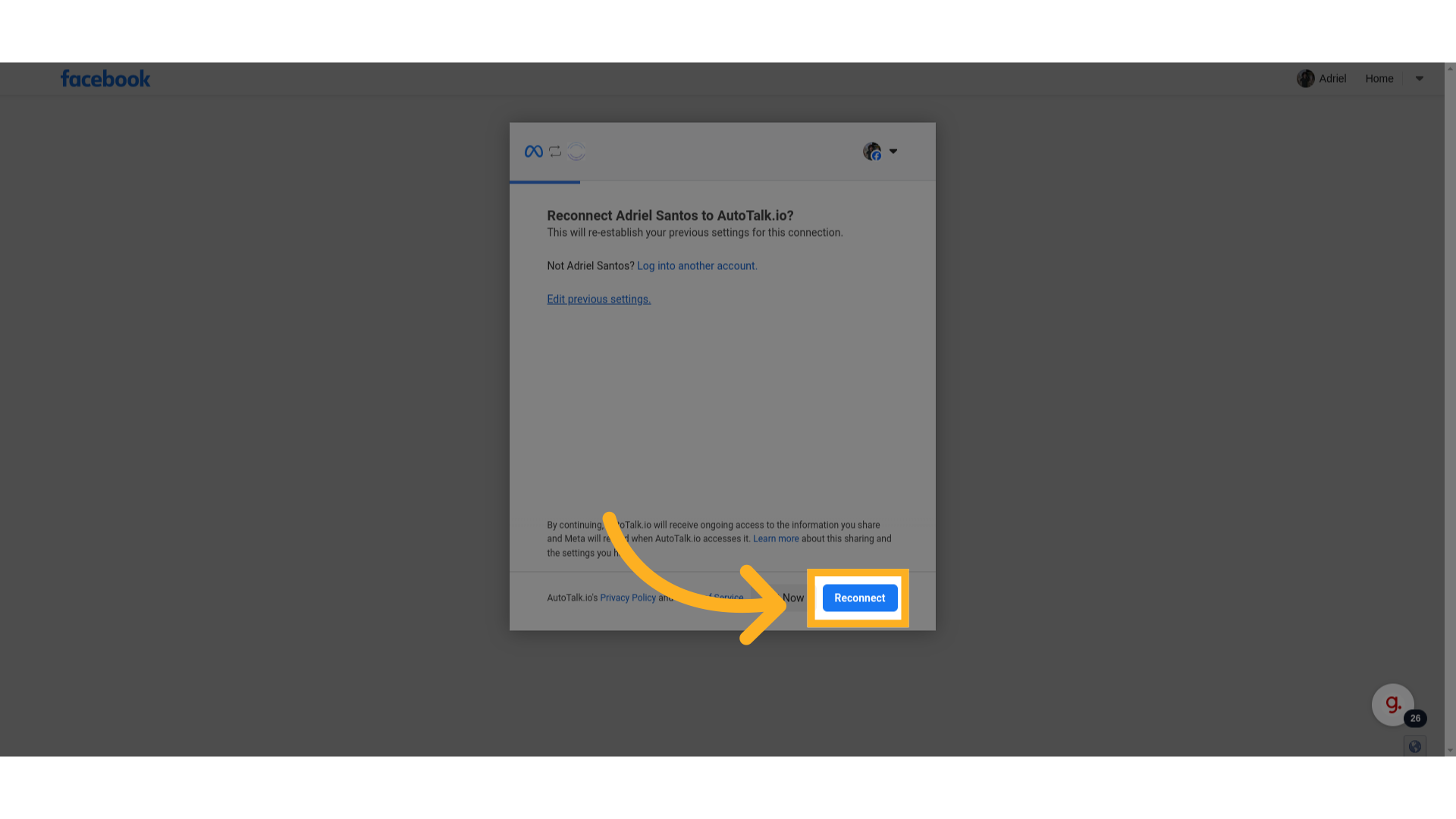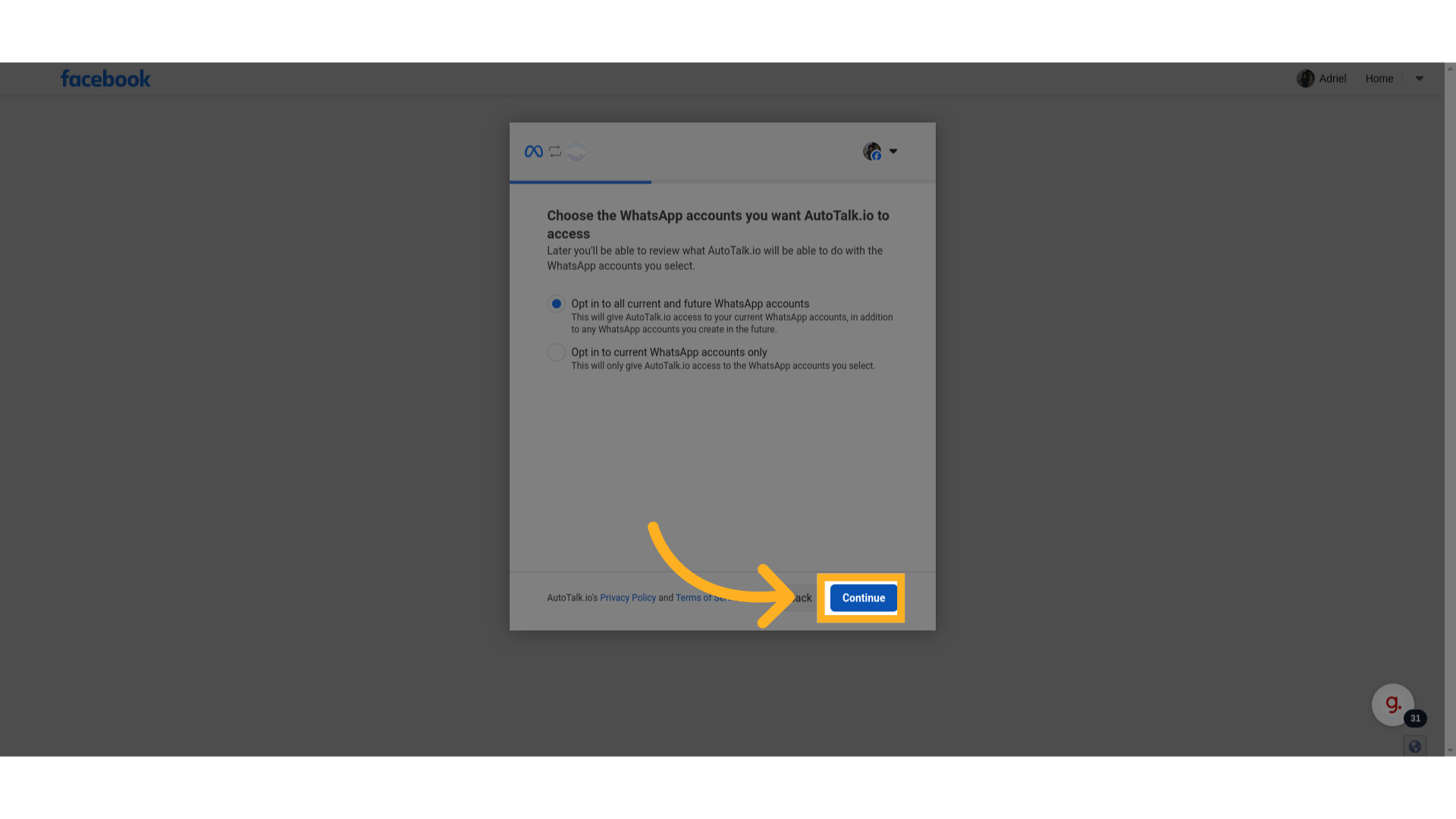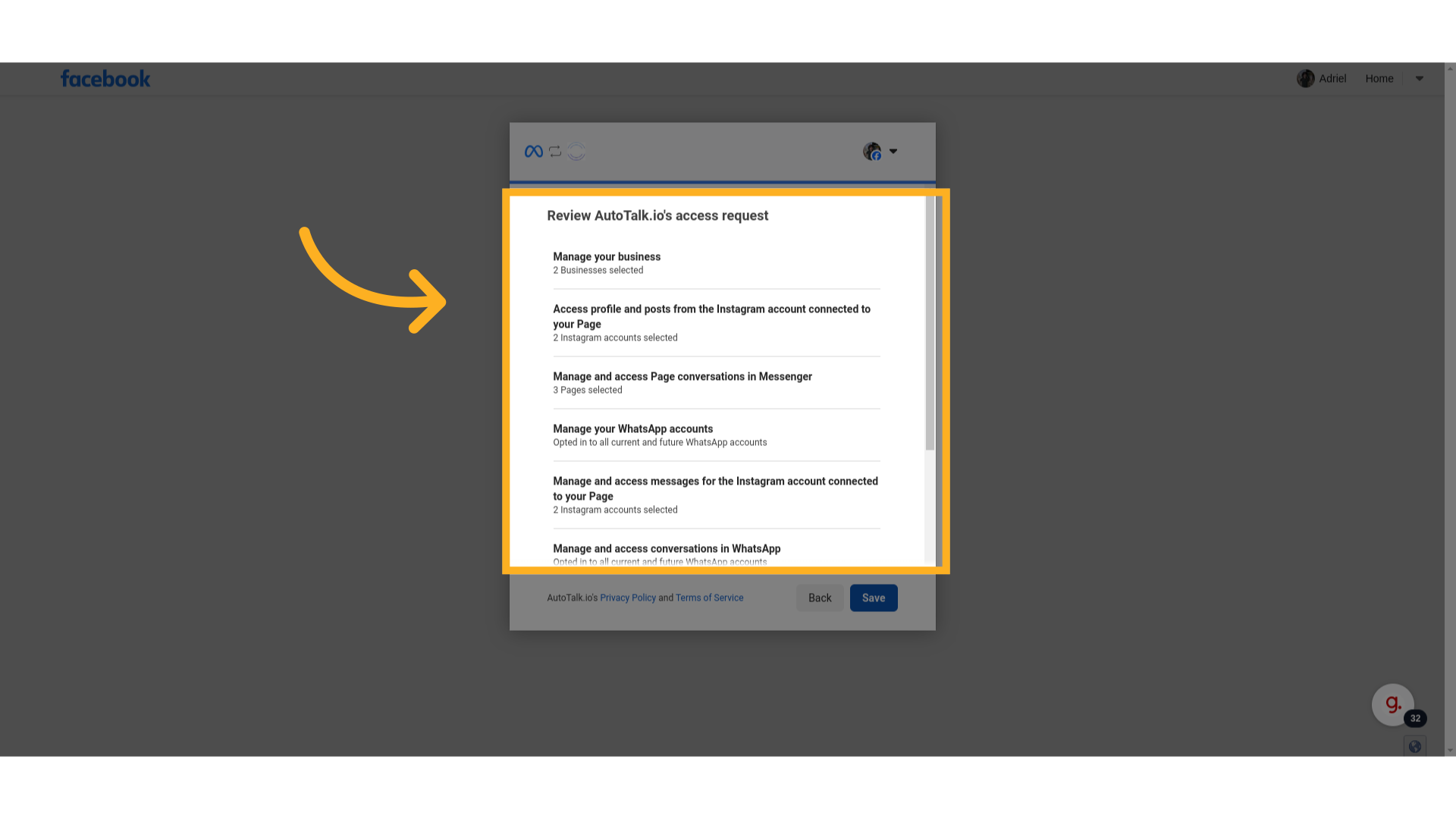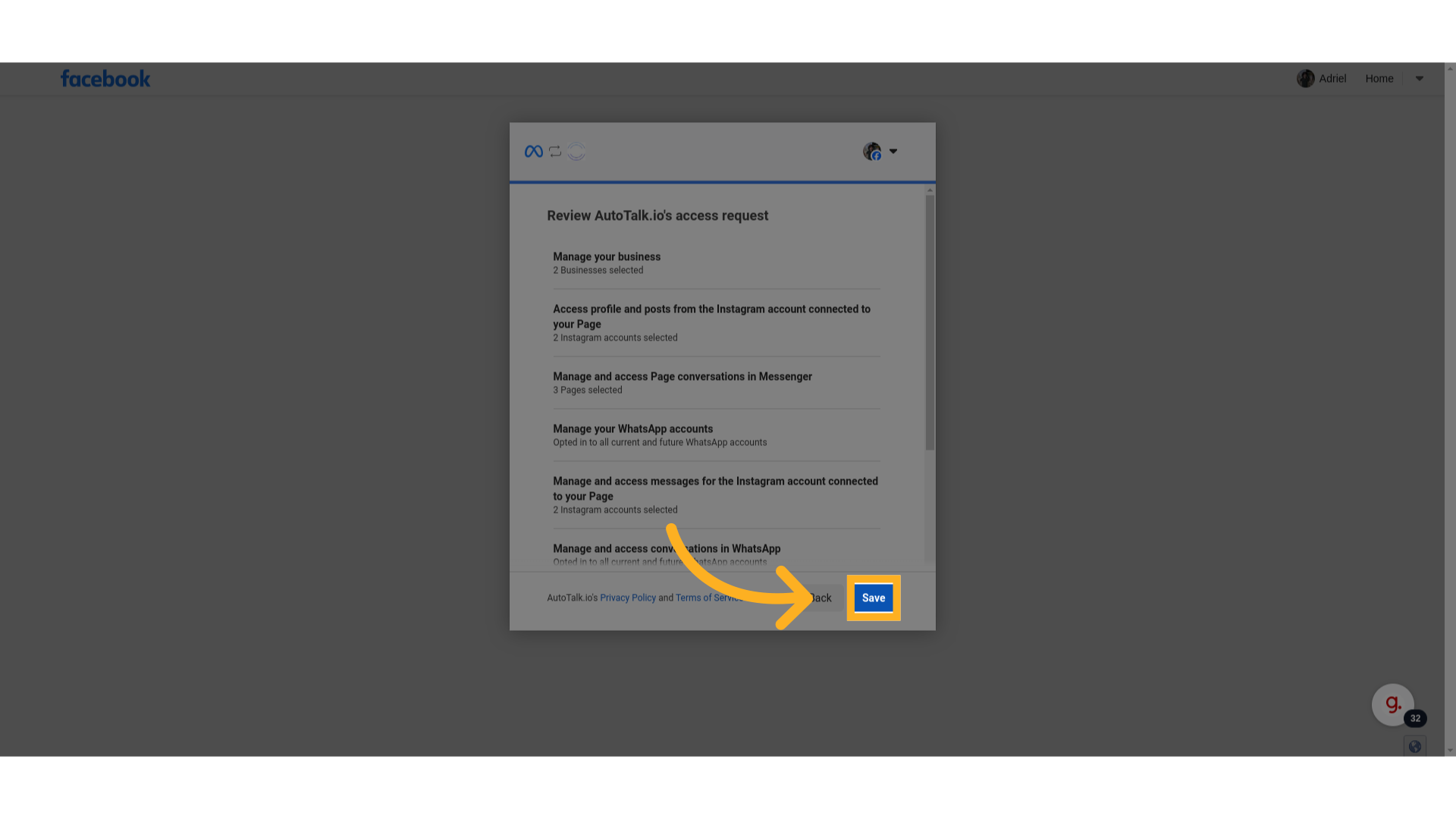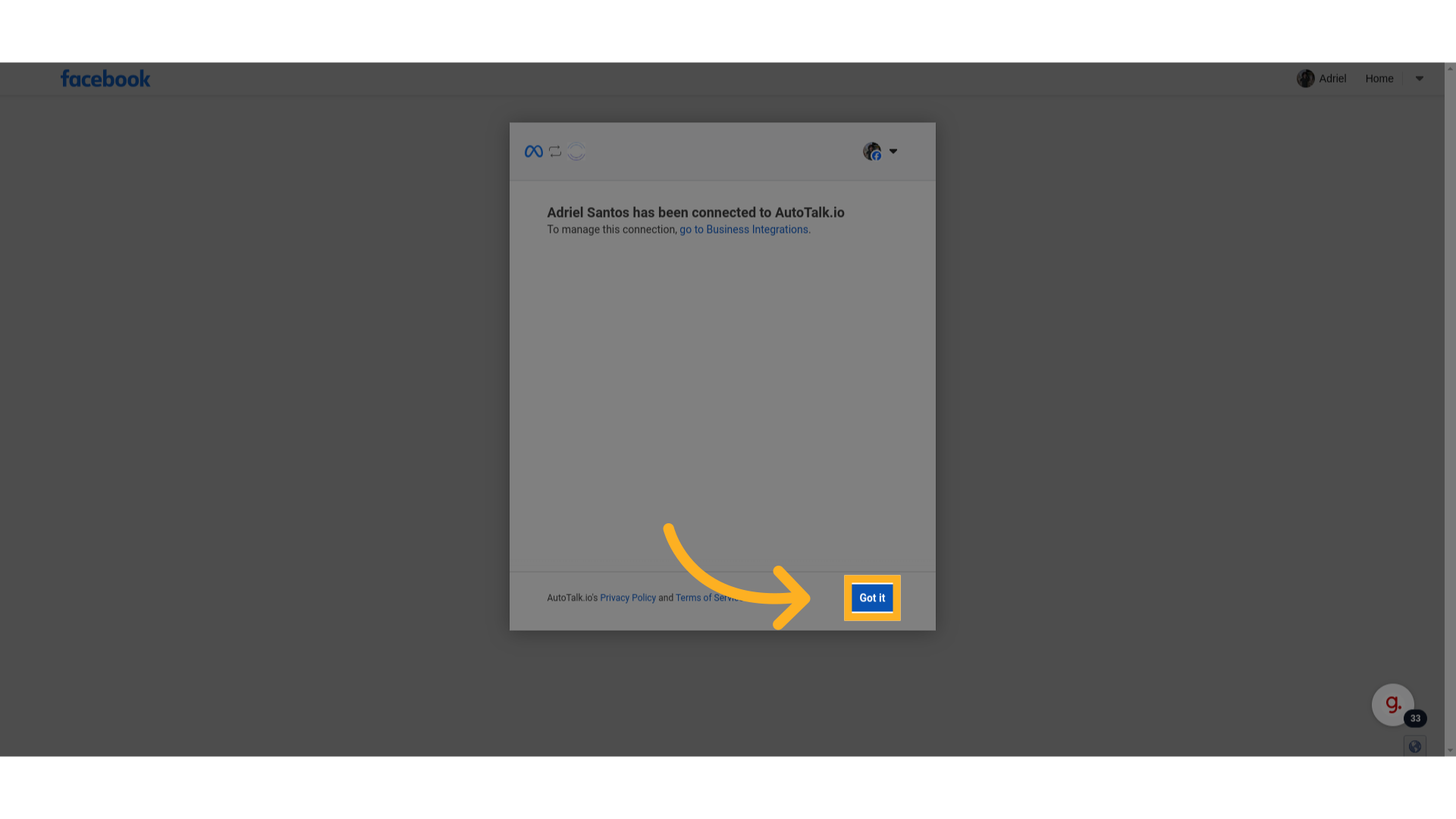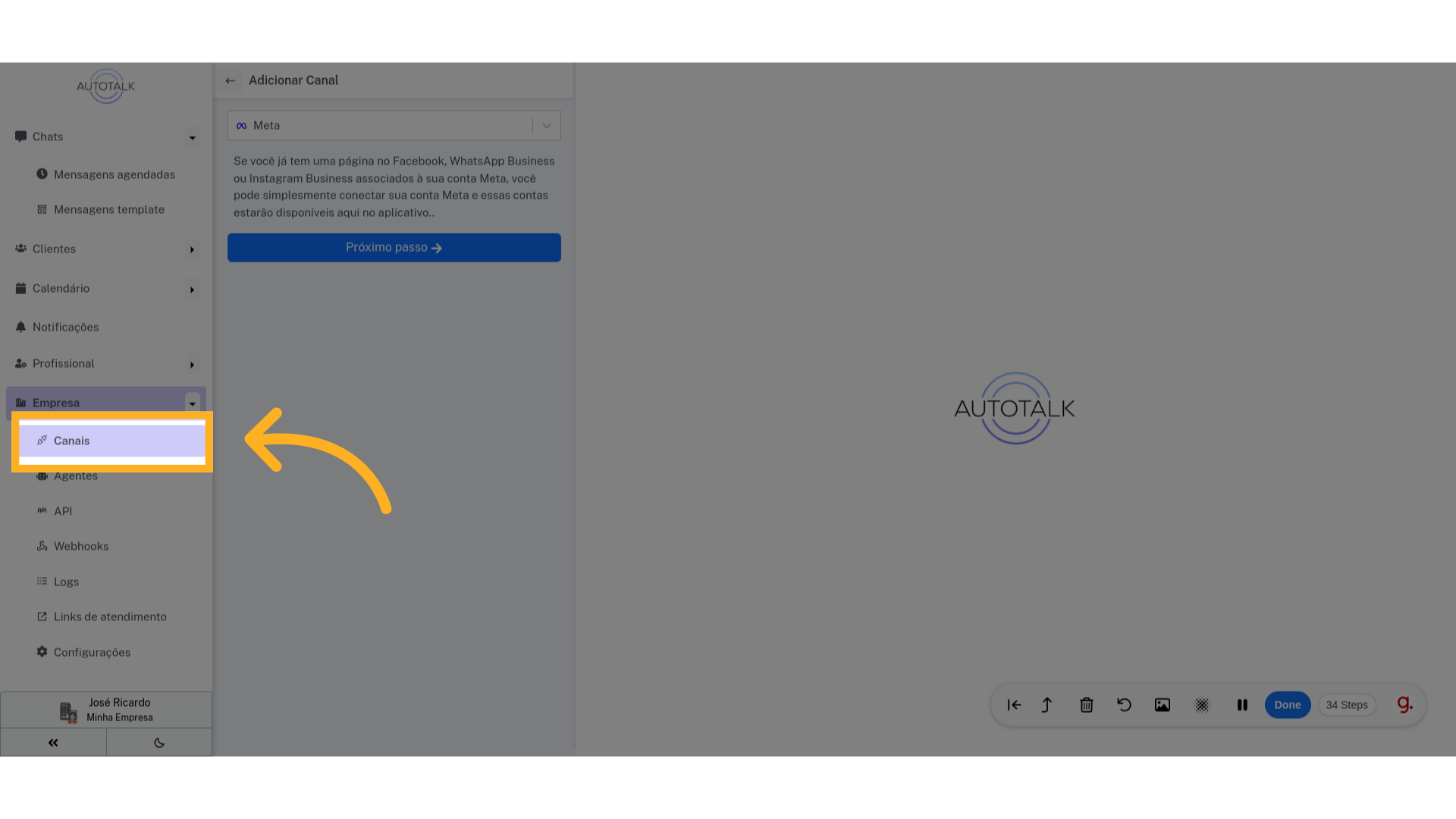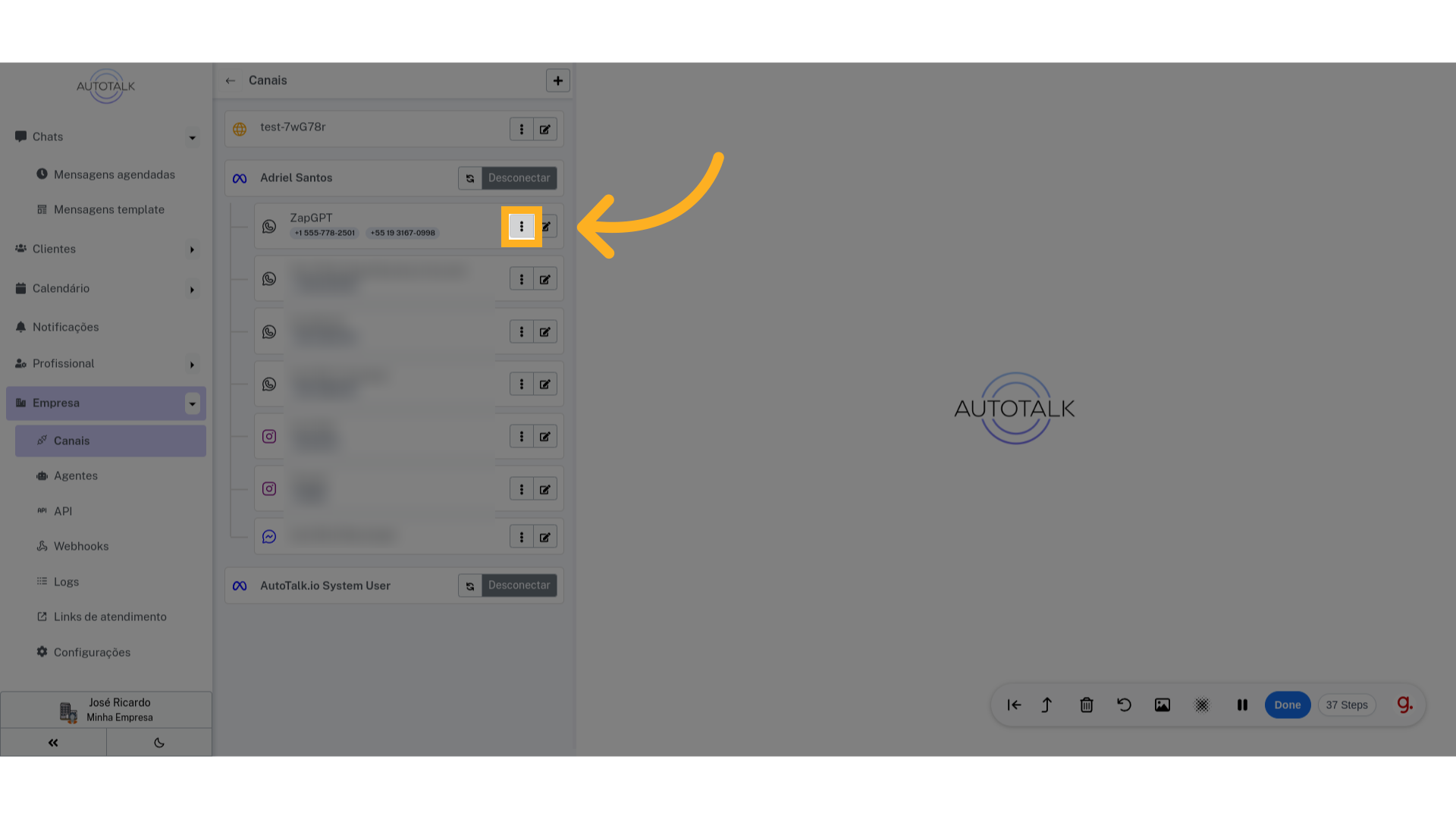Esta página contém dois guias para conectar seu agente Botpress v12 ao canal WhatsApp Official usando o AutoTalk. O primeiro guia ensina a integrar o agente no aplicativo, enquanto o segundo conecta o WhatsApp Official ao aplicativo.
Guia 1: Integrar o agente Botpress V12 #
Este guia ensina como integrar um agente Botpress V12 no AutoTalk.
1 Introdução #
Note que o Botpress V12 é um programa standalone e deve rodar em algum servidor. No caso desse guia, estamos executando ele localmente e expondo para internet via ngrok. Atente-se nos dados do seu ambiente.
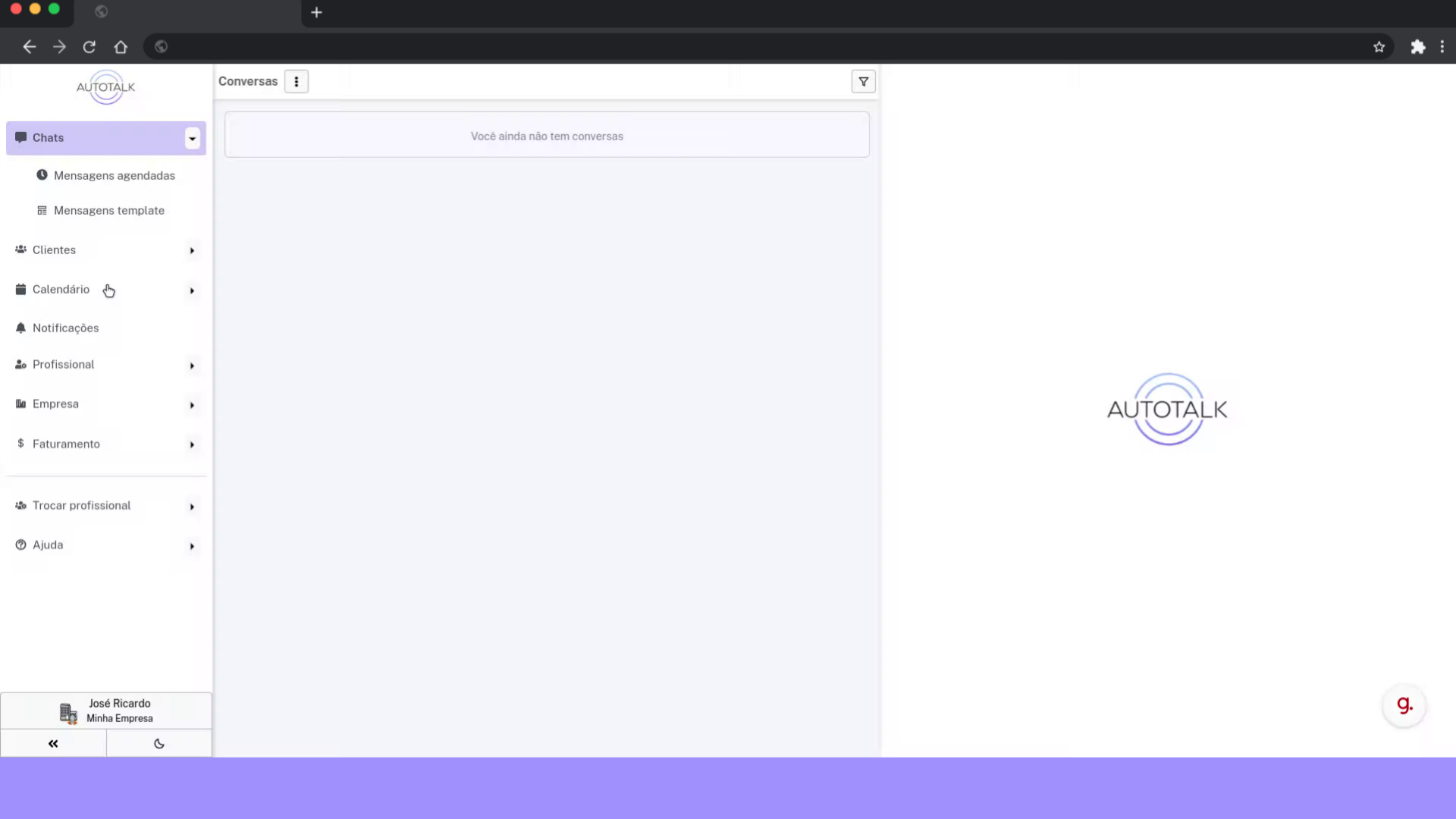
4 Adicione um novo agente #
Adicione um novo agente clicando no botão com símbolo de “+” na parte superior da tela.
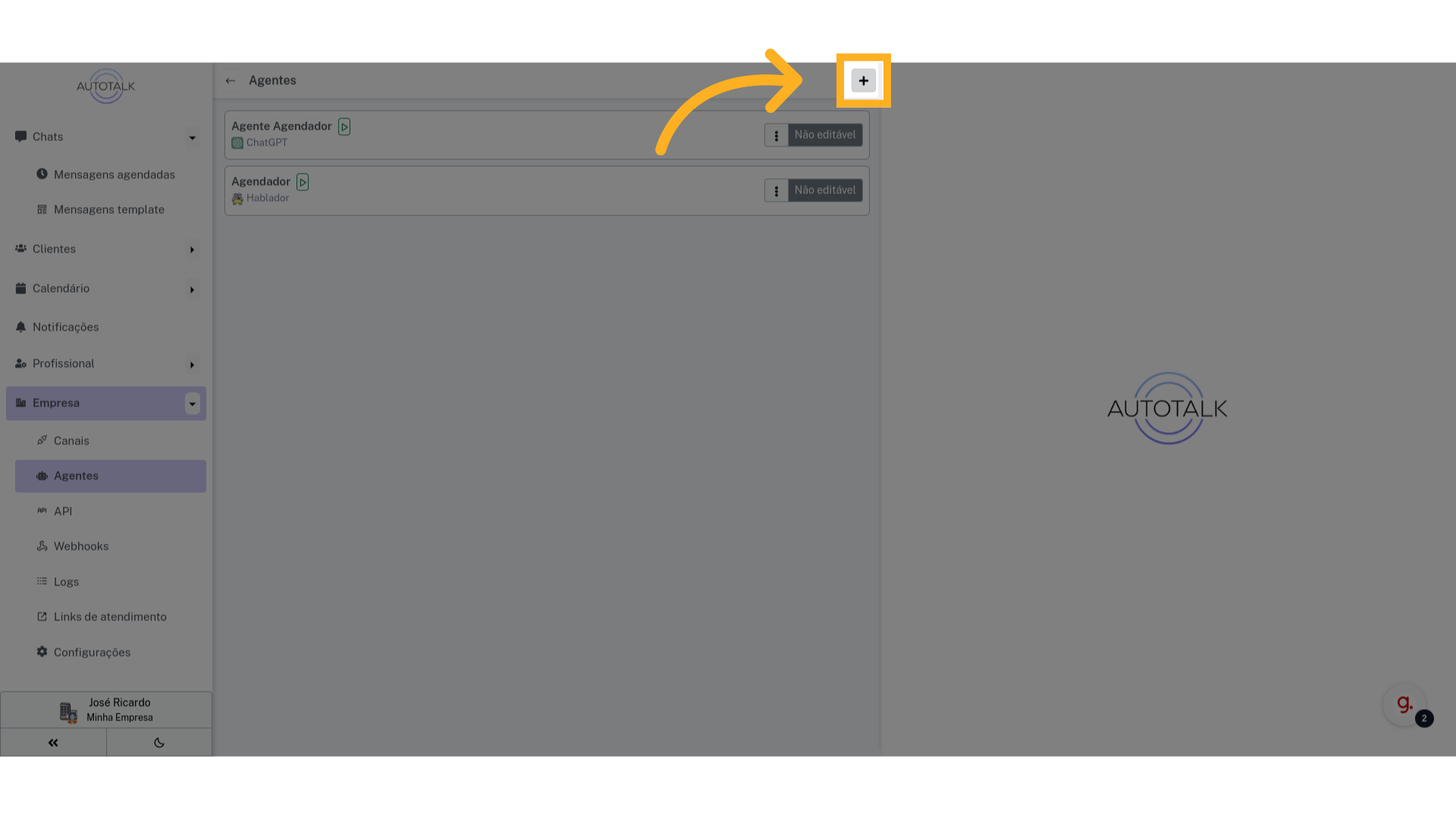
8 Clique em “Botpress V12” #
No nosso caso escolheremos Botpress V12, cuidado para não confundir com Botpress Cloud que é outra plataforma.
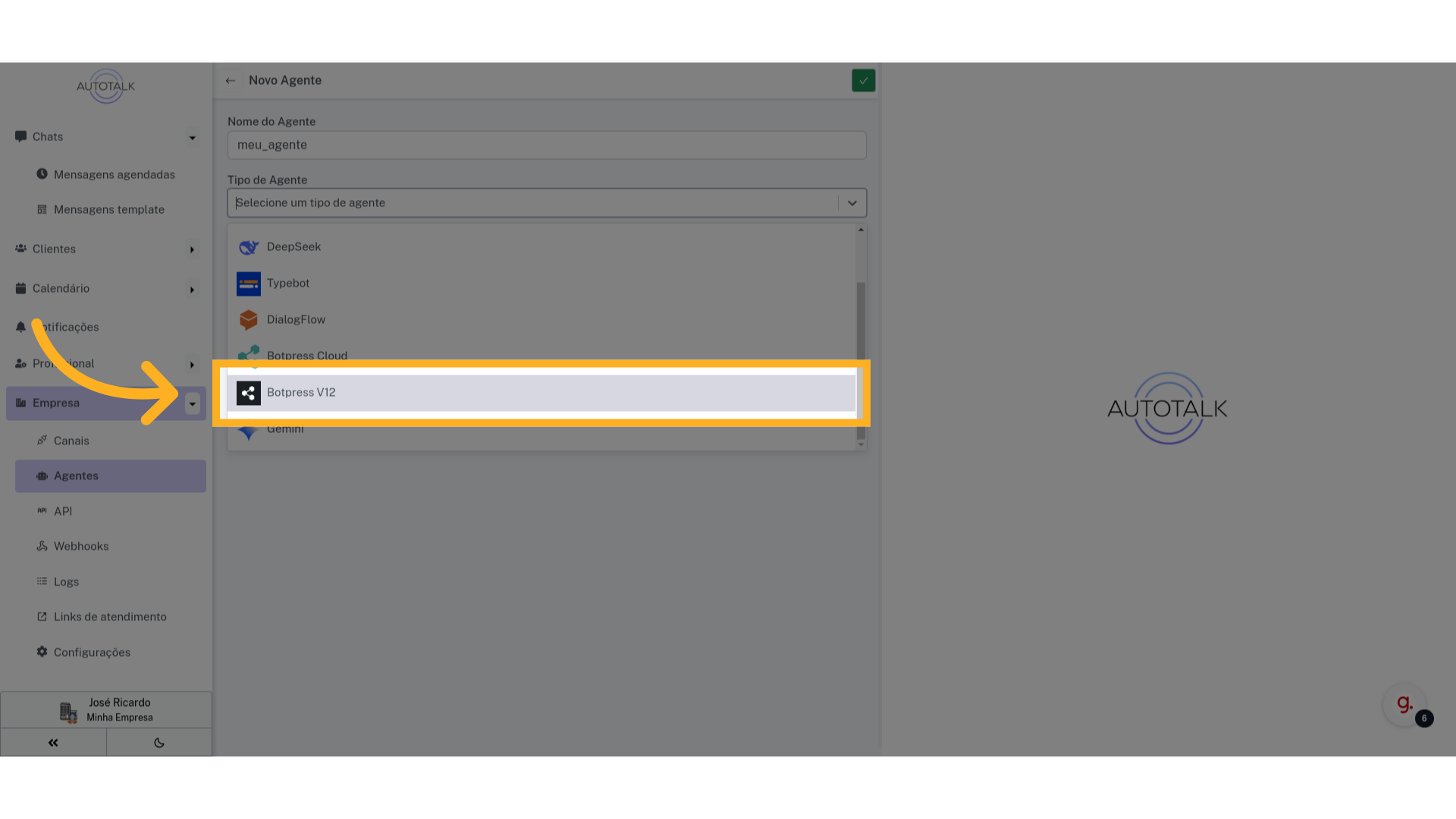
10 Página de configuração do agente #
Você será redirecionado para a página de configuração do agente Botpress V12.
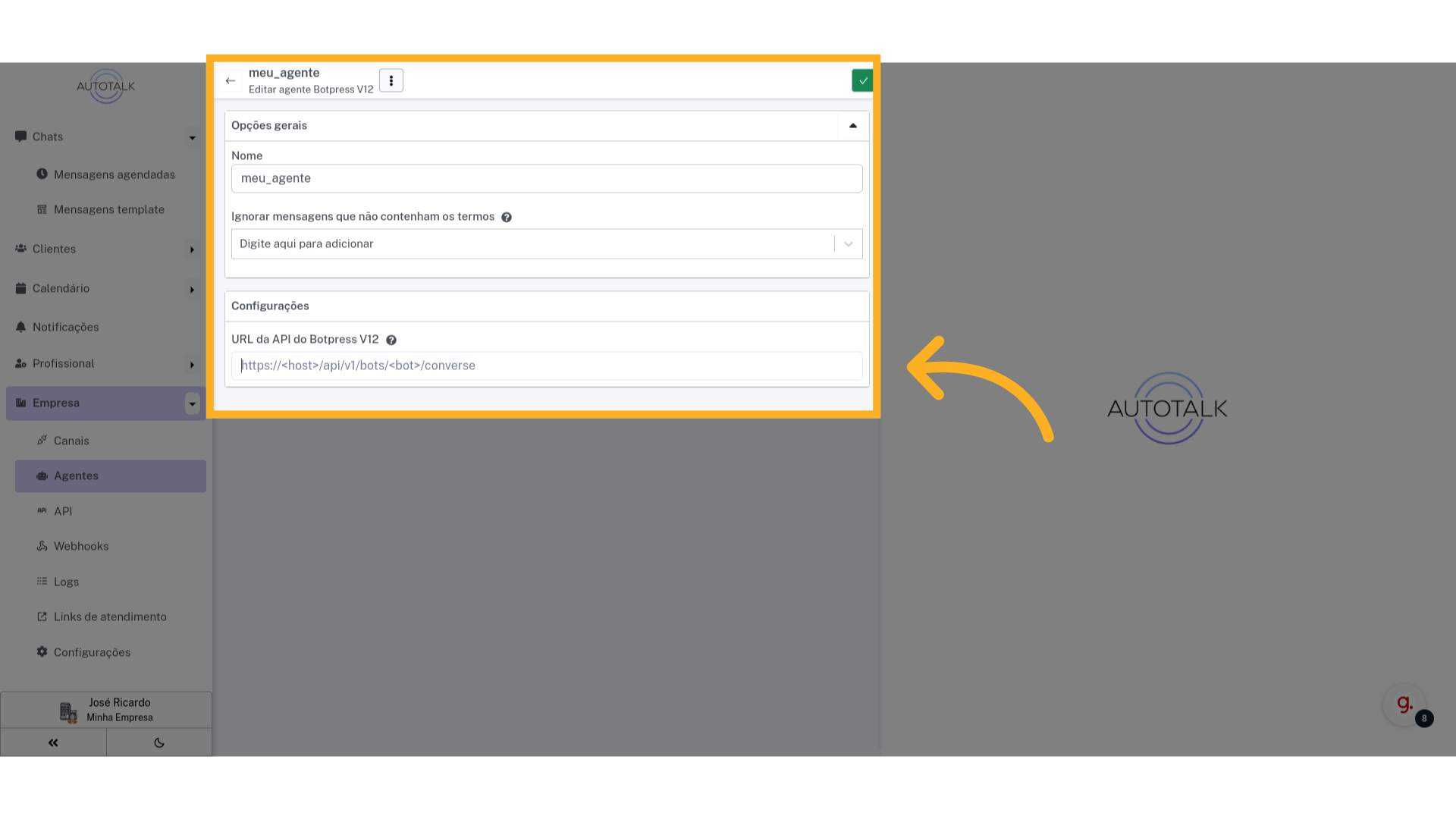
11 Defina a URL do seu agente Botpress V12 #
Nesse campo precisamos definir a URL da API do Botpress V12. E essa URL vai variar de acordo com o servidor em que o seu Botpress V12 está executando.
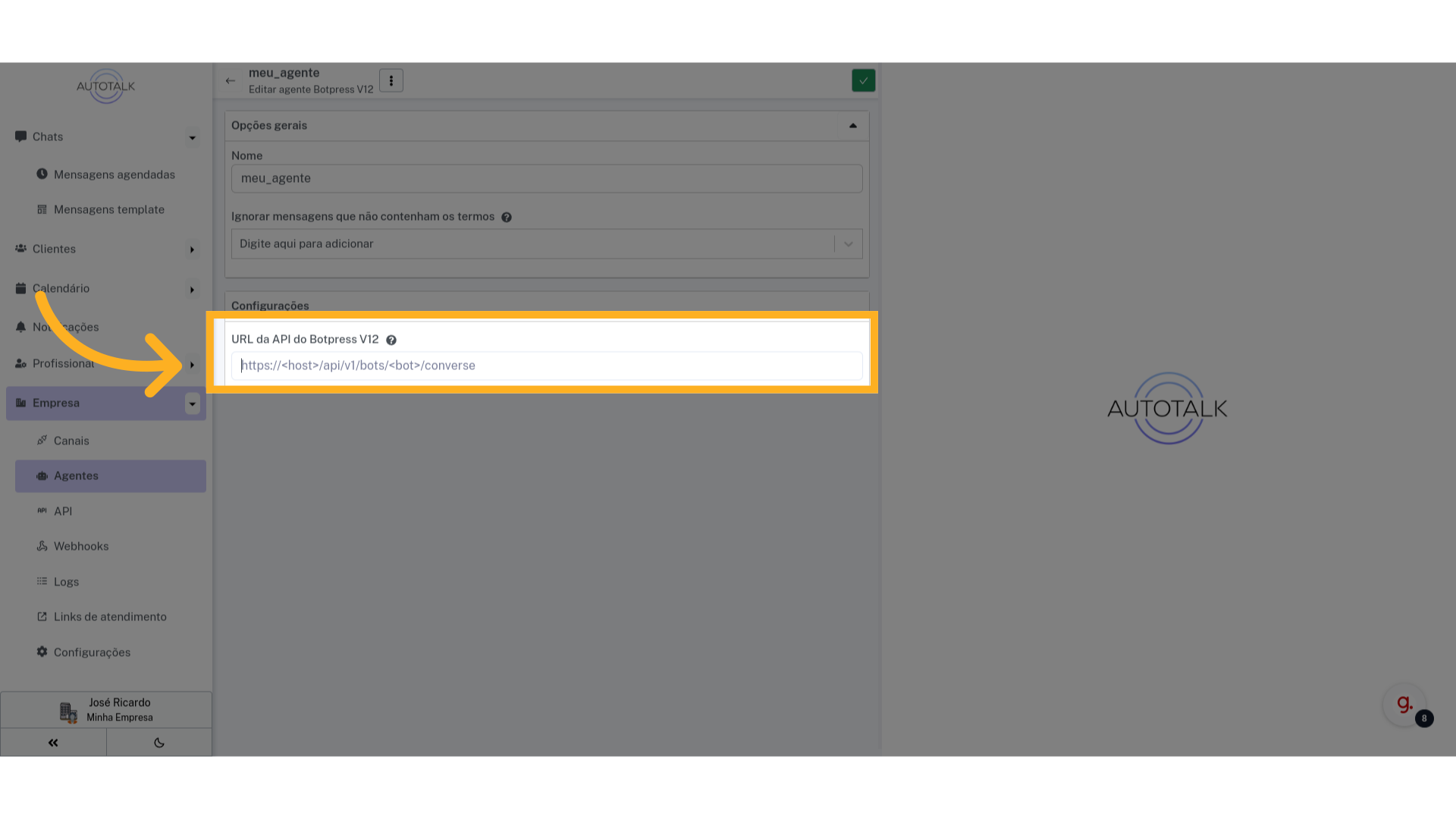
14 https://lively-advanced-reptile.ngrok-free.app/api/v1/bots/ID_DO_BOT/converse #
Do endereço da aba do navegador do Botpress V12 podemos gerar parte da URL final. Ela ficará dessa forma. Agora só precisamos definir o valor da parte em maiúsculo: “ID DO BOT”
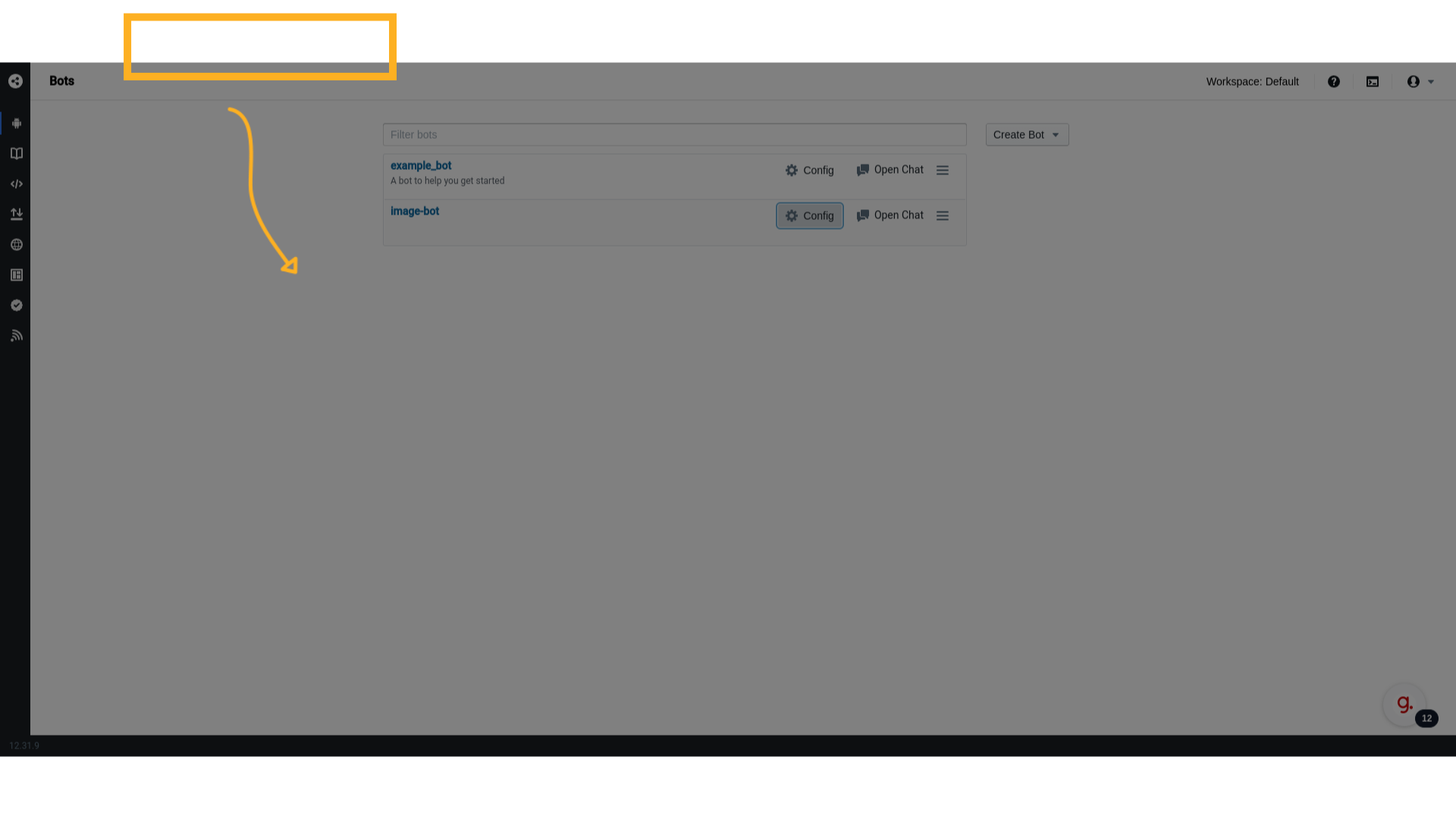
15 Escolha o agente que quer integrar #
Escolha qual agente você quer integrar. No nosso caso será o image-bot
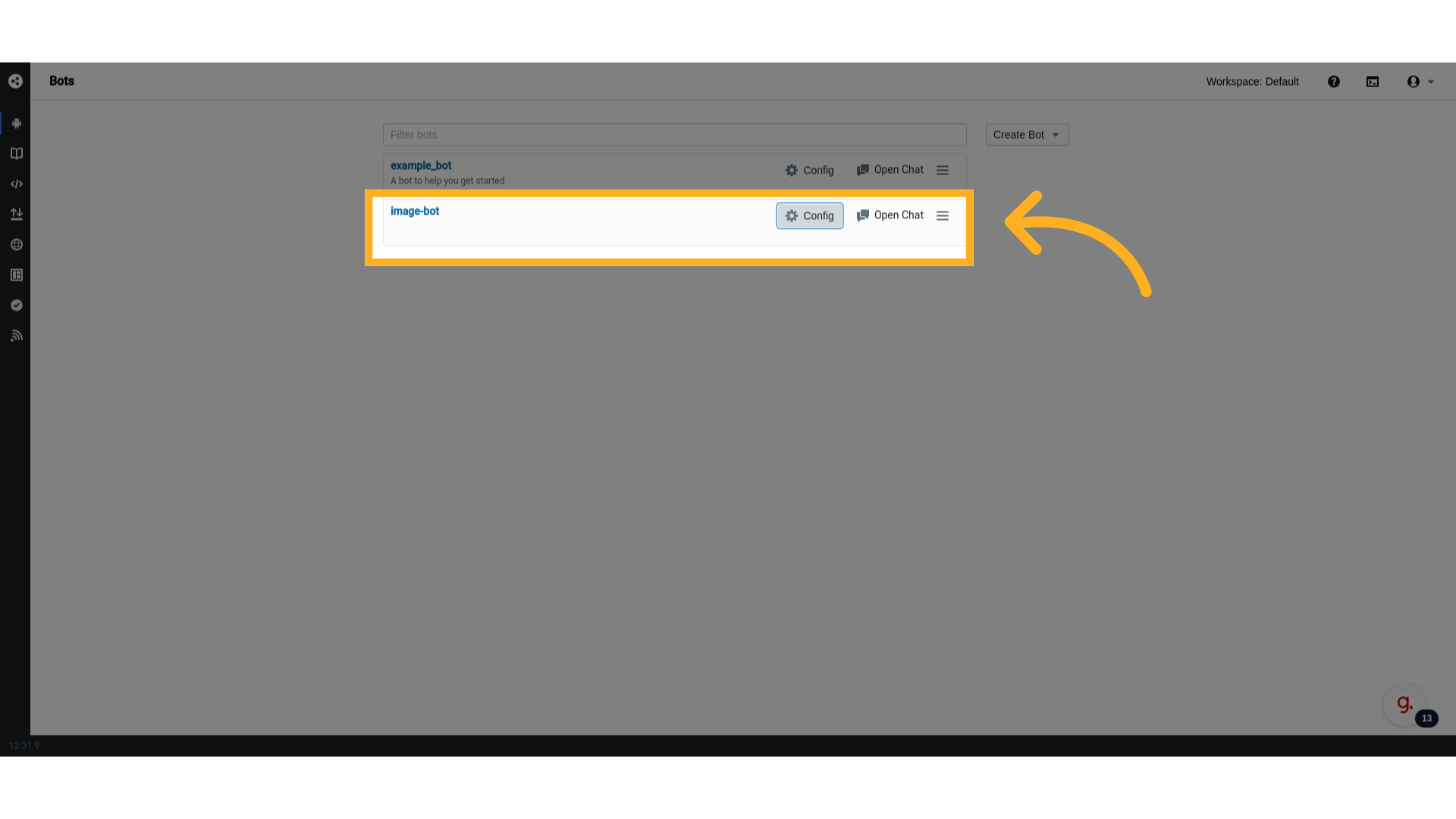
18 https://lively-advanced-reptile.ngrok-free.app/api/v1/bots/image-bot/converse #
Com esse dado em mãos você já pode finalizar a construção da URL de integração.
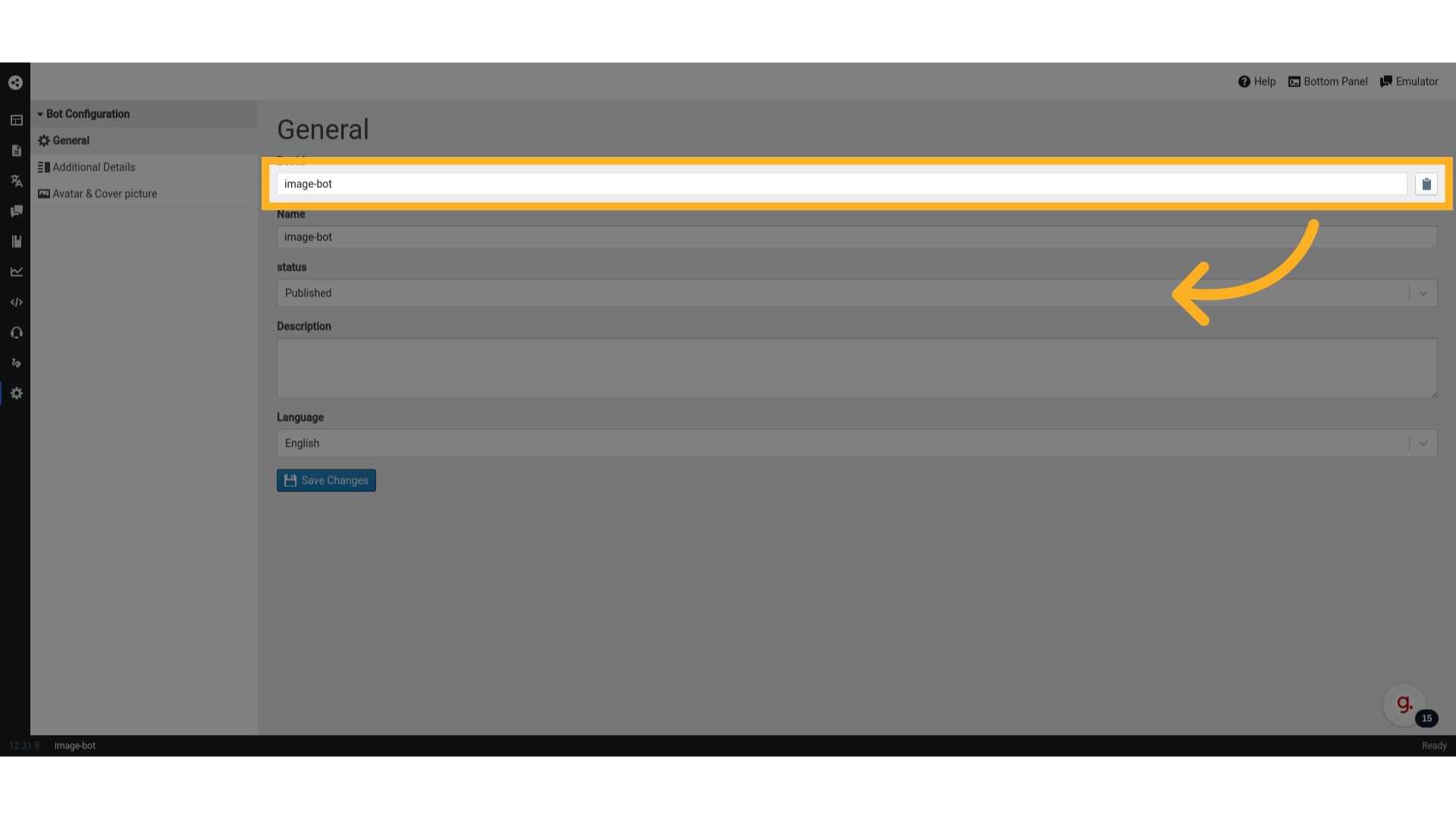
20 Preencher “https://lively-advanced-reptile.ngrok-free.app/api/v1/bots/image-bot/converse” #
Digite o texto desejado.
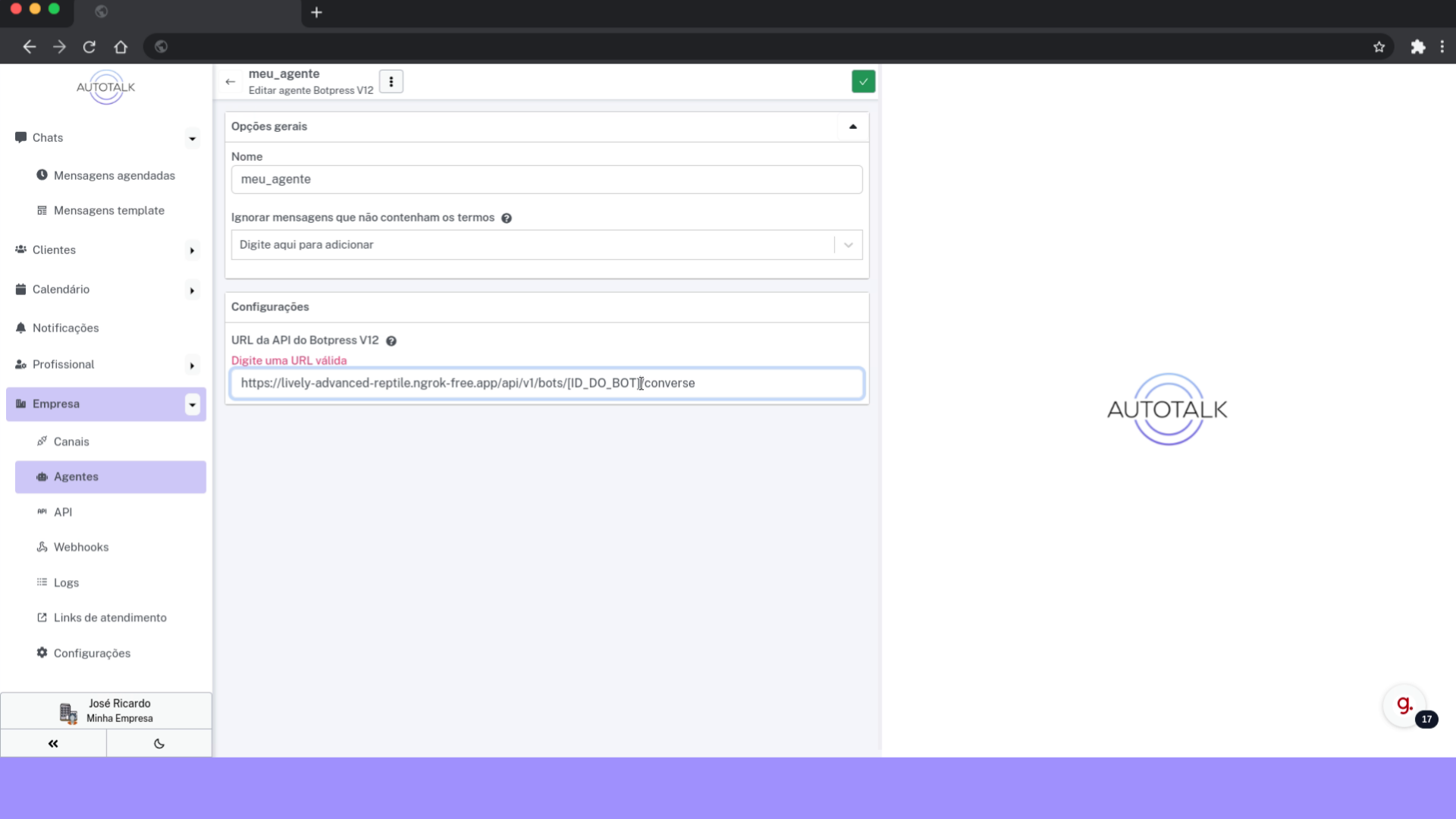
22 Salve seu novo agente #
Salve seu agente clicando no botão verde na parte superior da tela. O AutoTalk realiza um teste na URL configurada quando você apertar esse botão, então, se tiver algum erro na URL ele vai acusar agora.
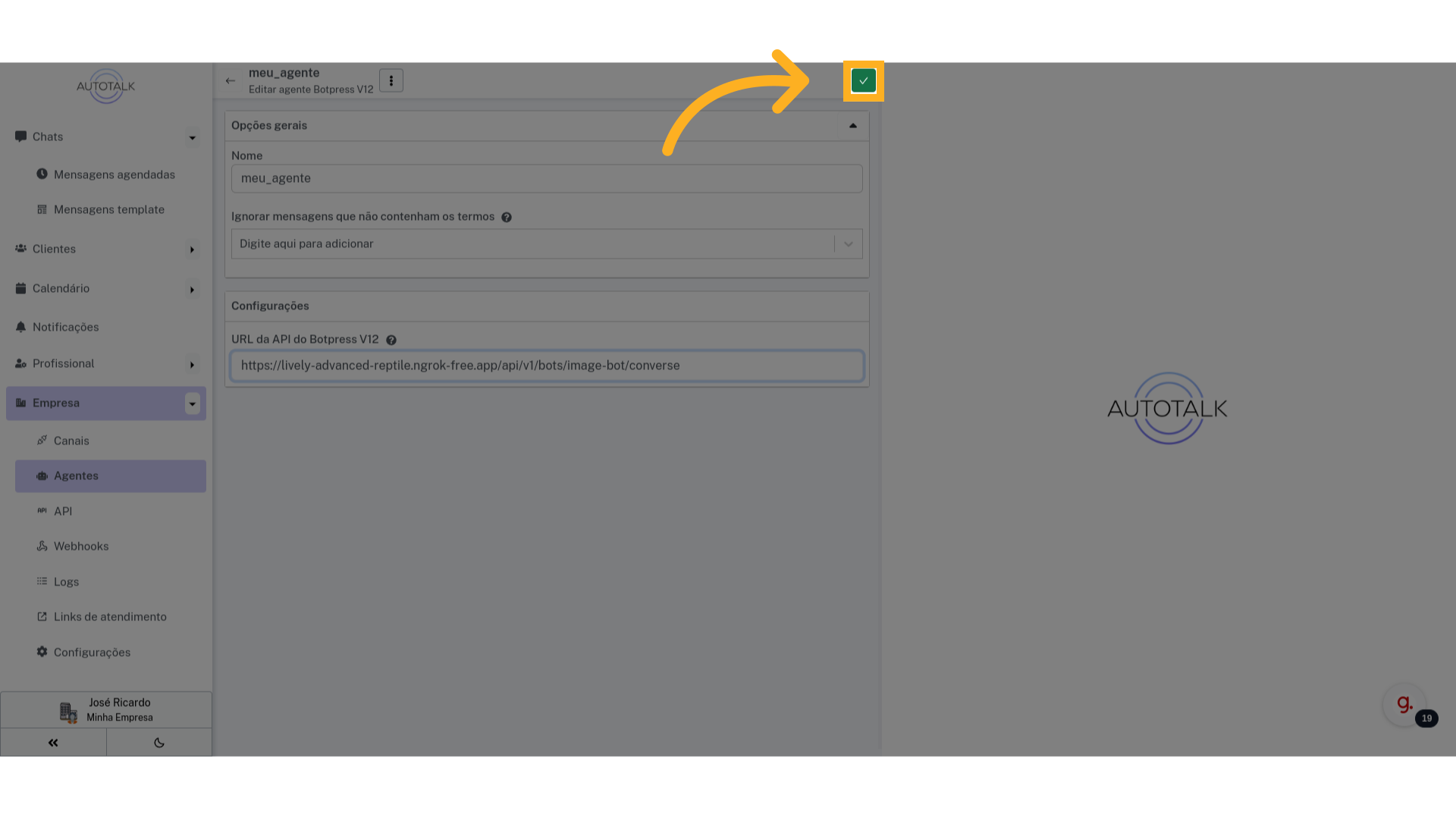
23 Volte para página anterior #
Certo, com tudo salvo, vamos definir esse agente como o agente padrão. Clique no botão para voltar para página anterior
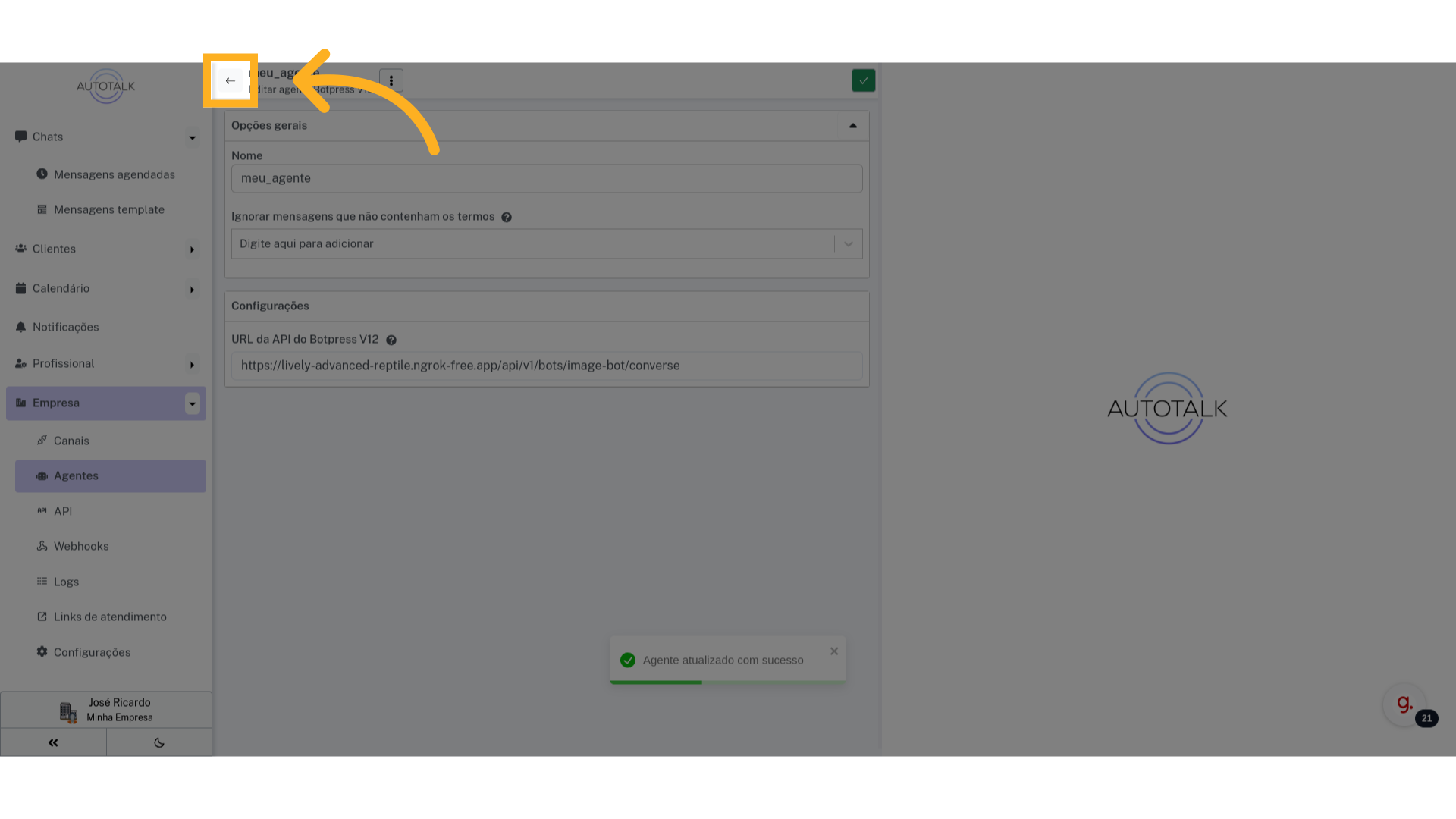
27 Vamos testar o nosso novo agente #
Para testar seu novo agente clique no botão verde com ícone de “play”.
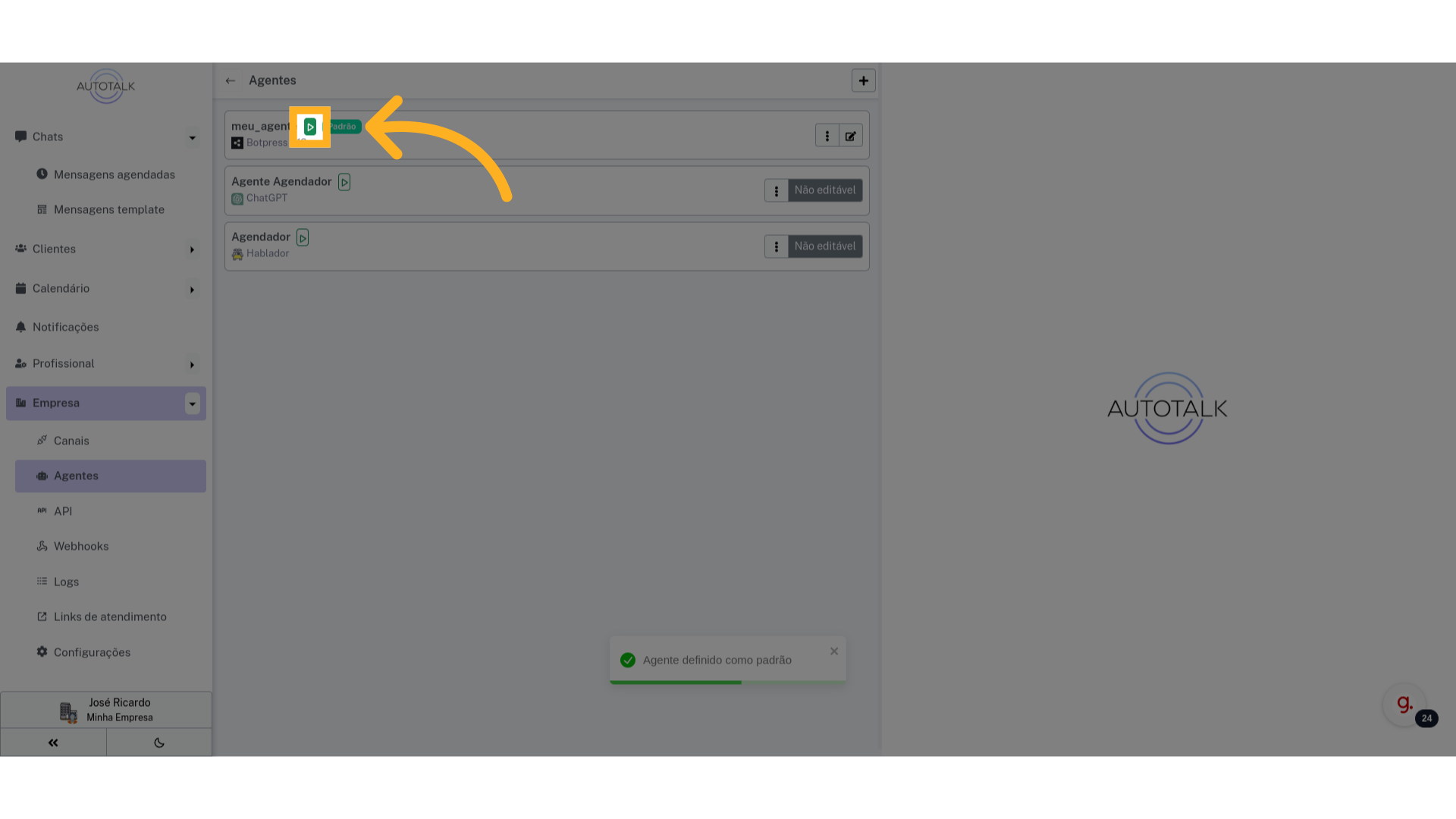
28 Uma nova área com um chat será aberta #
Uma nova área na parte direita da janela vai ser aberta. Vamos usar ela para testar nosso novo agente.
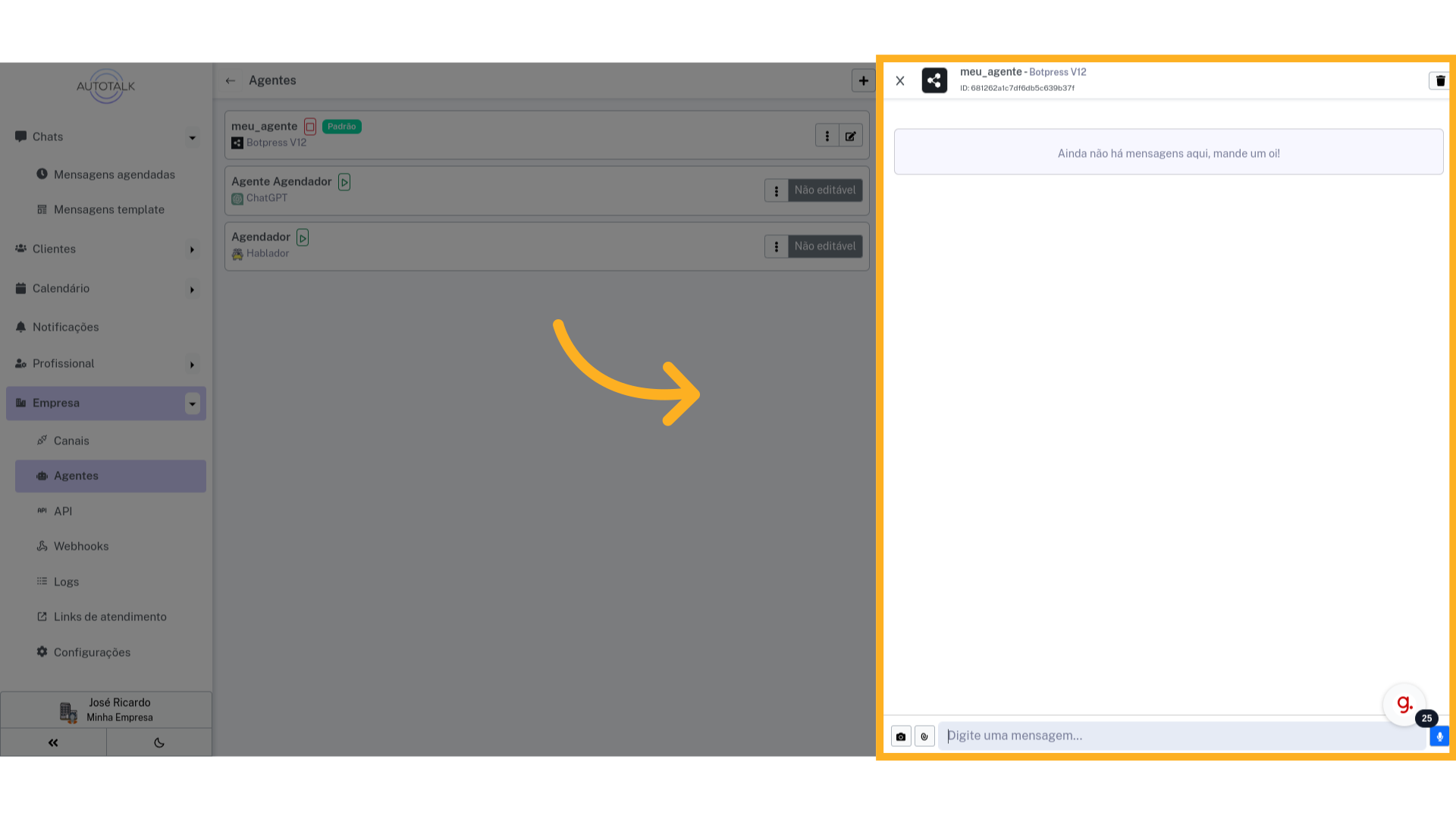
31 Verfique se o agente responde #
Verifique se o agente responde corretamente. No nosso exemplo deu tudo certo!
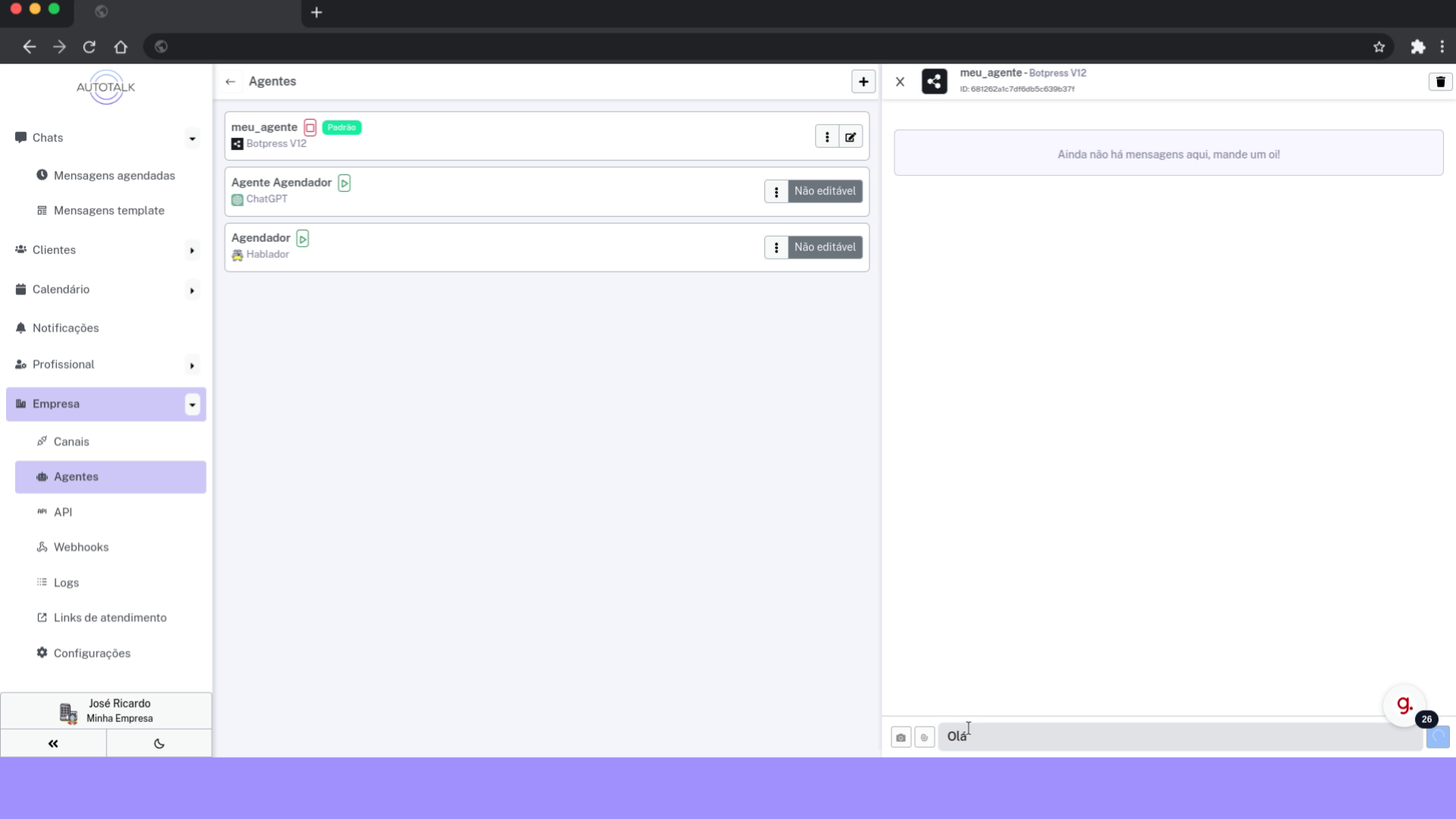
Este guia detalhou os passos necessários para integrar um agente Botpress V12 no AutoTalk. Caso ainda existam dúvidas ou você enfrente problemas, entre em contato com o suporte.
Guia 2: Conectar o canal Whatsapp Official #
Neste guia, você aprenderá como conectar um canal Whatsapp Business usando a API Oficial da Meta.
1 Introdução #
Vamos adicionar um novo canal, criar um novo número de teste no site da Meta, e integrar ele no AutoTalk.
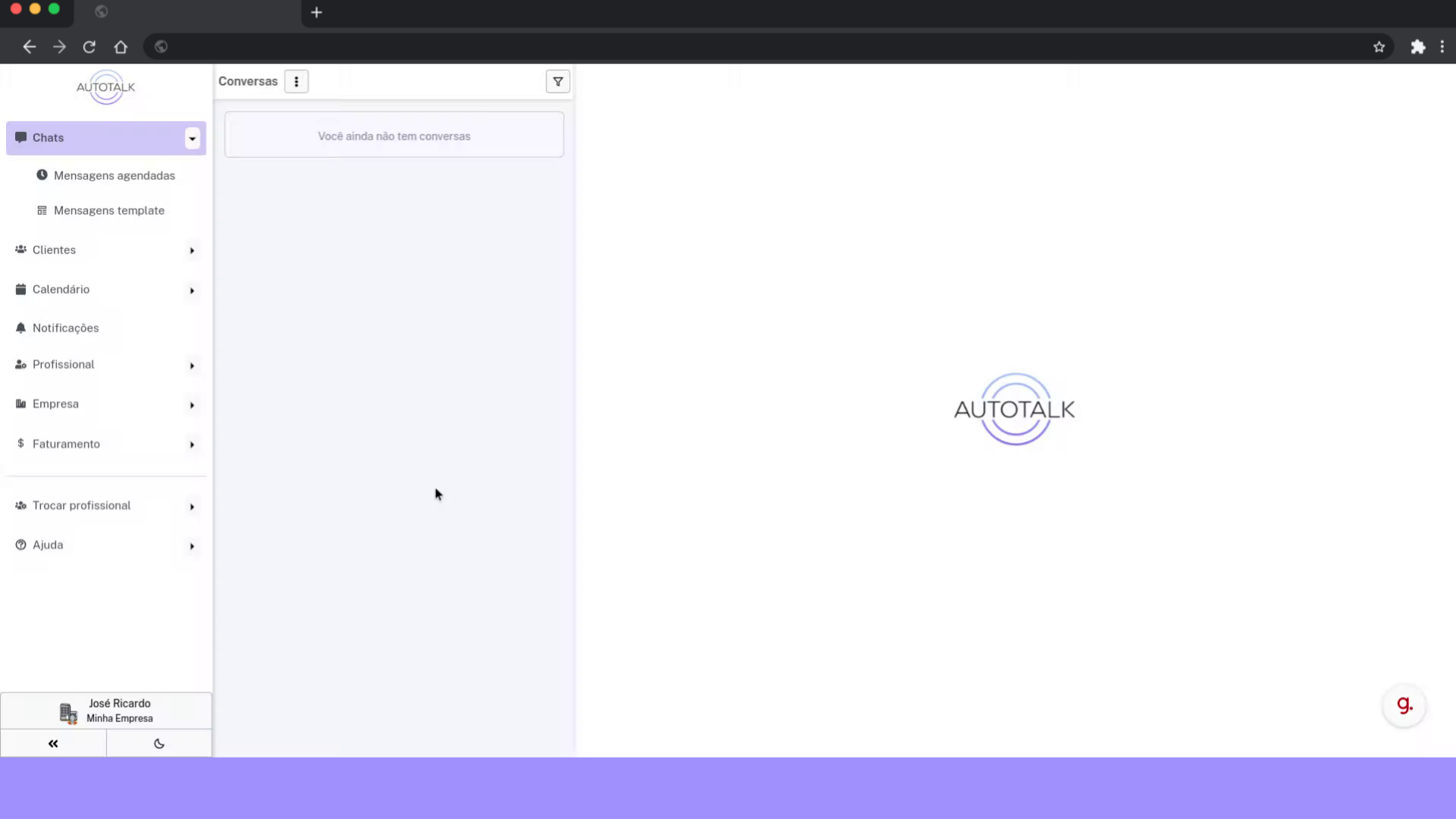
6 Veja os prós e contras #
Analise os prós e contras da integração via Whatsapp Business. A principal vantagem é que você estará usando o método oficial de integração da Meta, e terá acesso à features tipo botões e listas. A desvantagem é que você não poderá usar o número no aplicativo do Whatsapp no seu celular.
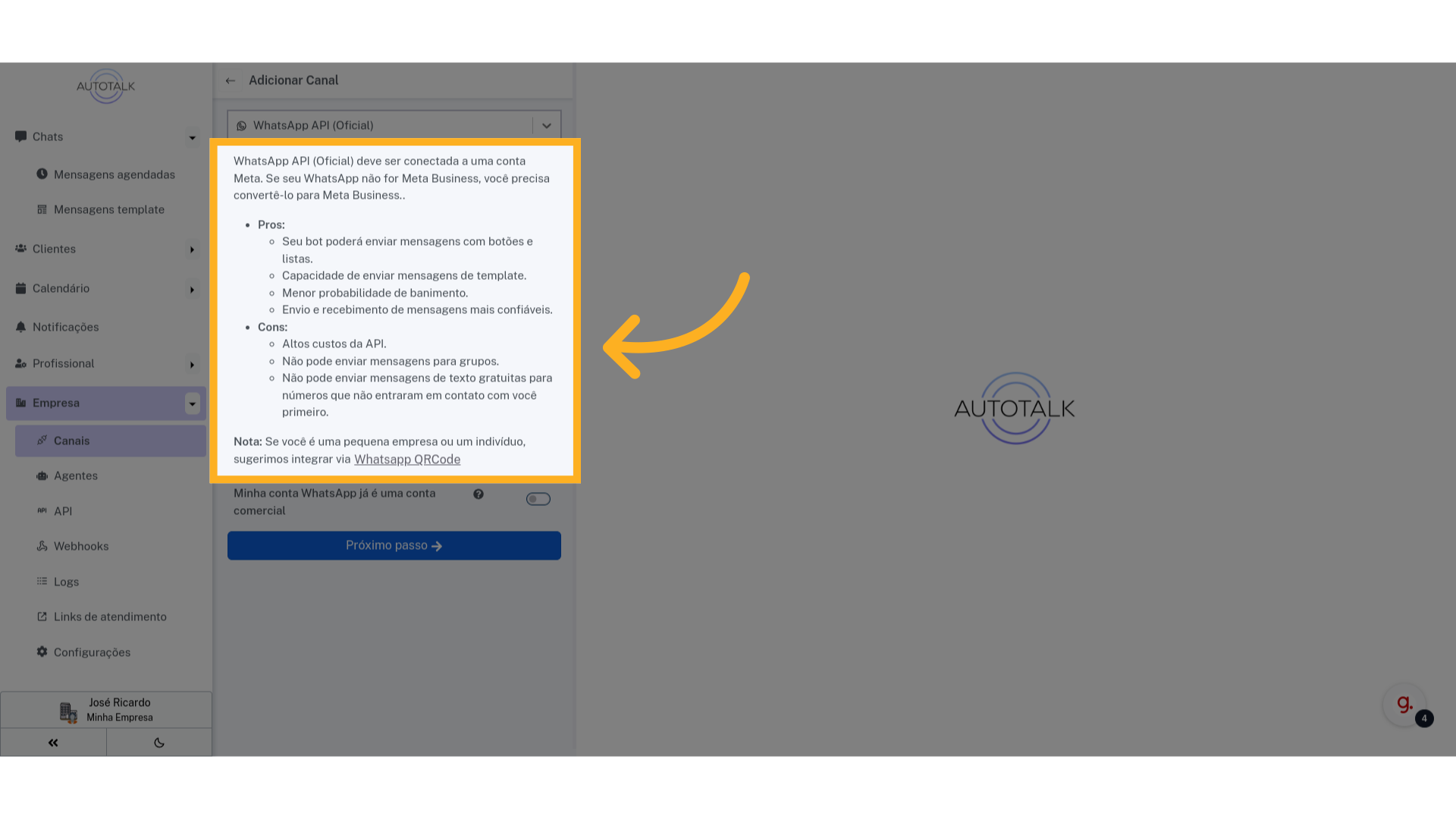
7 Seu número já está associado ao Meta? #
Caso seu número não esteja associado ao Meta, por exemplo, você usa esse número no Whatsapp do seu celular, você precisa deixar esse campo desmarcado. Note que, após associar esse número ao Meta, você não terá acesso ao Whatsapp no seu celular.
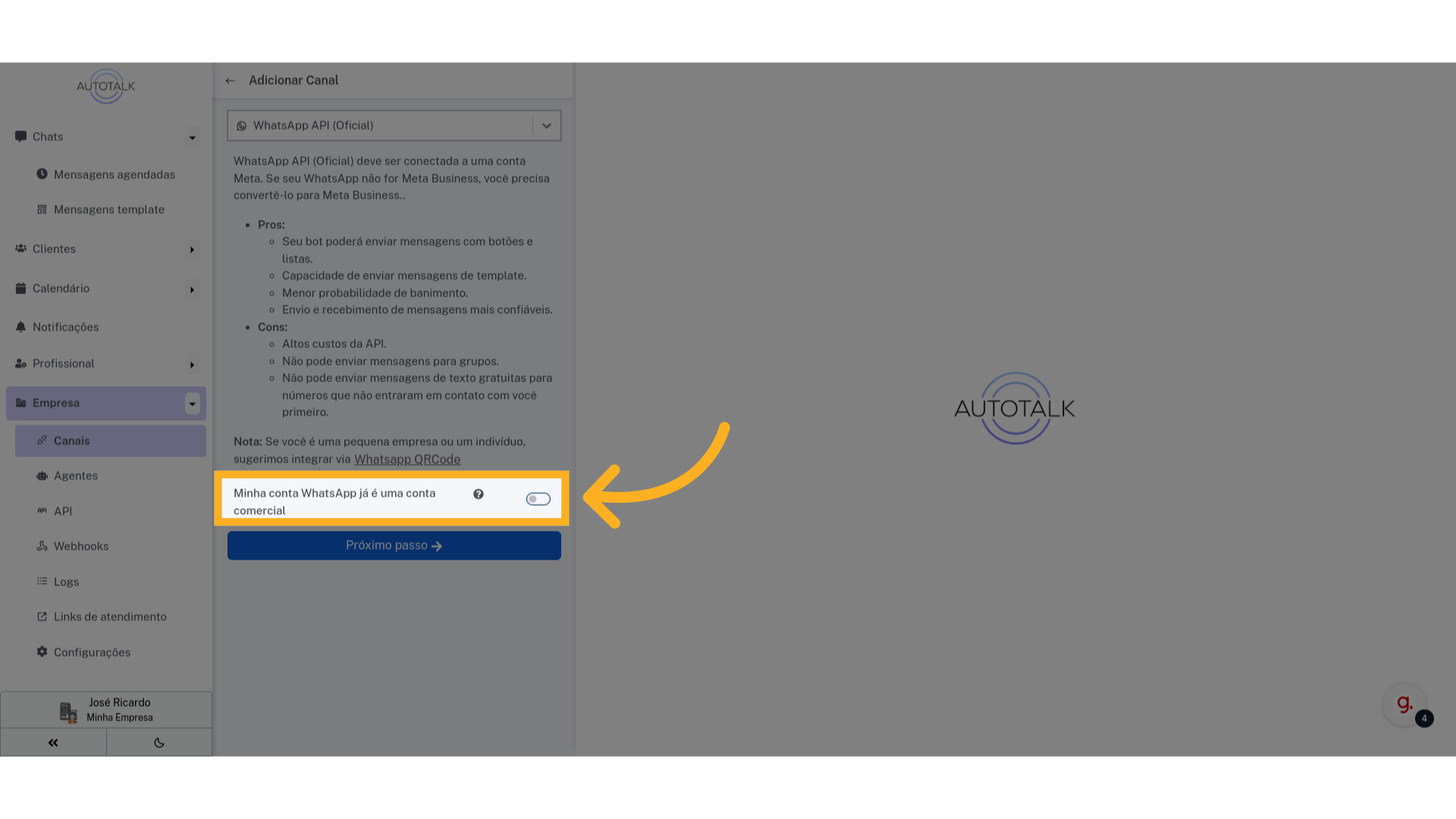
8 Deixaremos desmarcado #
Como vamos adicionar um novo número que não está associado à Meta, vamos deixar desmarcado.
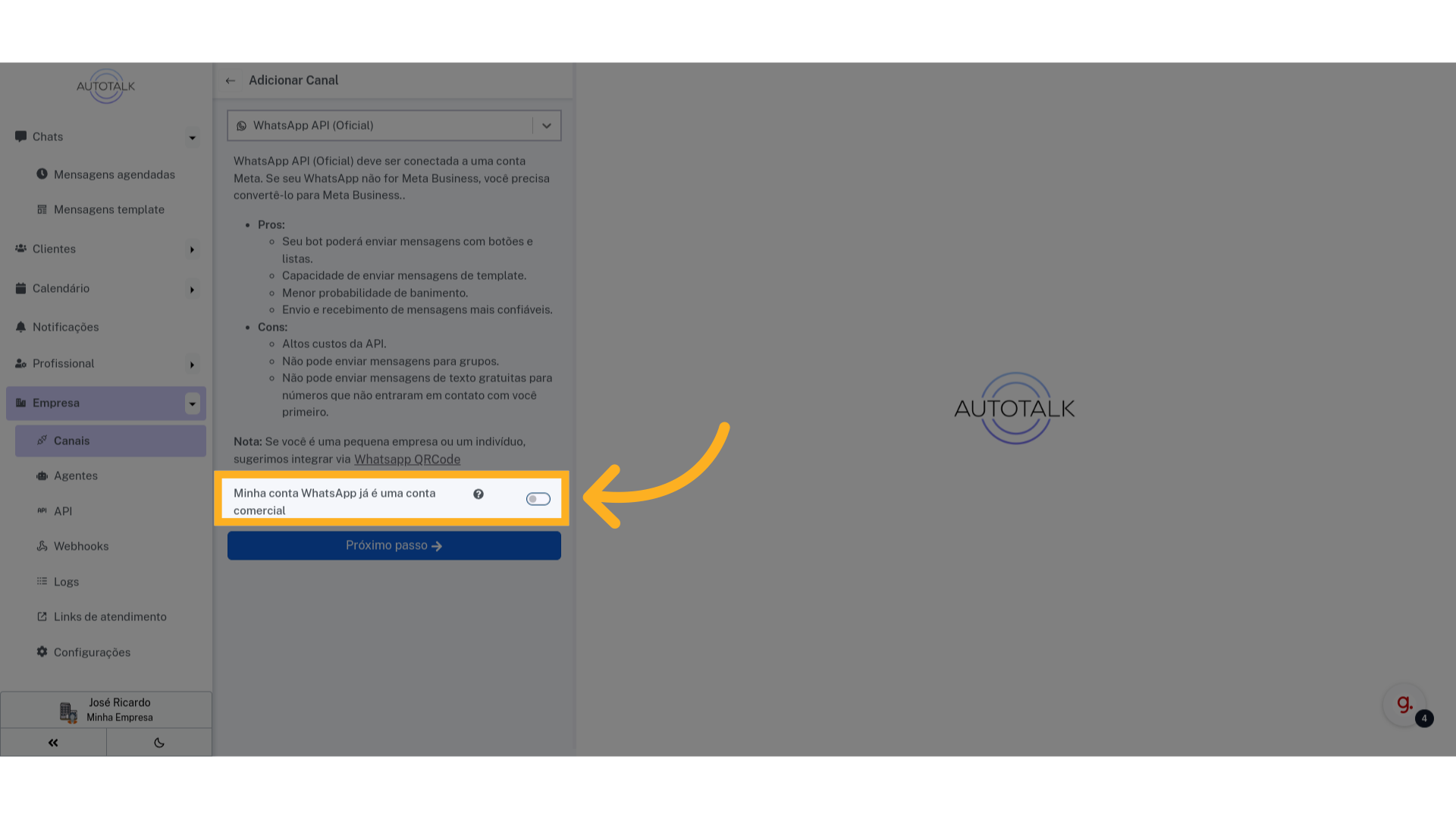
11 Clique em continue #
No nosso caso vamos clicar em continuar. Mas se você ainda não tiver uma conta no Meta Business, vai precisar criar uma nessa mesma página.
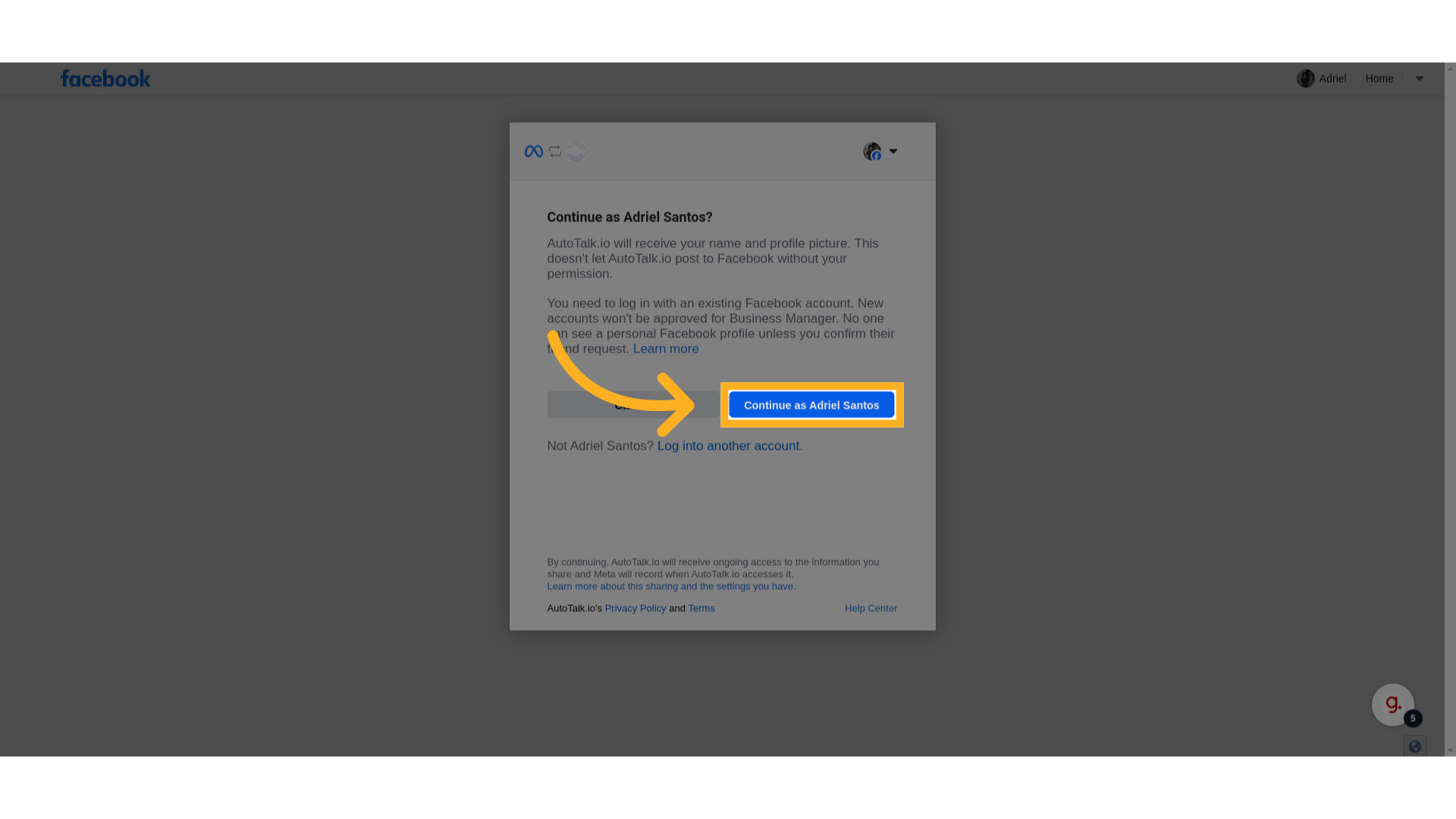
12 Vamos conectar um novo número #
Aqui vamos integrar um novo número no Whatsapp Business e depois vamos integrar ele no AutoTalk.
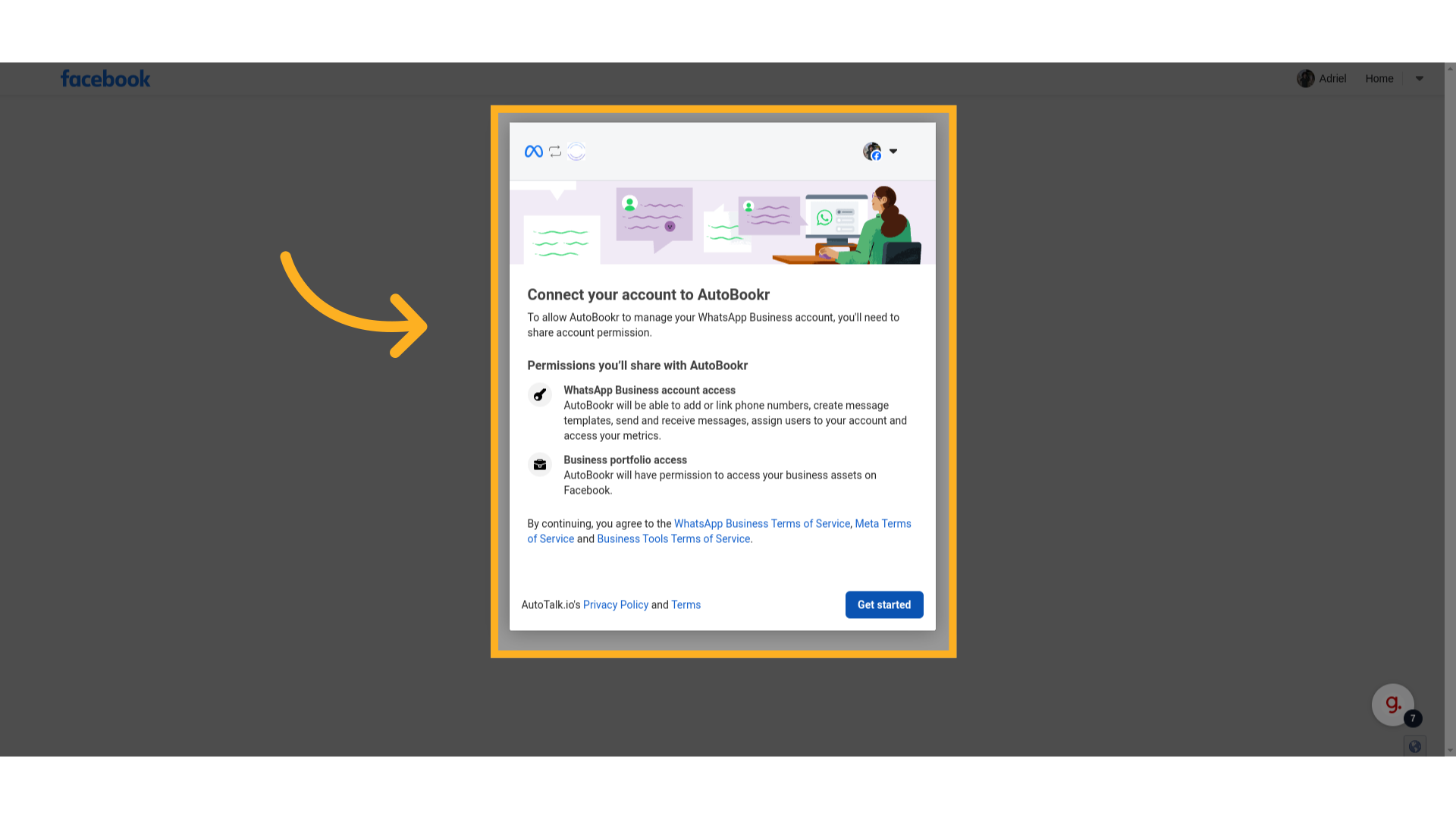
13 Defina o business portifolio #
Aqui você precisa definir a qual “business” esse novo número vai estar associado. No nosso caso, já veio com o “business” “ZapGPT” selecionado.
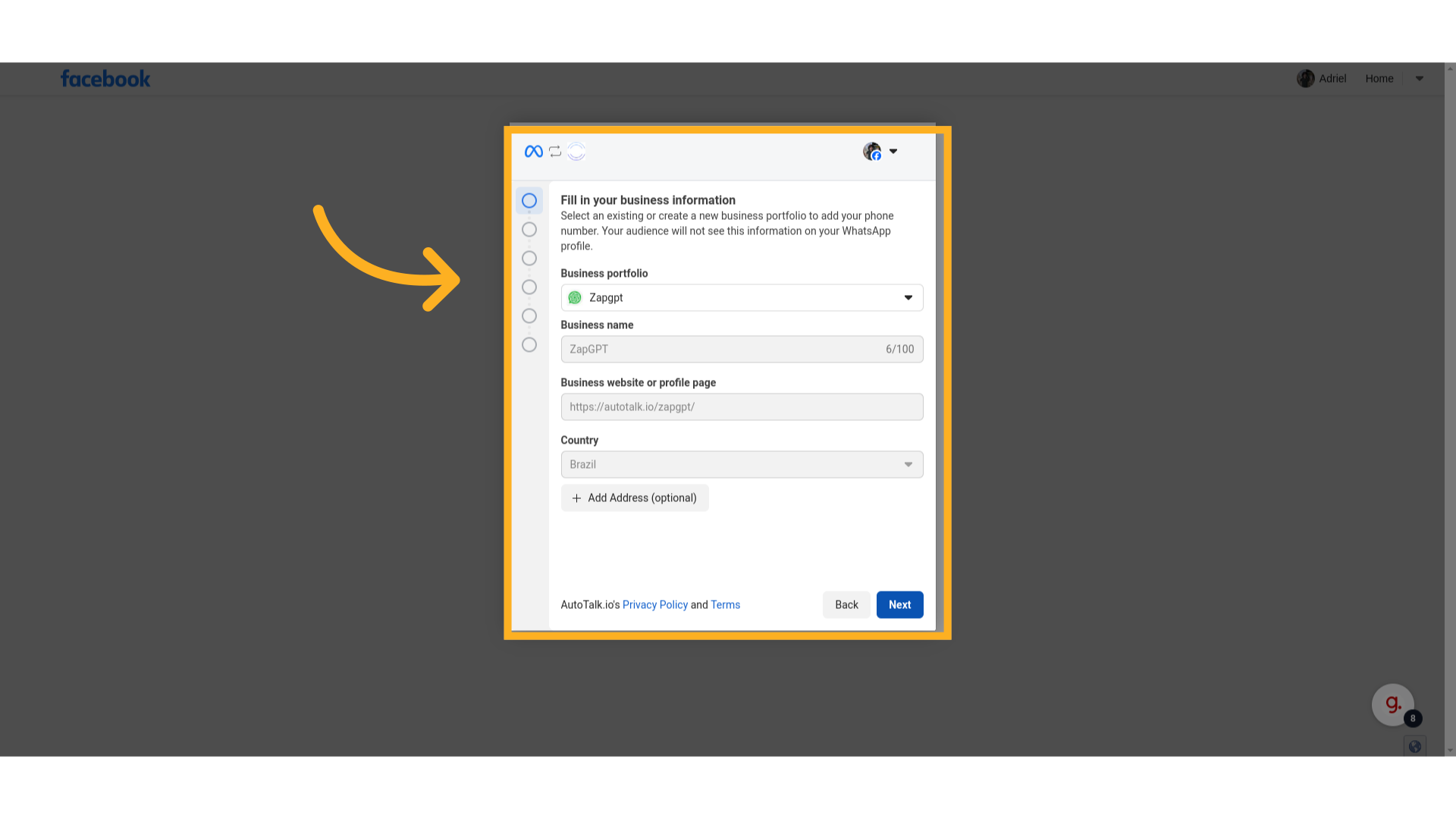
14 Você pode criar um novo Business selecionando essa opção #
Caso você precise criar um novo Business. Selecione essa opção.

15 Selecione a conta do Whatsapp Business #
Aqui você seleciona a sua conta do Whatsapp Business. Se você ainda não tiver uma, selecione a opção para criar uma nova conta.
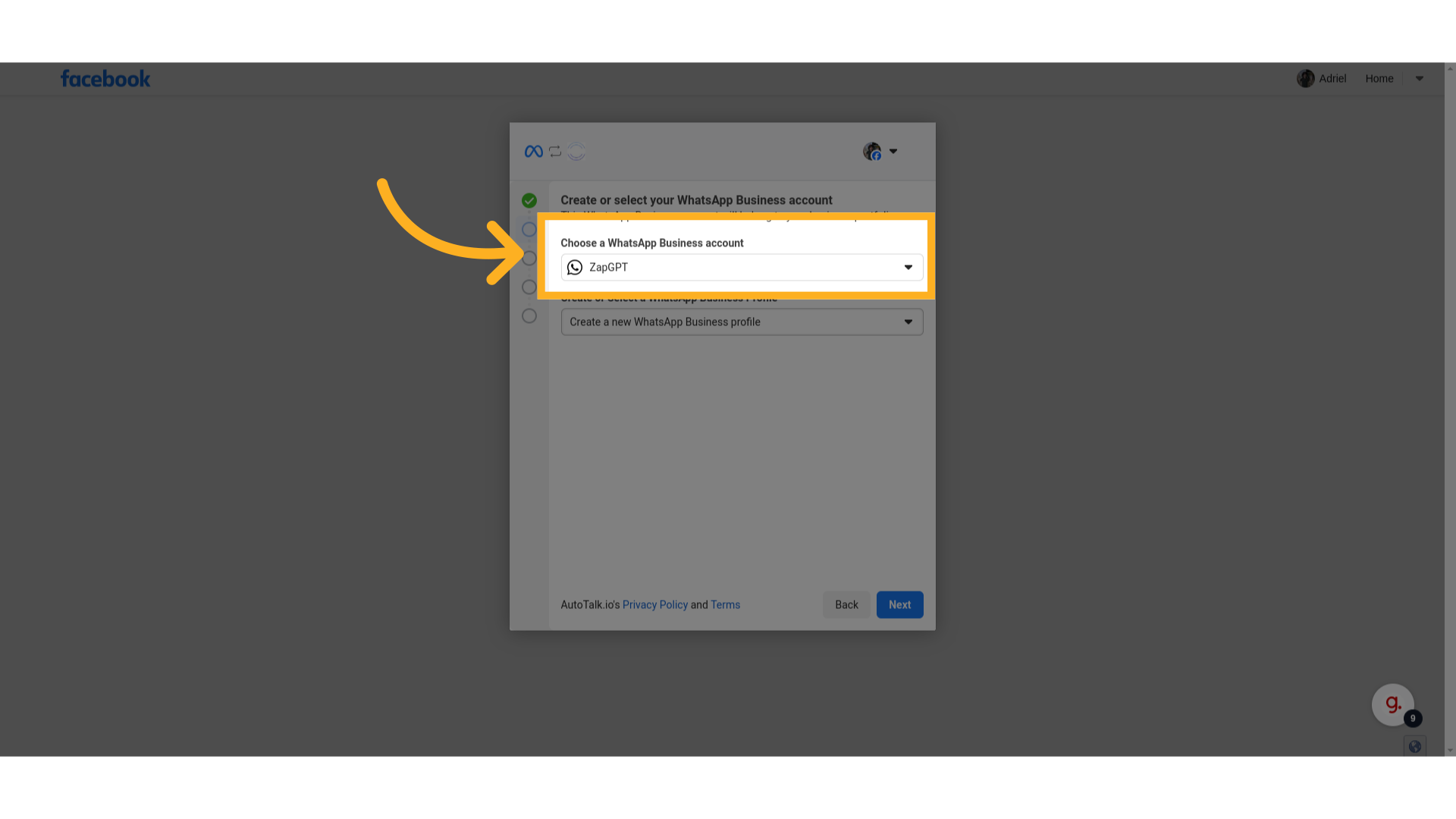
20 Escolha se quer usar um número de teste ou adicionar um número novo #
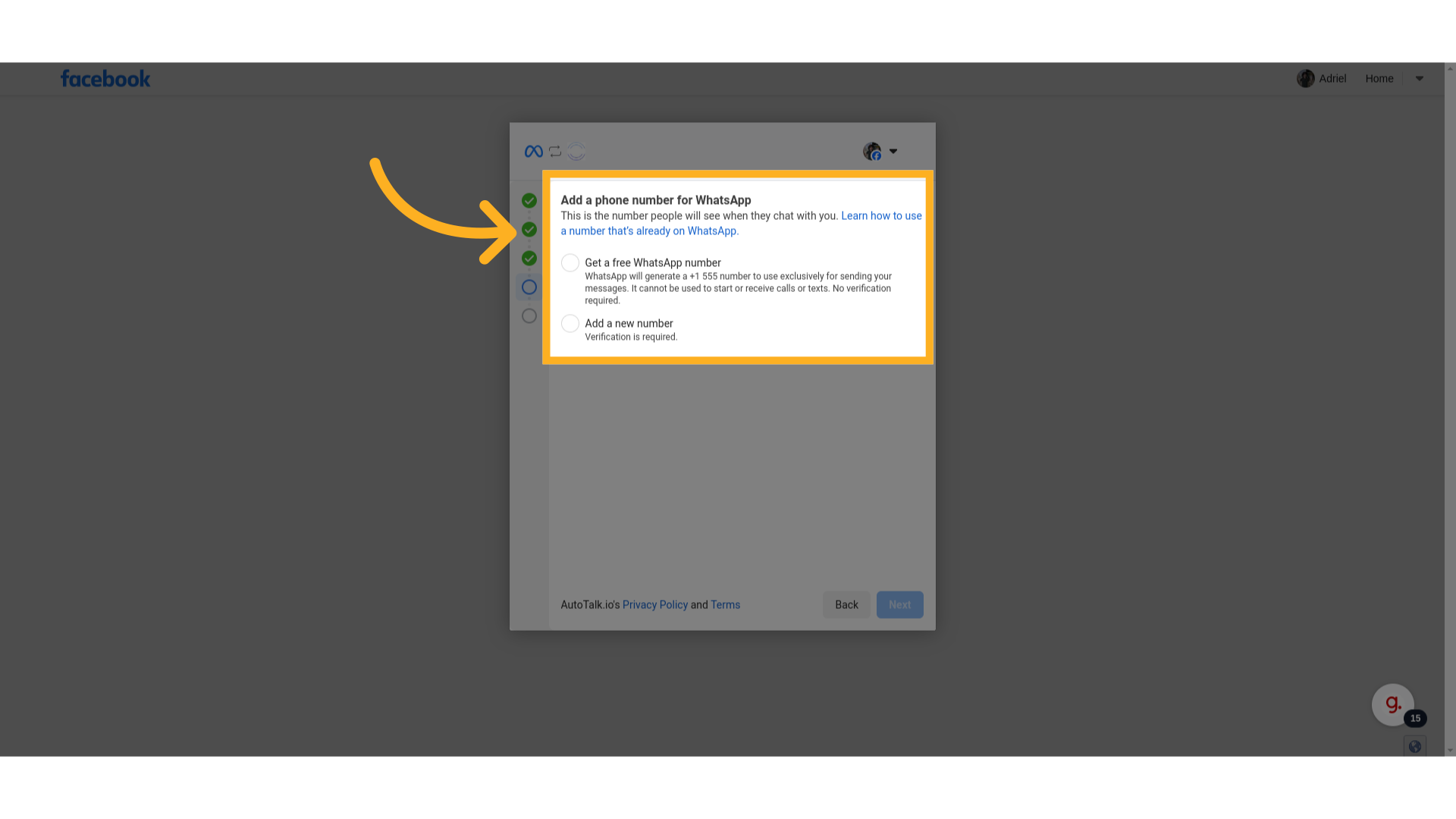
21 Para adicionar um número novo #
Caso você queira adicionar um número que você já tem, escolha essa segunda opção.
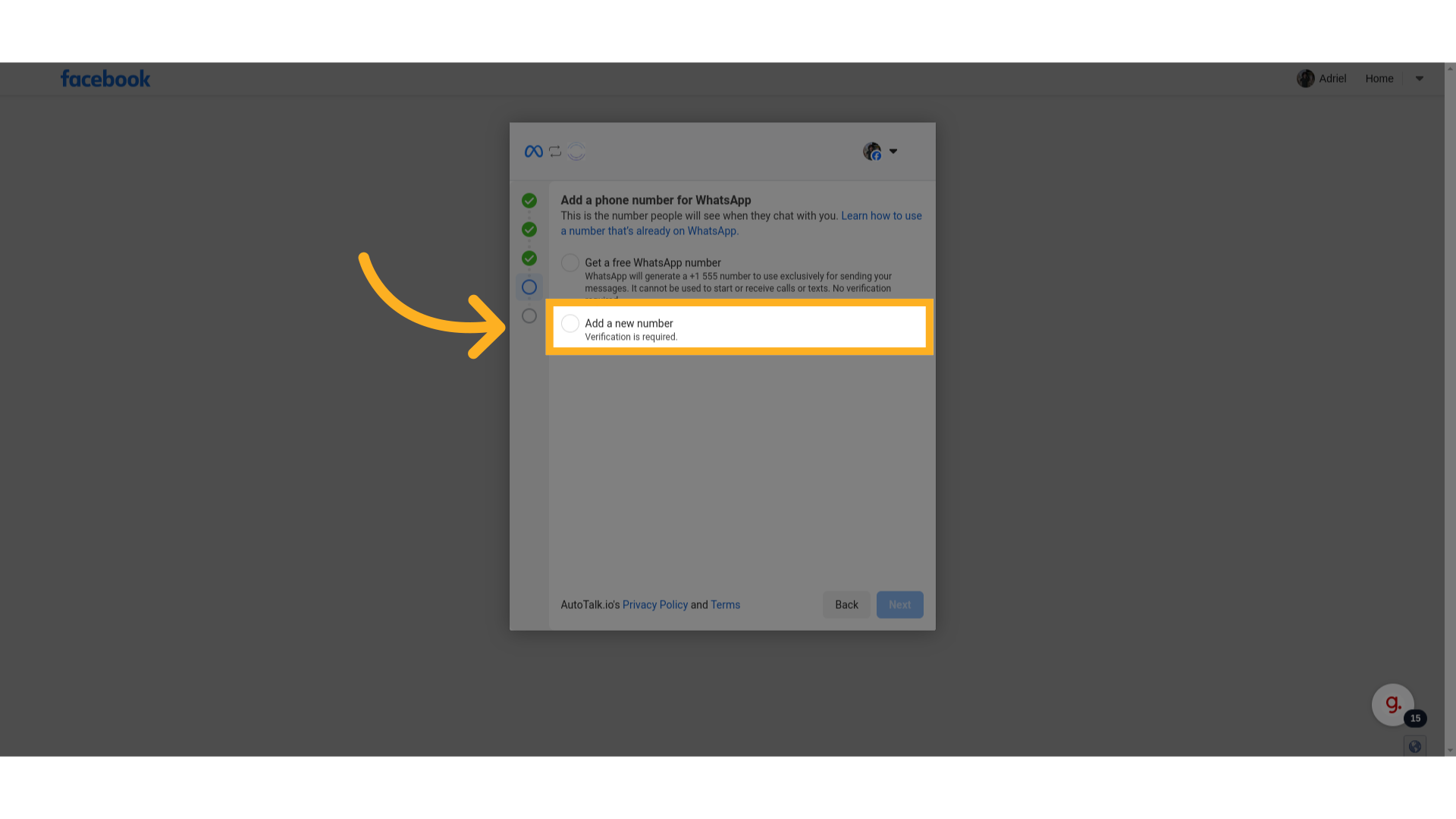
22 Para usar um número de teste #
Nesse guia, vamos usar um número de teste, então escolheremos essa opção.
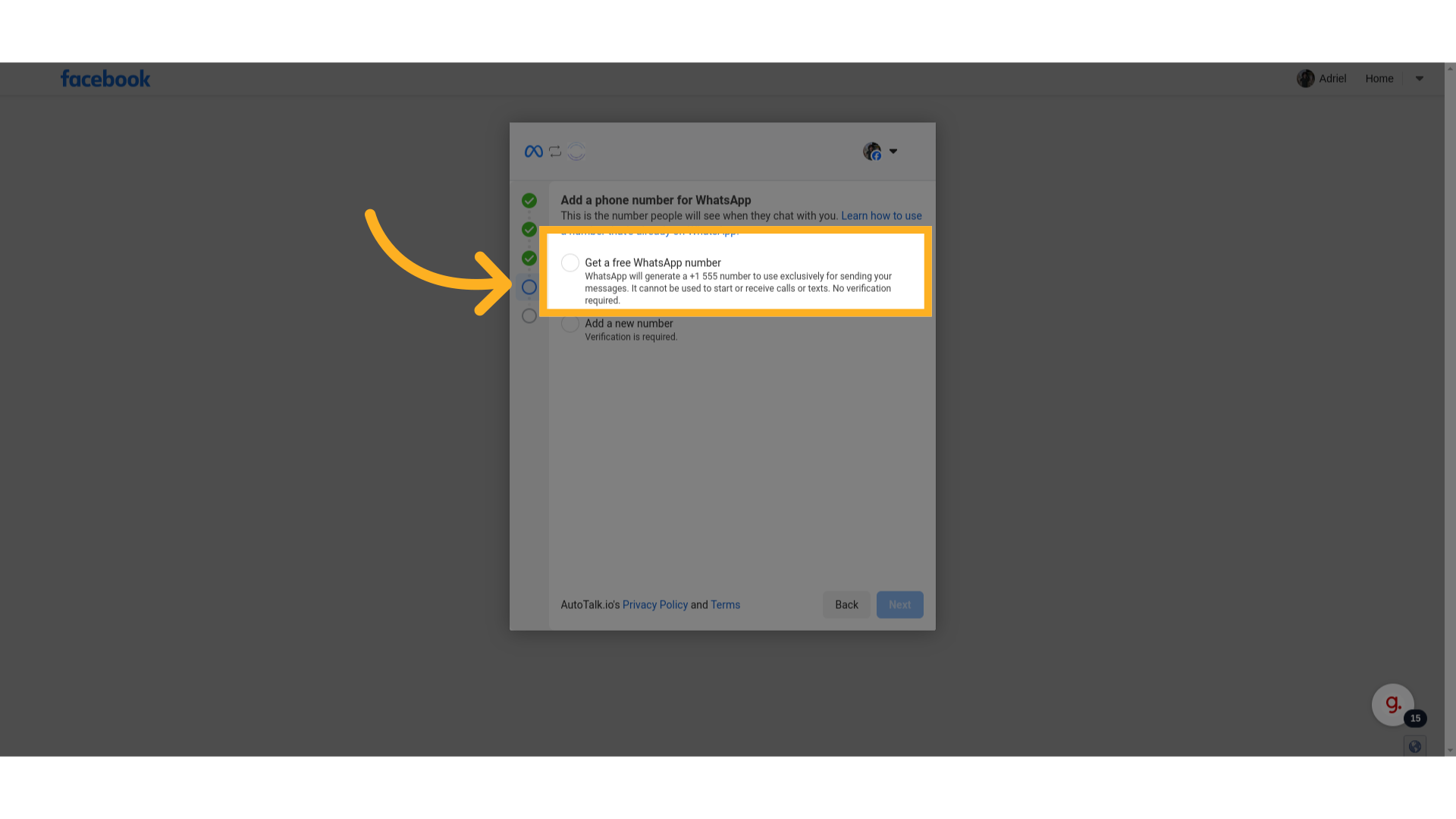
29 Verifique se um novo canal apareceu #
Um novo canal deve ter aparecido, mas sem o número de Whatsapp. Para que o número apareça precisamos integrar um novo canal Meta.
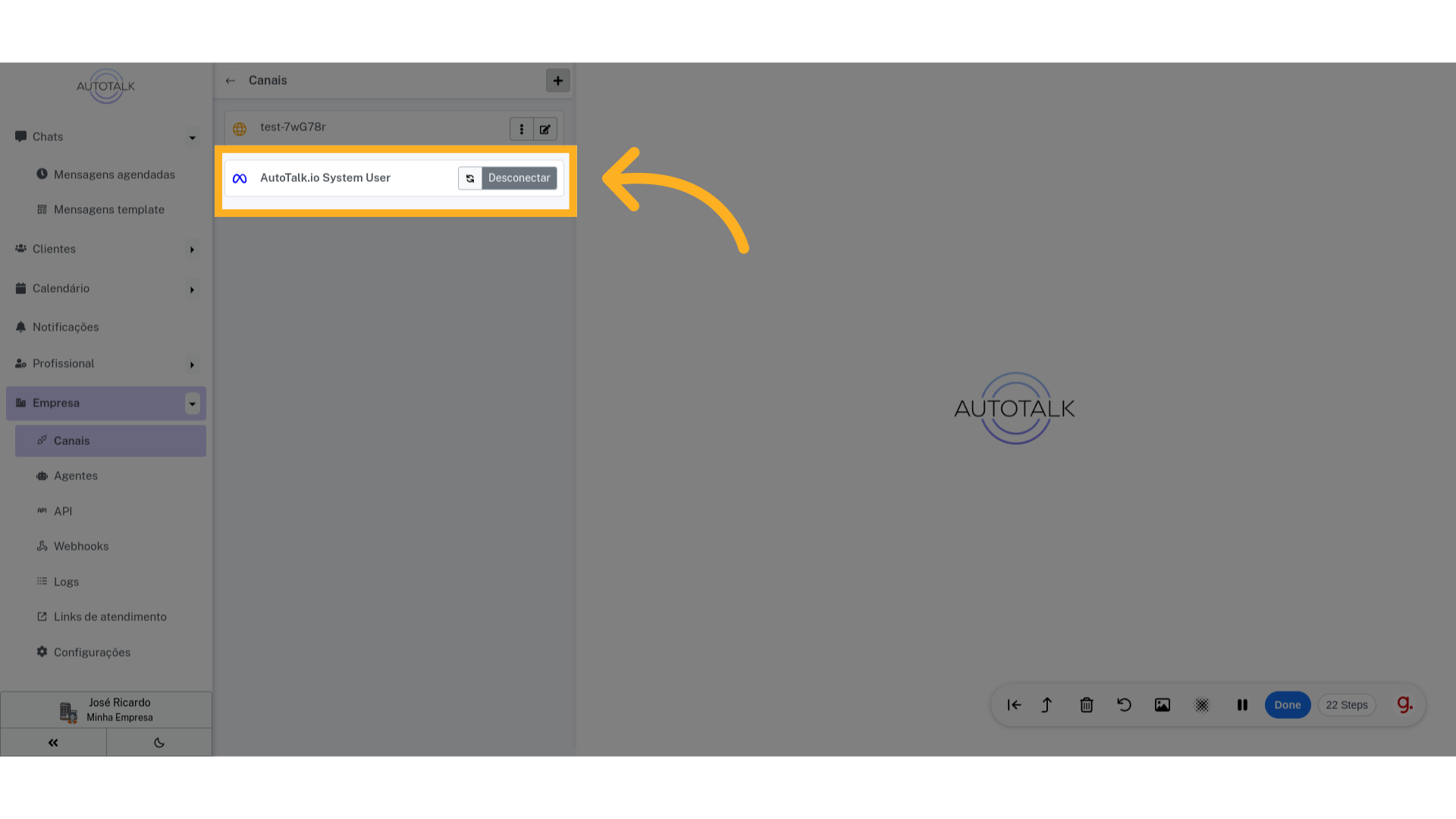
35 Selecione o business que está com o novo número #
Aqui você deve selecionar os businesses que o AutoTalk poderá acessar. Você deve selecionar o business que está com o número que criamos, no nosso caso é ZapGPT.
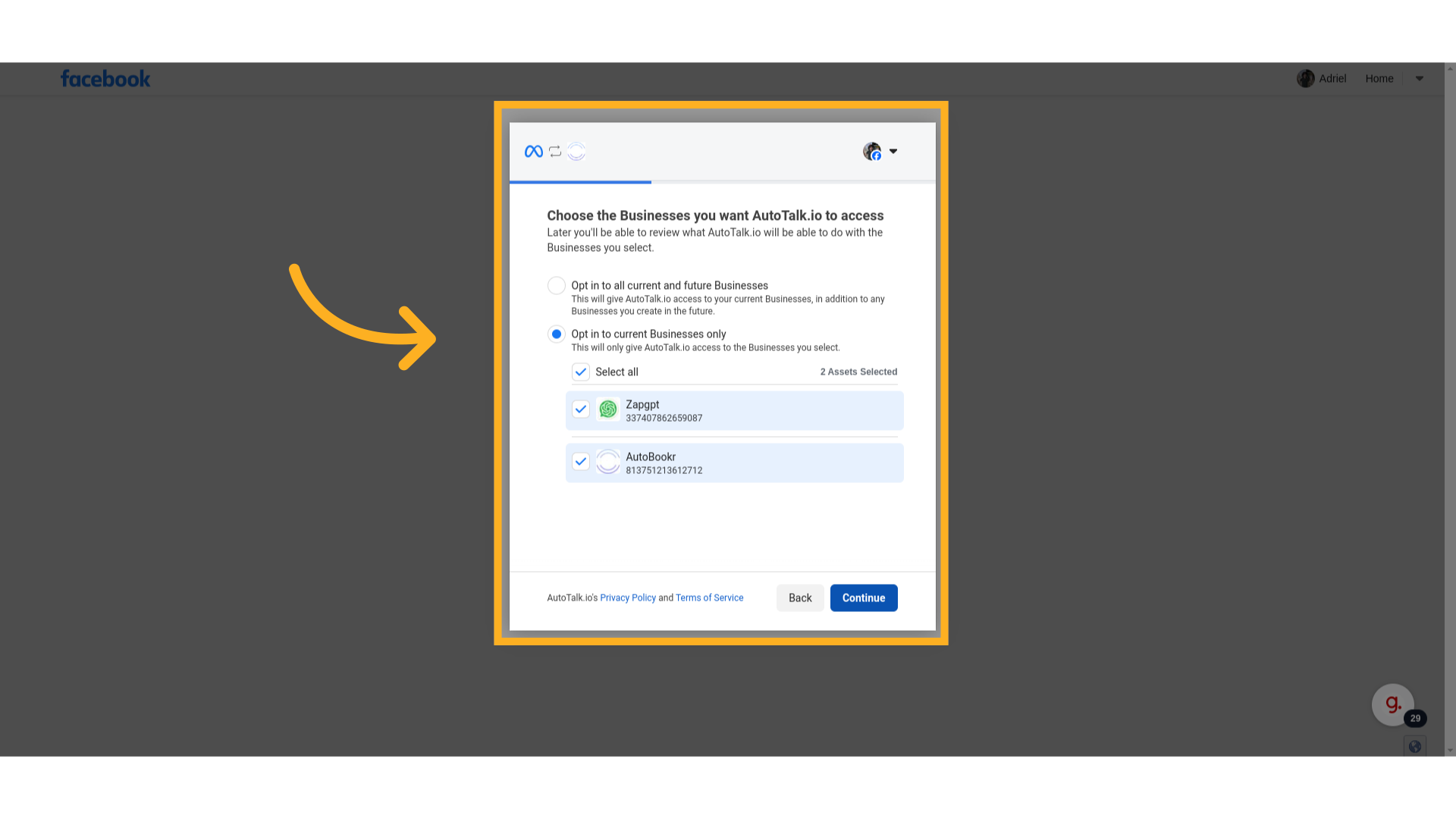
36 Selecione as contas no instagram #
Nessa tela você escolhe quais contas do Instagram você quer associar ao AutoTalk. Vamos deixar como está.
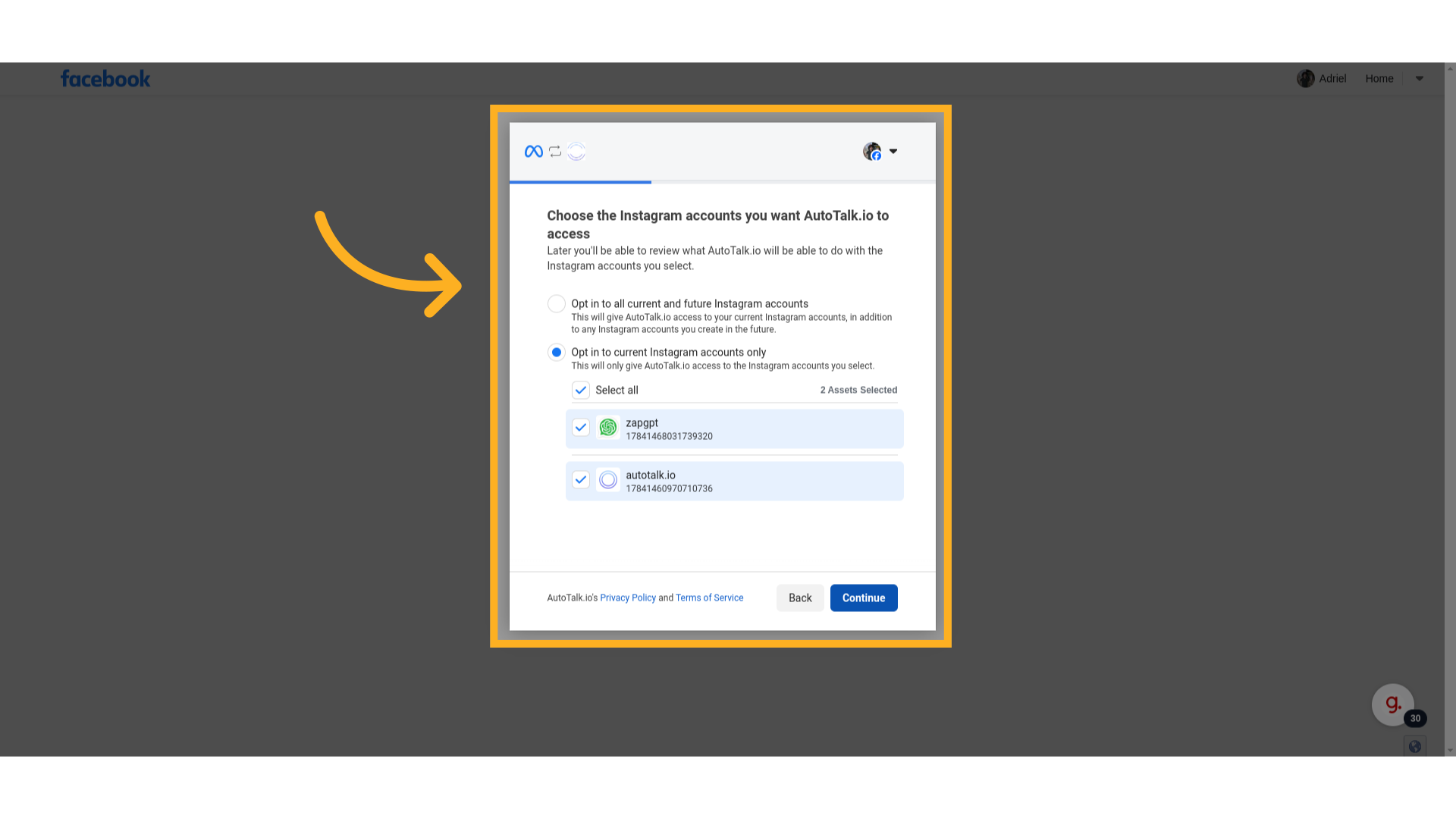
37 Selecione o número de Whatsapp #
Nessa página selecione o número de Whatsapp que você adicionou anteriormente.
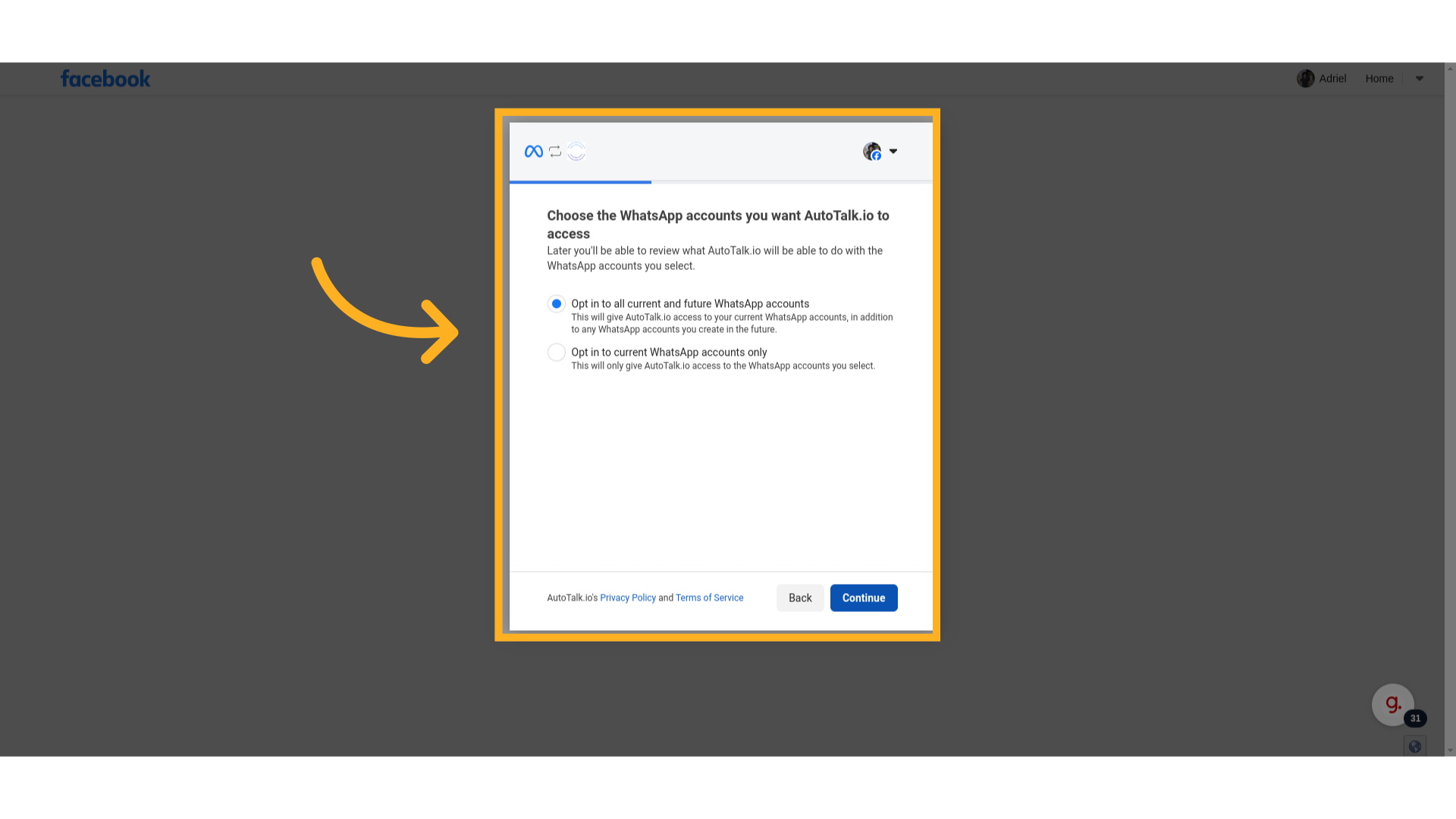
38 Autorizamos todos os números #
No nosso caso, vamos autorizar o AutoTalk a acessar todos os números de Whatsapp nesse Business.
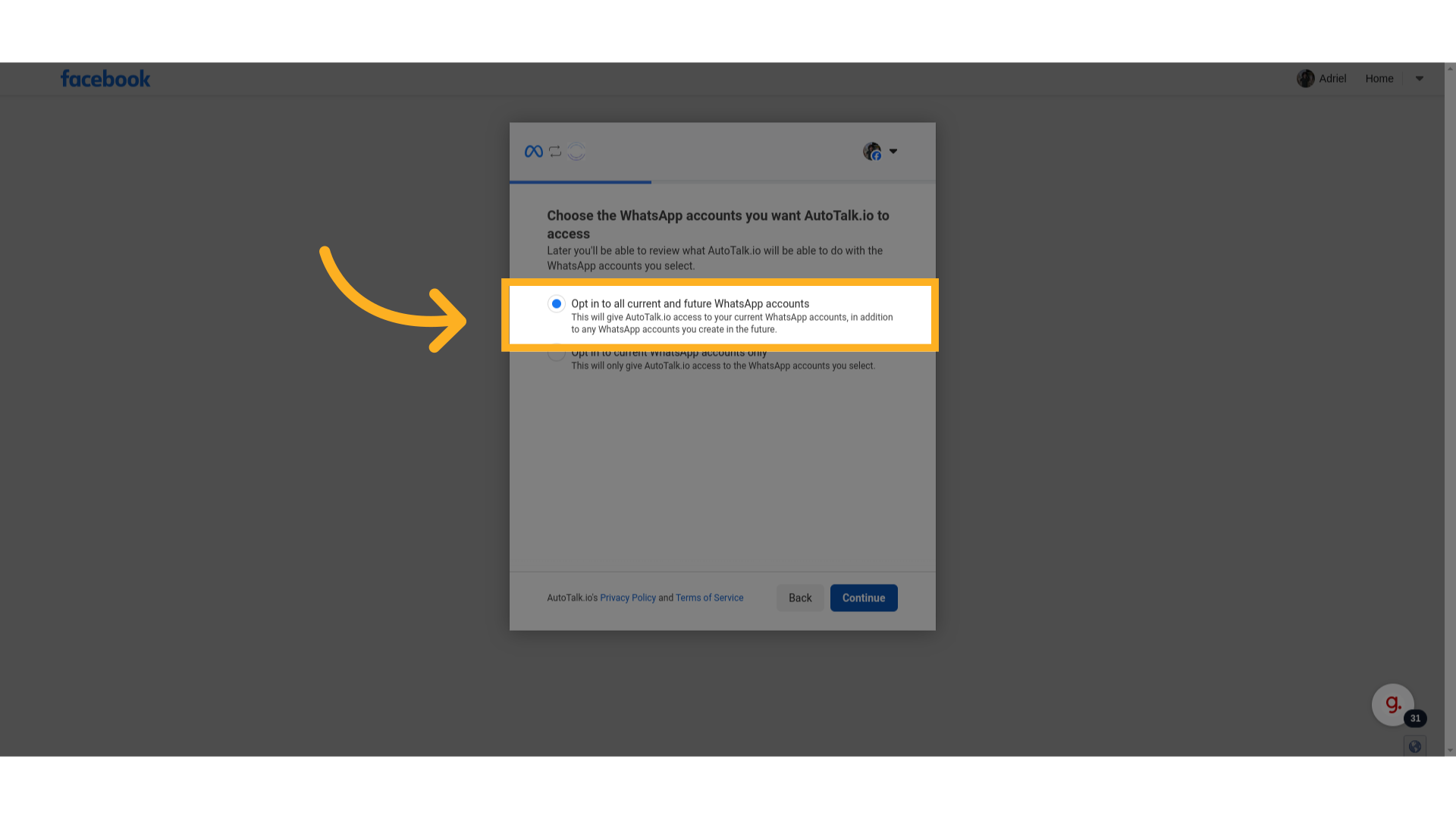
44 Note que um novo número foi adicionado #
Note que um novo número foi adicionado. Agora só precisamos conectar ele para começar a receber mensagens.
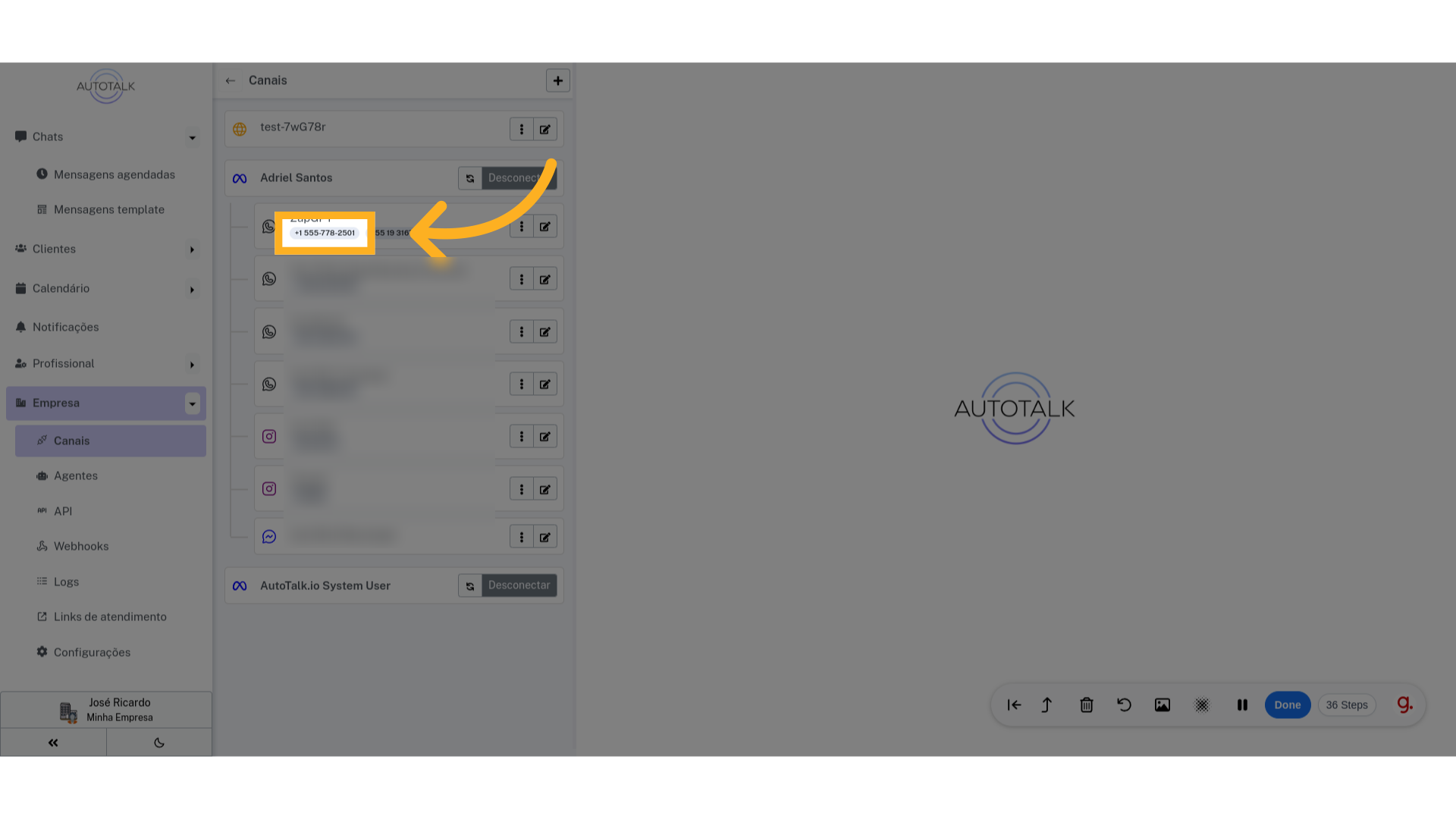
46 Clique “Conectar” #
Inicie a conexão com o novo número clicando em “Conectar”. Após a conexão você já poderá receber mensagens nesse número.
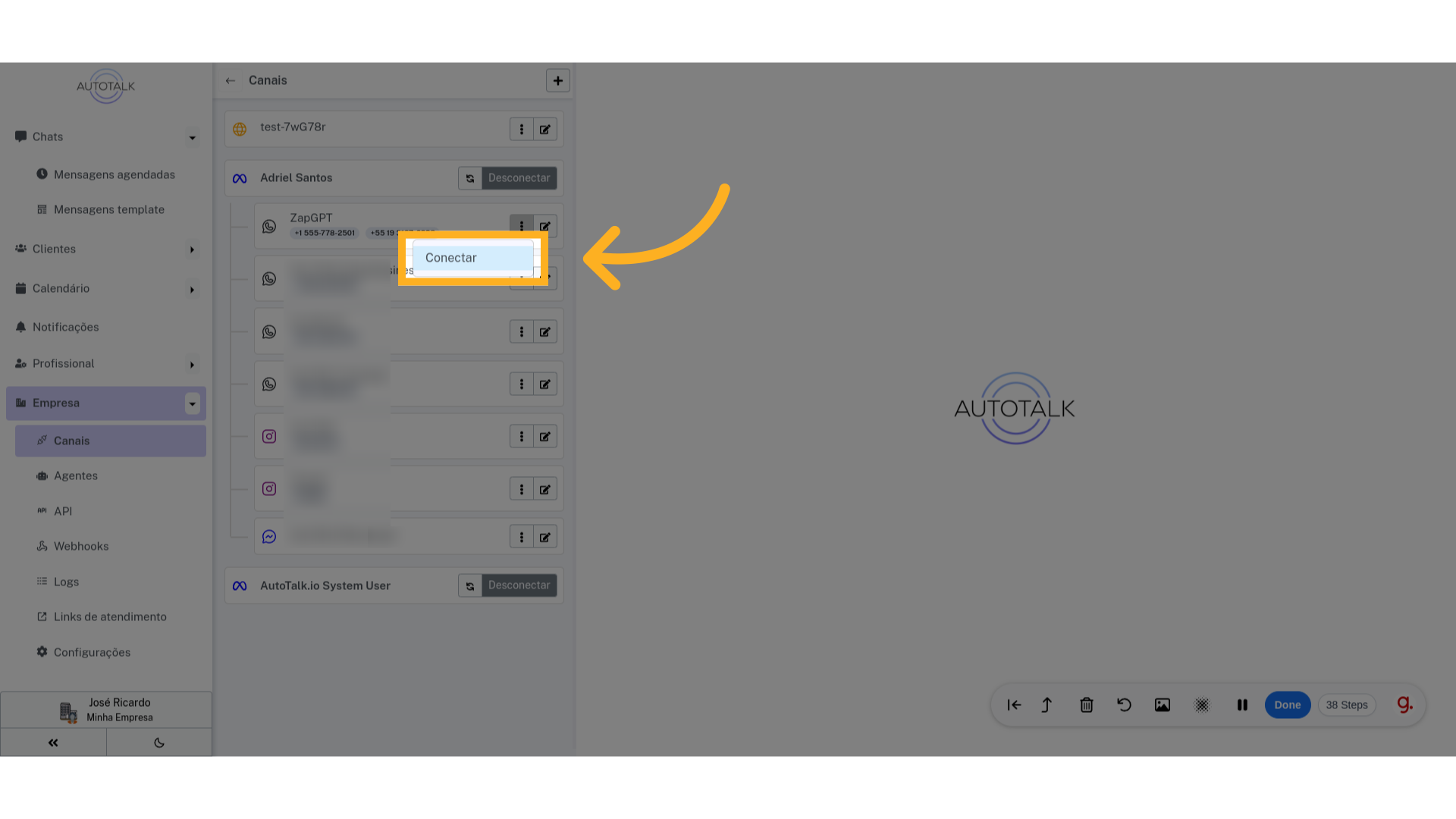
Este guia abrange todos os passos necessários para conectar o Whatsapp Business (API Oficial) no AutoTalk. Se ainda houver dúvidas ou se você enfrentar problemas, entre em contato com o suporte.